Page 1
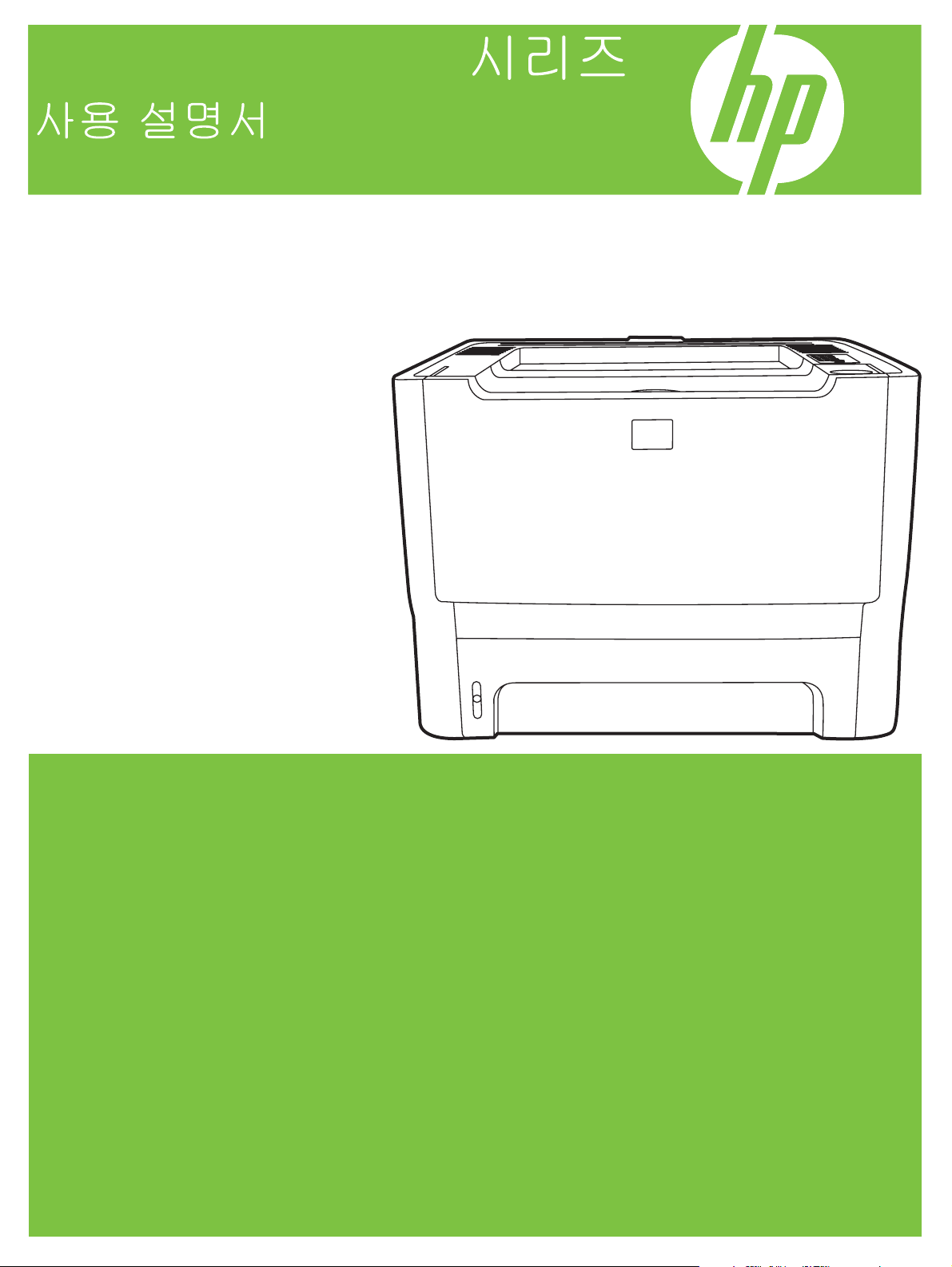
HP LaserJet P2010
Page 2
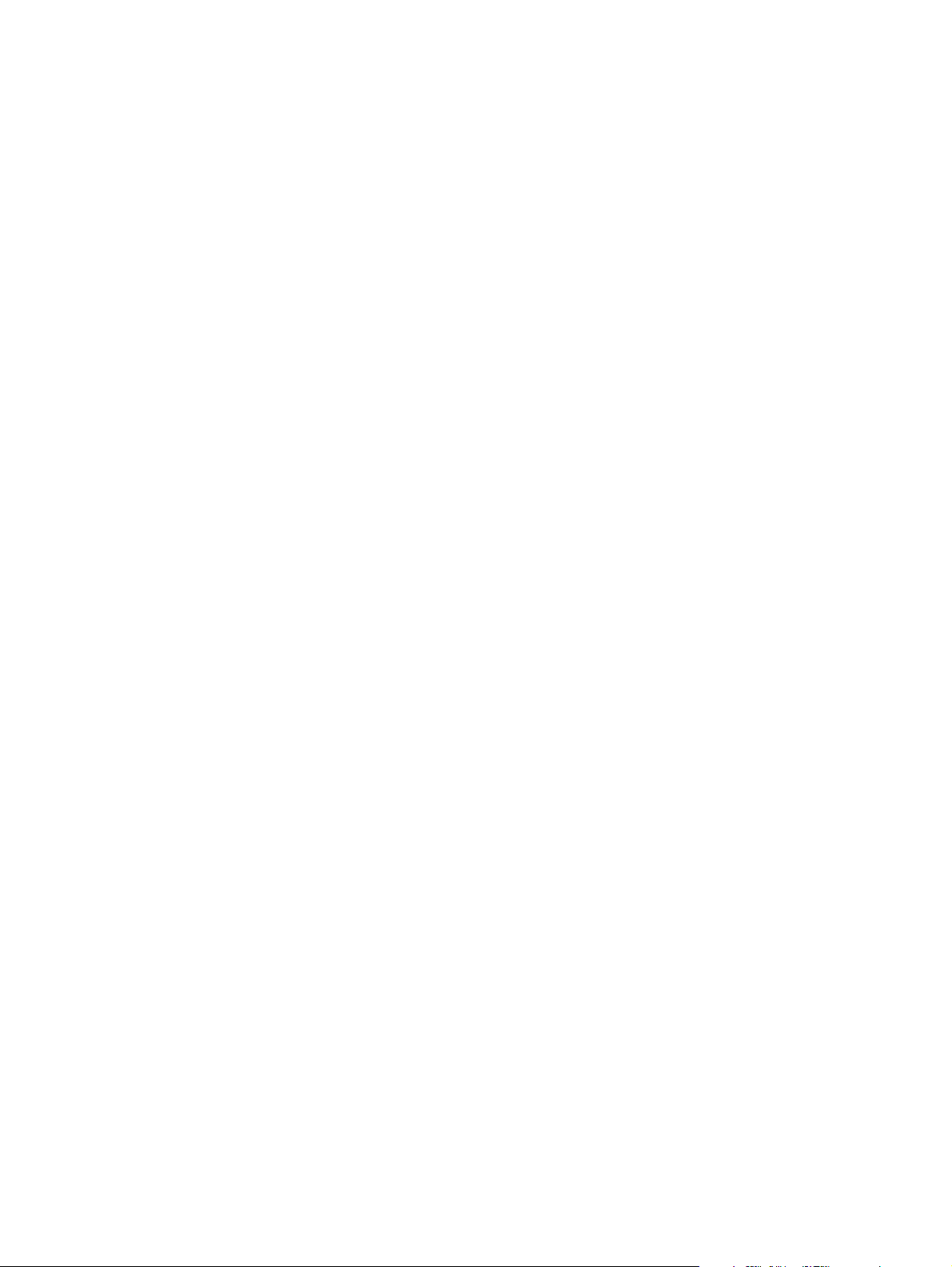
Page 3
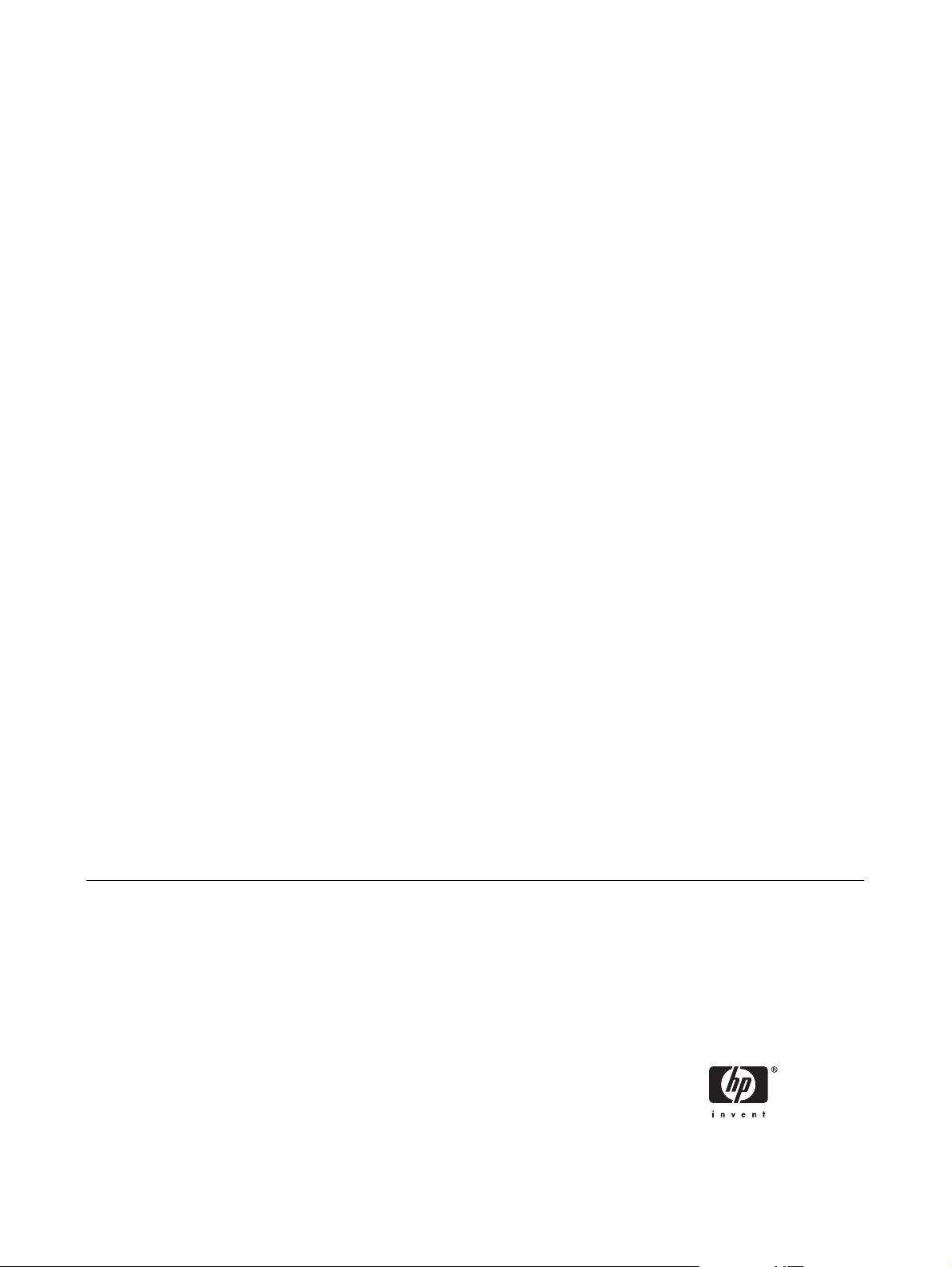
HP LaserJet P2010 시리즈
사용 설명서
Page 4
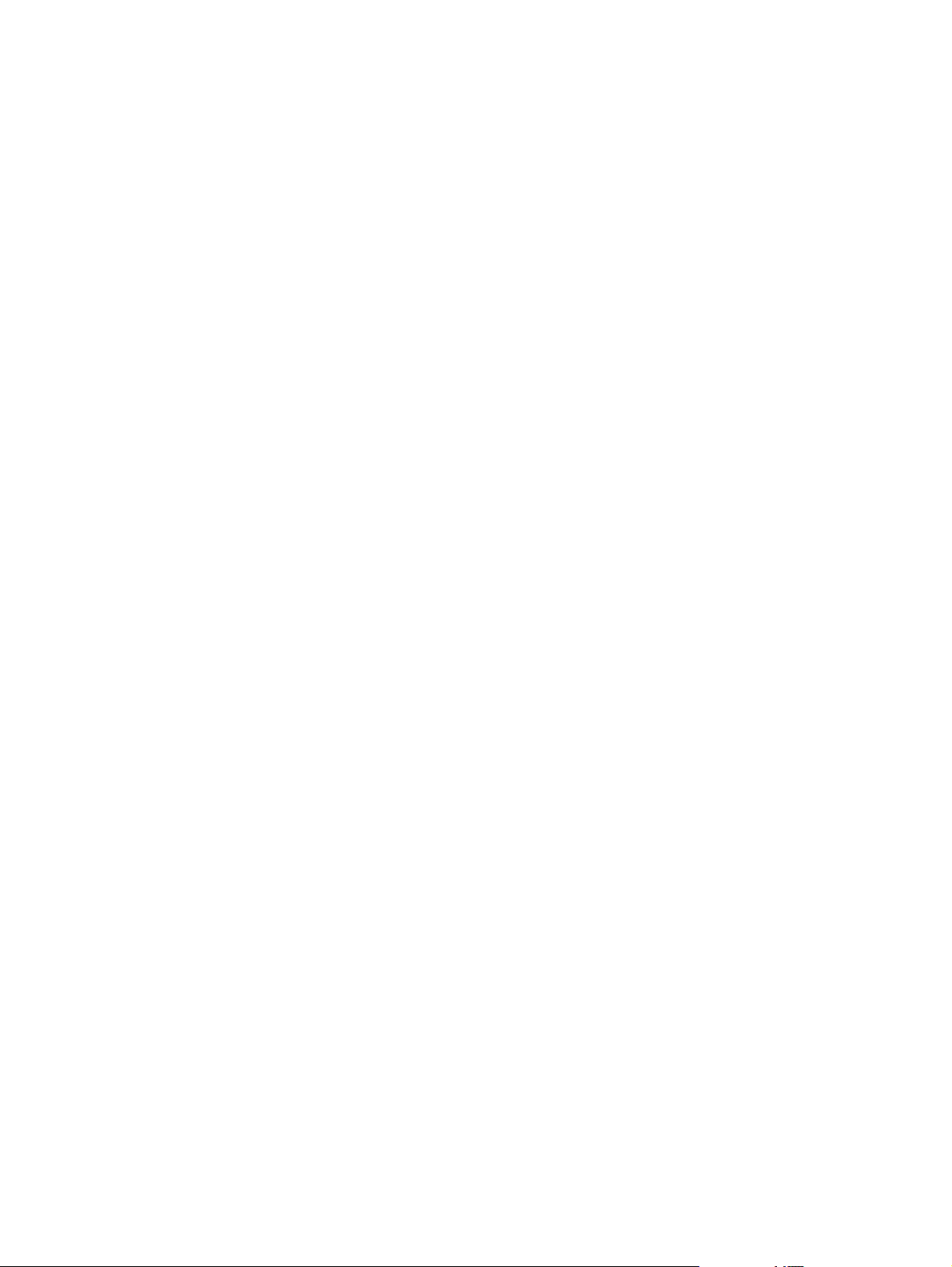
저작권 정보
© 2007 Copyright Hewlett-Packard
Development Company, L.P.
저작권법에 의해 허용되는 경우를 제외하고
는, 사전 서면 허가없이 복사, 수정 또는 번역
하는 것을 금합니다.
이 문서에 있는 내용은 사전 예고 없이 변경
될 수 있습니다.
HP 제품과 서비스에 대한 보증은 오직 제품
및 서비스와 함께 제공되는 명백한 보증서만
을 근거로 합니다. 이 문서의 어떤 내용도 추
가적인 보증을 구성하는 내용으로 해석되어
서는 안됩니다. HP 는 이 문서에 포함된 기술
이나 편집 오류 또는 누락에 대해 어떠한 책
임도 지지 않습니다.
문서 번호: CB450-90909
Edition 2, 03/2007
등록 상표
Microsoft
®
와 Windows®는 Microsoft
Corporation 의 미국 내 등록 상표입니다.
PostScript
®
는 Adobe Systems Incorporated
의 등록 상표입니다.
Page 5
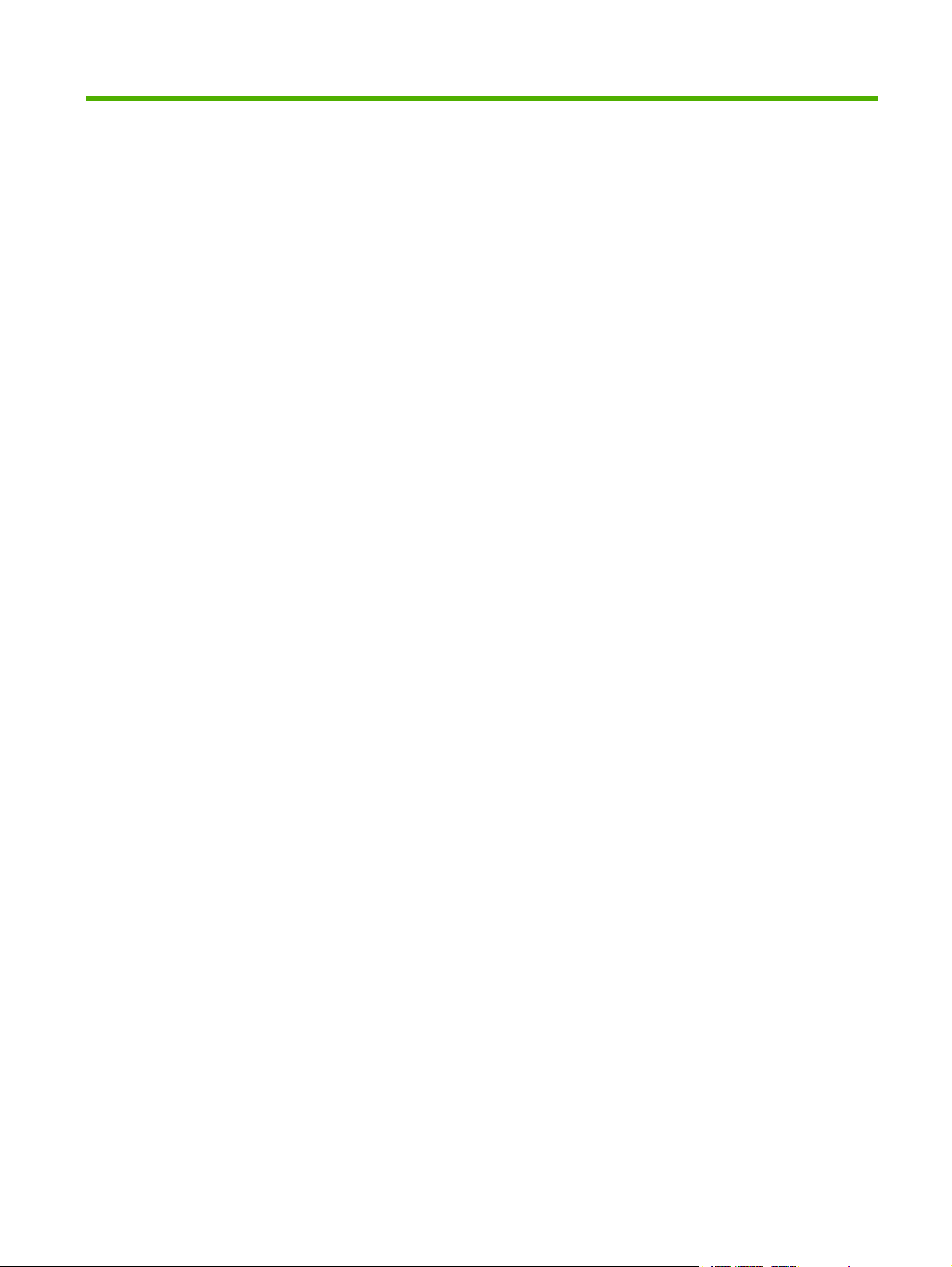
목차
1 제품 기본사항
제품 기능 ...................................................................................................................... 2
제품 부위 확인 ............................................................................................................... 3
2 제어판
3 연결
프린터 연결 ................................................................................................................... 8
표준 기능 ........................................................................................................ 2
네트워크 모델 기능 ........................................................................................... 2
USB 및 병렬 연결 ............................................................................................. 8
네트워크 연결 .................................................................................................. 8
프린터를 네트워크에 연결 .................................................................... 9
네트워크 프린터용 프린터 소프트웨어 설치 ............................................. 9
4 Windows 용 소프트웨어
지원되는 운영 체제 ....................................................................................................... 12
Windows 프린터 드라이버 .............................................................................................. 13
Windows 드라이버 유형 ................................................................................... 13
Windows 소프트웨어 설치 ................................................................................ 13
Windows 프린터 드라이버 구성 ......................................................................... 13
내장 웹 서버(네트워크 모델만) ........................................................................................ 14
5 Macintosh 용 소프트웨어
Macintosh 프린터 드라이버 ............................................................................................ 16
Macintosh 프린터 드라이버 설치 ....................................................................... 16
Macintosh
PostScript 프린터 설명(PPD) 파일 ................................................................................... 17
6 인쇄 용지
용지 및 인쇄 매체 사용 이해 ........................................................................................... 20
지원되는 종이 및 인쇄 매체 크기 ..................................................................................... 21
사용자 정의 용지 크기 ................................................................................................... 22
Windows NT 4.0, Server 2003(64 비트), Windows 98SE, Me 및 XP(64 비
트)용 프린터 드라이버 설치 ................................................................ 13
Windows 2000, XP(32 비트), Server 2003(32 비트) 및 Vista(32 비트)용 프린
터 소프트웨어 설치 ........................................................................... 13
프린터 드라이버 구성 ....................................................................... 16
KOWW iii
Page 6
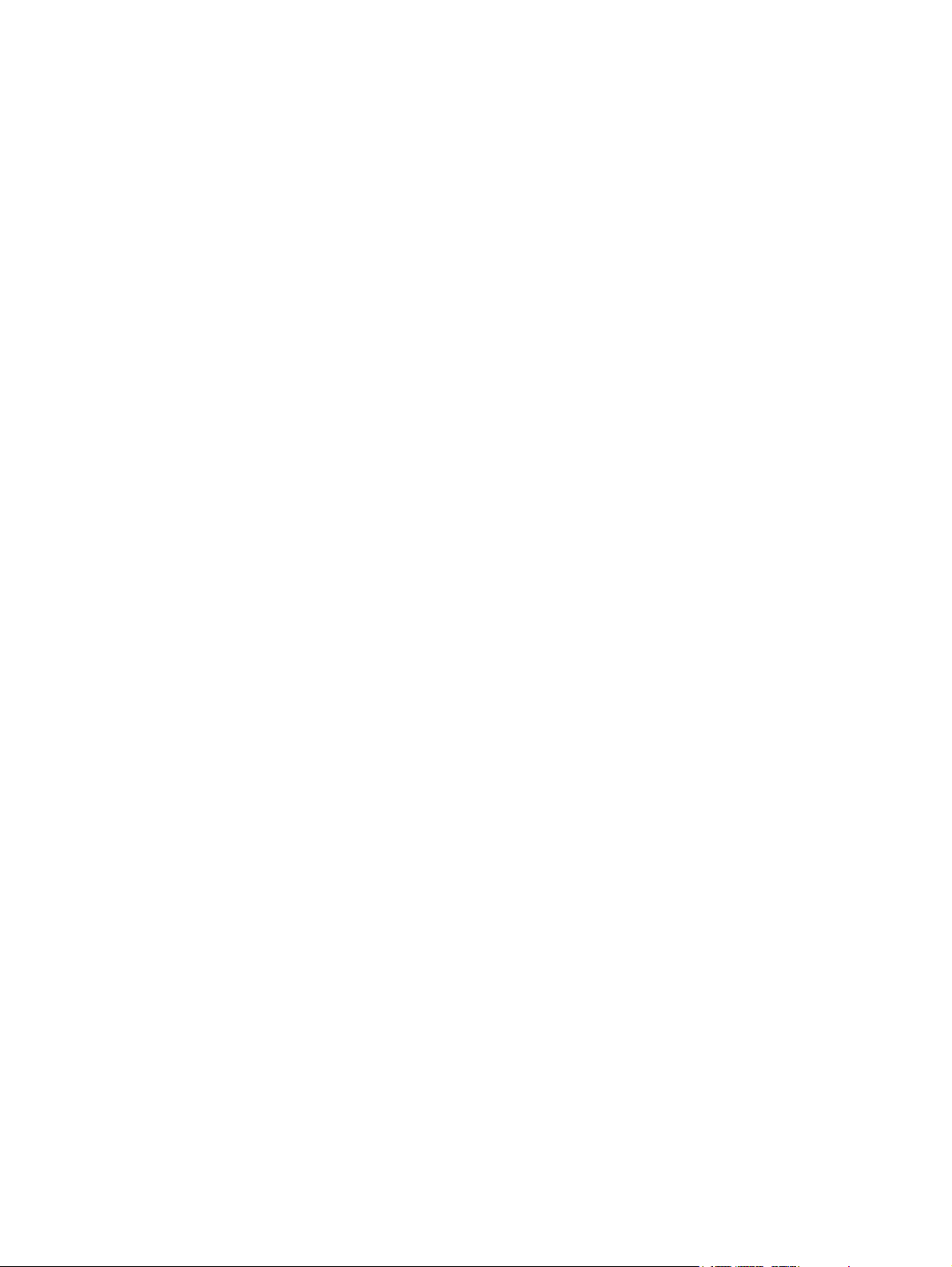
특수 용지 또는 인쇄 매체 지침 ........................................................................................ 23
용지 넣기 .................................................................................................................... 24
7 인쇄 작업
용지 유형 및 용지함 넣기 ............................................................................................... 28
인쇄 품질 설정 ............................................................................................................. 30
수동 양면 인쇄 ............................................................................................................. 31
한 장에 여러 페이지 인쇄(모아찍기 인쇄) .......................................................................... 36
소책자 인쇄 ................................................................................................................. 37
워터마크 인쇄 .............................................................................................................. 38
인쇄 작업 취소 ............................................................................................................. 39
8 관리 및 유지 보수
프린터 정보 페이지 ....................................................................................................... 42
내장 웹 서버(네트워크 모델만) ........................................................................................ 43
토너 카트리지 교체 ....................................................................................................... 45
토너 재분배 ................................................................................................................. 47
프린터 청소 .................................................................................................................
픽업 롤러 청소(용지함 1) ............................................................................................... 51
픽업 롤러 청소(용지함 2) ............................................................................................... 55
절약 모드 .................................................................................................................... 62
용지함 1 ........................................................................................................ 24
용지함 2 및 옵션 용지함 3 ................................................................................ 24
직접 출력함 경로 ............................................................................................ 25
수동 공급 ...................................................................................................... 25
상단 출력함을 이용한 수동 양면 인쇄 ................................................................. 31
직접 출력함 도어를 이용한 수동 양면 인쇄 .......................................................... 33
데모 페이지 ................................................................................................... 42
구성 페이지 ................................................................................................... 42
소모품 상태 페이지 ......................................................................................... 42
내장 웹 서버 열기 ........................................................................................... 43
정보 탭 ......................................................................................................... 44
설정 탭 ......................................................................................................... 44
네트워킹 탭 ................................................................................................... 44
링크 ............................................................................................................. 44
48
토너 카트리지 청소 ......................................................................................... 48
프린터 용지 경로 청소 ..................................................................................... 50
9 문제 해결
해결 방법 찾기 ............................................................................................................. 64
1 단계: 프린터가 올바르게 설정되어 있습니까? .................................................... 64
2 단계: 준비 표시등이 켜져 있습니까? ................................................................ 64
3 단계: 데모 페이지를 인쇄할 수 있습니까? ......................................................... 65
4 단계: 인쇄 품질이 만족할 만합니까? ................................................................ 65
5 단계: 프린터와 컴퓨터 간에 통신이 제대로 이루어지고 있습니까? ......................... 65
6 단계: 만족할만한 상태와 품질로 인쇄됩니까? .................................................... 65
HP 지원 센터에 문의 ....................................................................................... 66
상태 표시등 패턴 .......................................................................................................... 67
일반적인 Macintosh 문제 ............................................................................................... 74
iv KOWW
Page 7
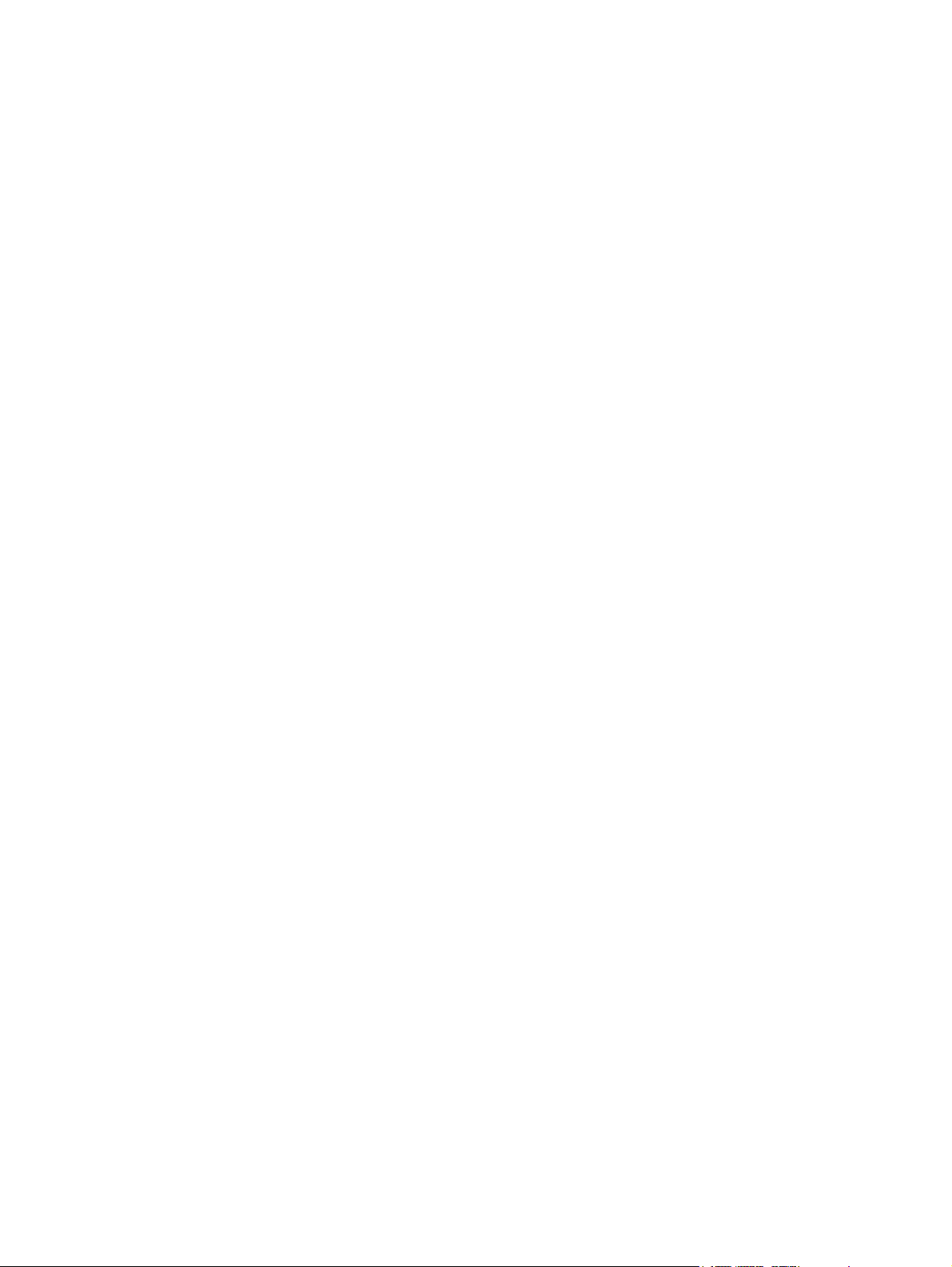
용지 문제 해결 ............................................................................................................. 77
인쇄된 페이지가 화면에 나타난 것과 다를 때 ..................................................................... 78
왜곡되거나, 부정확하거나, 불완전한 텍스트 ......................................................... 78
그래픽이나 텍스트 누락 또는 공백 페이지 ........................................................... 78
페이지 포맷이 다른 HP LaserJet 프린터와 다름 .................................................... 79
그래픽 품질 ................................................................................................... 79
프린터 소프트웨어 문제 ................................................................................................. 80
인쇄 품질 향상 ............................................................................................................. 81
옅은 인쇄 또는 흐린 인쇄 ................................................................................. 81
토너 얼룩 ...................................................................................................... 81
부분적 인쇄 누락 ............................................................................................ 81
수직선 .......................................................................................................... 82
회색 배경 ...................................................................................................... 82
토너가 번짐 ................................................................................................... 82
묻어나는 토너 ................................................................................................ 82
반복적인 세로 선 ............................................................................................ 83
글자가 찌그러짐 ............................................................................................. 83
비뚤어진 페이지 ............................................................................................. 83
용지 말림 또는 뒤틀림 ..................................................................................... 83
주름 또는 접힌 자국 ........................................................................................ 84
문자 주변의 토너 반점 ..................................................................................... 84
용지 걸림 해결 ............................................................................................................. 85
토너 카트리지 부분 ......................................................................................... 85
입력 용지함 ................................................................................................... 87
출력함 .......................................................................................................... 90
직접 출력함 경로 ............................................................................................ 91
네트워크 설정 문제 해결 ................................................................................................ 93
부록 A 부속품/소모품
부품, 부속품 및 소모품 주문 ........................................................................................... 96
HP 에서 직접 주문 .......................................................................................... 96
서비스 또는 지원 업체를 통해 주문 ...........................................
내장 웹 서버를 통해 직접 주문 .......................................................................... 96
소모품 및 부속품 표 ...................................................................................................... 97
10/100 네트워킹 프린트 서버 .......................................................................................... 98
HP 토너 카트리지 ......................................................................................................... 99
타사 토너 카트리지에 대한 HP 의 정책 ............................................................... 99
토너 카트리지 보관 ......................................................................................... 99
토너 카트리지 예상 수명 .................................................................................. 99
토너 절약 ...................................................................................................... 99
부록 B 서비스 및 지원
Hewlett-Packard 제한 보증서 ........................................................................................ 102
토너 카트리지 및 이미지 드럼에 대한 제한된 보증 ............................................................ 103
Hewlett-Packard 소프트웨어 라이센스 동의서 .................................................................. 104
HP 고객 지원센터 ....................................................................................................... 105
지원 및 서비스 제공 .................................................................................................... 107
HP Care Pack™ 서비스 및 서비스 계약 ............................................................ 107
프린터 재포장 지침 ..................................................................................................... 108
......................... 96
KOWW v
Page 8
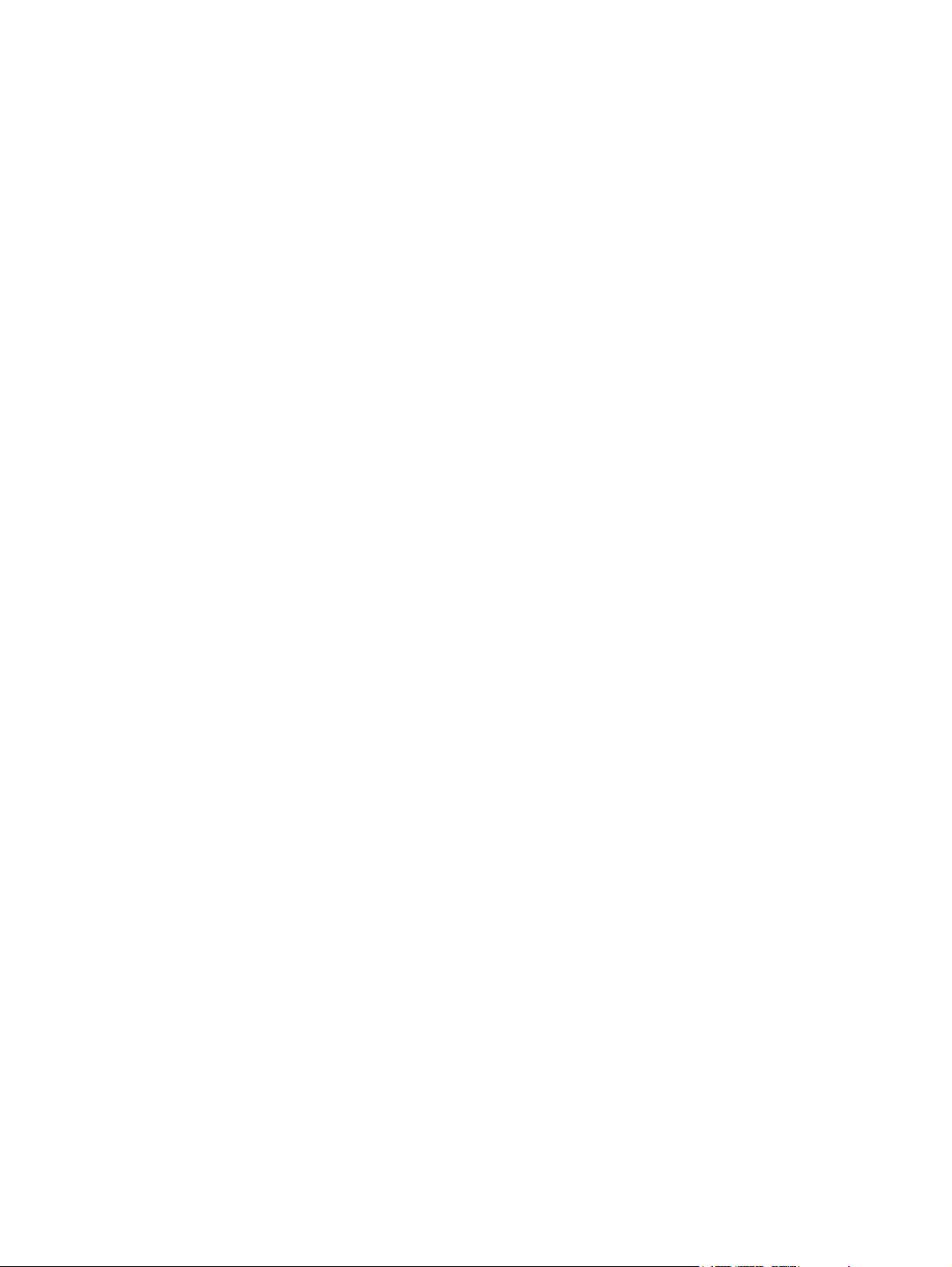
부록 C 프린터 사양
물리적 사양 ............................................................................................................... 110
전기 사양 .................................................................................................................. 111
소음 배출 .................................................................................................................. 112
환경 사양 .................................................................................................................. 112
부록 D 형식 승인 정보
FCC compliance ............................................................................................................................... 114
환경 친화적 제품 관리 프로그램 .................................................................................... 115
환경 보호 .................................................................................................... 115
오존 생성 .................................................................................................... 115
소비 전력 .................................................................................................... 115
토너 소비량 ................................................................................................. 115
용지 사용 .................................................................................................... 115
플라스틱 ..................................................................................................... 115
HP LaserJet 인쇄 소모품 ................................................................................ 115
반환 및 재활용 지침 ...................................................................................... 116
재생지 ........................................................................................................ 116
제한 물질 .................................................................................................... 116
가정 폐품 분리 배출 요령(유럽 연합) ................................................................ 117
물질안전보건자료(MSDS) ............................................................................................... 117
추가 정보 .................................................................................................... 117
자기 인증 선언서 ........................................................................................................ 118
형식 승인 .................................................................................................................. 119
레이저 안전 규정 .......................................................................................... 119
캐나다 DOC 규정 ..........................................................................................
한국 EMI 선언문 ........................................................................................... 119
핀란드 레이저 규격 ....................................................................................... 120
미국 및 푸에르토리코 ....................................................................... 116
다량 반환(카트리지 2-8 개) .................................................. 116
한 개 반환 ........................................................................ 116
발송 ................................................................................ 116
기타 국가/지역 반환 ......................................................................... 116
119
색인 .......................................................................................................................................... 121
vi KOWW
Page 9
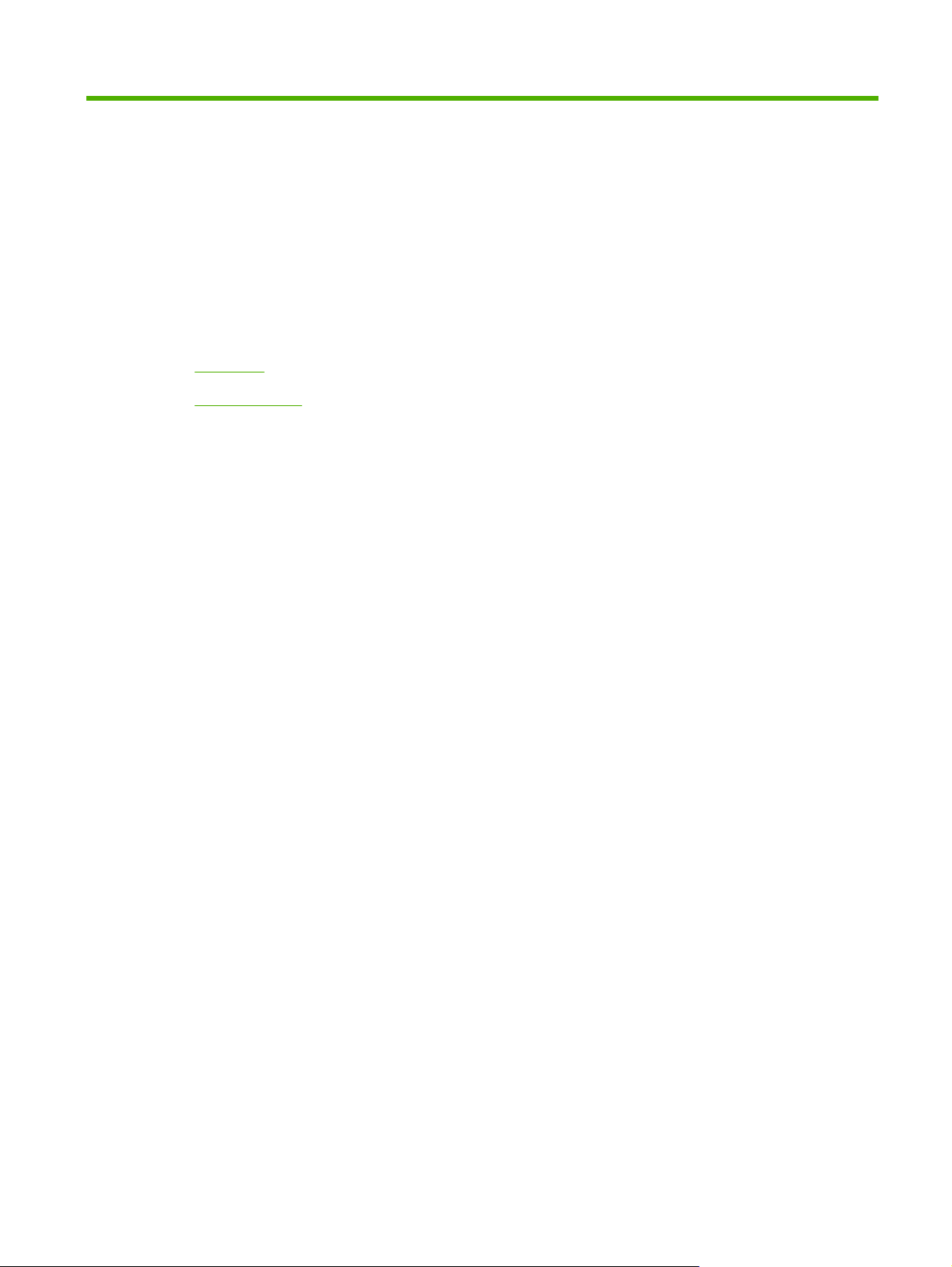
1
제품 기본사항
이 장에서는 다음과 같은 내용을 설명합니다.
제품 기능
●
제품 부위 확인
●
KOWW 1
Page 10
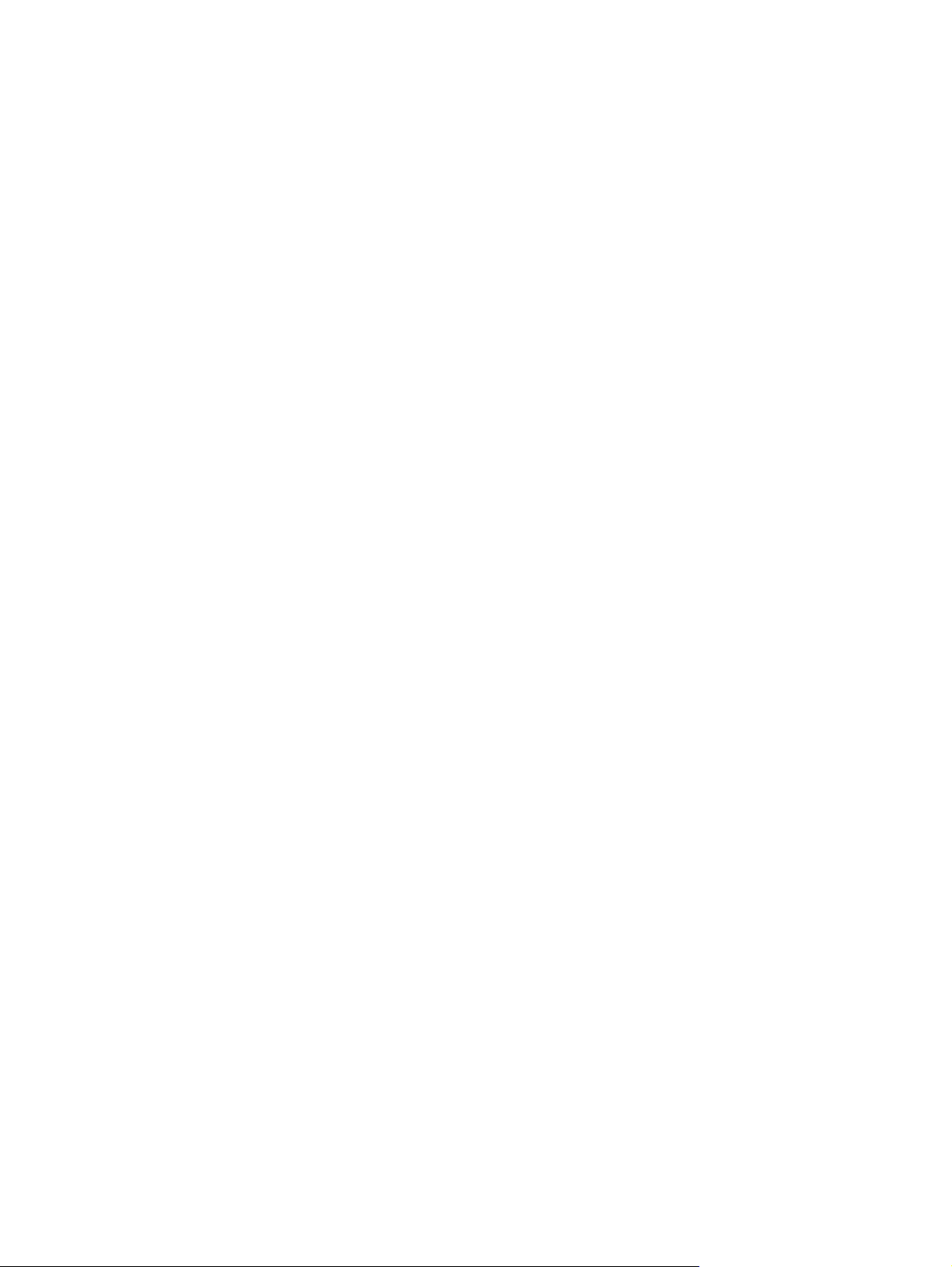
제품 기능
다음은 본 제품의 표준 기능입니다.
표준 기능
24 ppm (Letter 크기), 23 ppm (A4 크기)
●
첫 페이지 출력 시간: 최단 8.5 초
●
600 dpi (해상도 향상 기술(REt)을 통한 600 x 600 dpi 출력으로 텍스트 품질 개선)
●
FastRes 1200 (1200 dpi 유효 출력 품질 제공)
●
ProRes 1200 (1200 x 1200 dpi 의 섬세한 선 표현)
●
50 매 다목적 용지함(용지함 1)
●
절약 모드
●
워터마크 인쇄, 소책자 인쇄, 용지당 여러 페이지 인쇄(모아찍기), 첫 페이지는 다른 용지에 인쇄
●
32MB RAM
●
3,000 장 또는 7,000 장 토너 카트리지
●
호스트 기반, PCL 5e
●
USB 2.0 사양과 호환 가능
●
Windows® 98 SE(PCL 5e 프린터 드라이버만), Millenium Edition (Me)(PCL 5e 프린터 드라이버
●
만), NT® 4.0(PCL 5e 프린터 드라이버만) (병렬 연결만), 2000, Server 2003(프린터 드라이버
만), XP® 32 비트, XP 64 비트(PCL 5e
Macintosh OS X v10.2.8, v10.3, v10.4 이후 지원
●
ON/OFF 스위치
●
내부 페이지를 포함한 내장 웹 서버(EWS)
●
26 PCL 5e 글꼴
●
네트워크 모델 기능
네트워크 기능이 있는 제품은 병렬 포트 대신 HP 내부 IPv6 호환 네트워크 포트가 있다는 점을 제외하
면 표준 기능을 모두 포함합니다.
프린터 드라이버만) 및 Vista 32 비트 지원
2
1 장 제품 기본사항
KOWW
Page 11
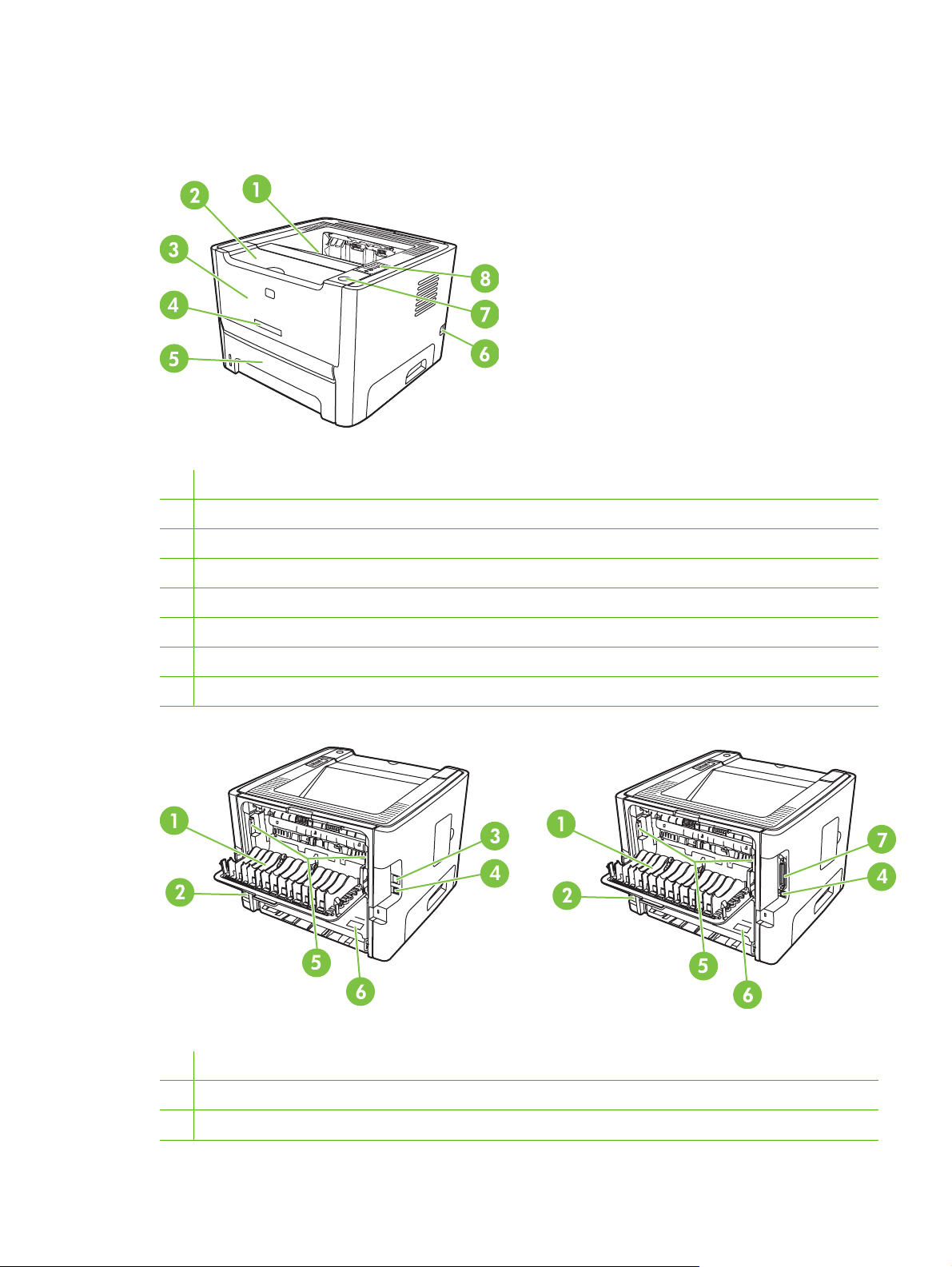
제품 부위 확인
다음 그림은 제품의 구성요소를 식별합니다.
그림 1-1 네트워크 모델, 앞면
1
출력함
2
토너 카트리지 덮개
3
용지함 1(50 매 다목적 용지함)
4
모델 번호
5
용지함 2(250 매 내장 용지함)
6
ON/OFF 스위치
7
토너 카트리지 덮개 단추
8
제어판
그림 1-2 네트워크 및 기본 모델, 뒷면
1
직접 출력함 도어
KOWW
2
전원 콘센트
3
HP 내장 네트워크 포트(네트워크 가능 모델에 한함)
제품 부위 확인
3
Page 12
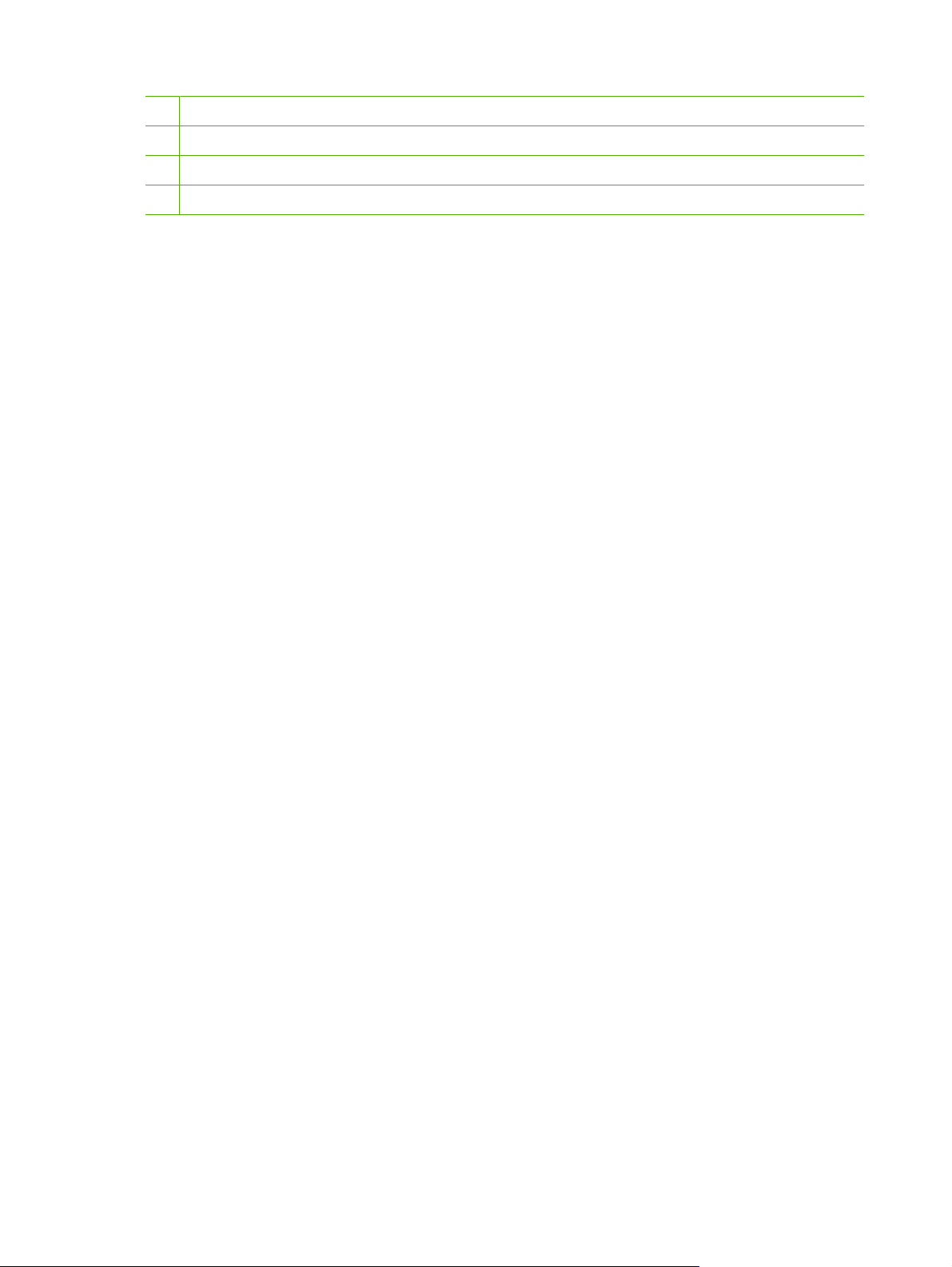
4
USB 포트
5
용지 걸림 해결 레버
6 일련 번호
7 병렬 포트(기본 모델만)
4
1 장 제품 기본사항
KOWW
Page 13
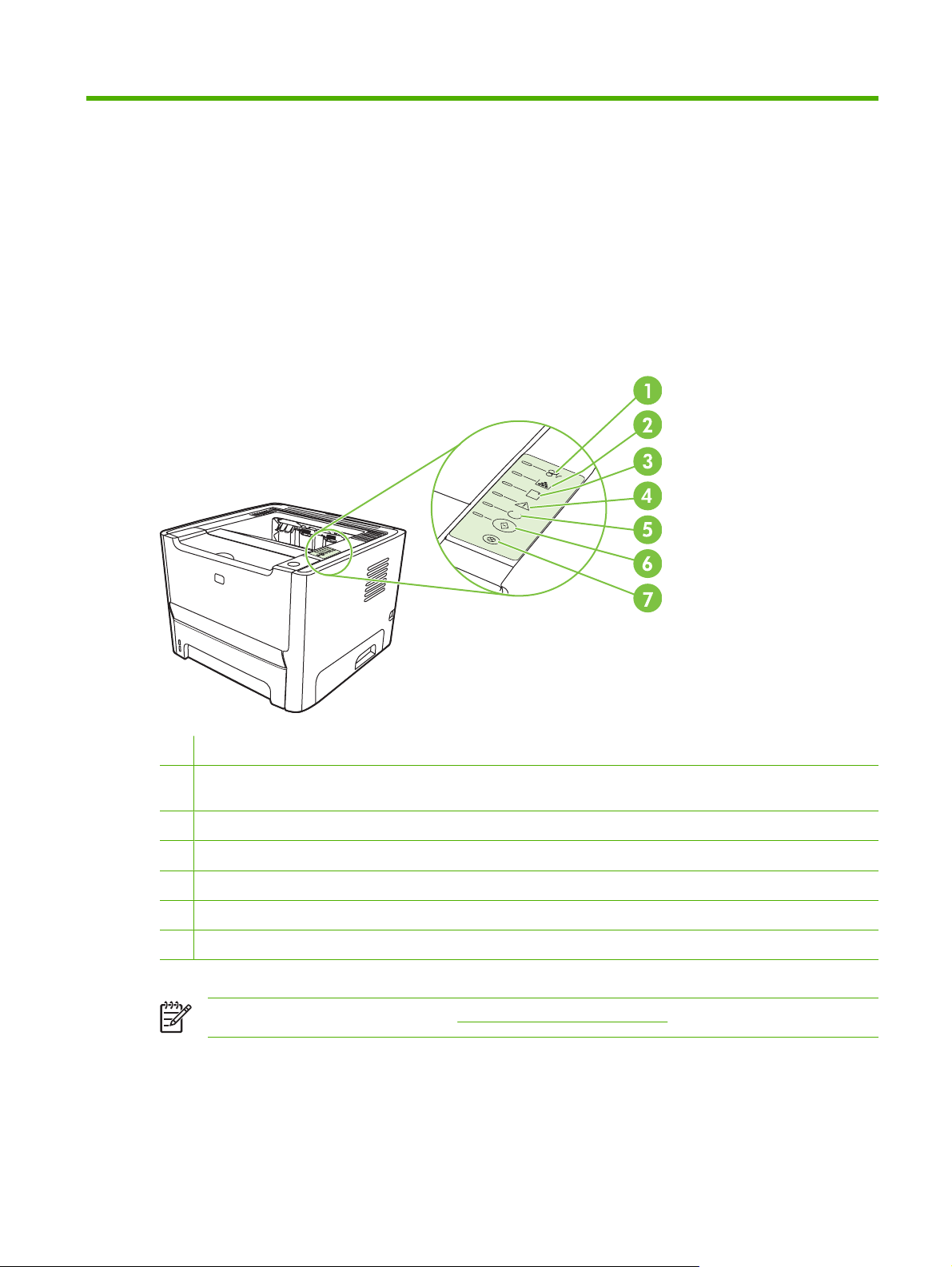
2
제어판
프린터 제어판은 6 개의 표시등과 2 개의 단추로 구성되어 있습니다. 표시등은 프린터의 상태를 특정
패턴으로 나타냅니다.
1 용지 걸림 표시등: 프린터에 용지 걸림 발생을 나타냅니다.
2 토너 카트리지 표시등: 토너 카트리지가 부족하면 토너 카트리지 표시등이 켜집니다. 프린터에 토너 카트리지가 들어있
지 않으면 토너 카트리지 표시등이 깜박거립니다.
3 용지 없음 표시등: 프린터에 용지가 없음을 나타냅니다.
4 주의 표시등: 토너 카트리지 덮개가 열려 있거나 기타 오류가 있음을 나타냅니다.
5
준비 표시등: 프린터가 인쇄할 준비가 되었음을 나타냅니다.
6
진행 단추 및 표시등
7
취소 단추: 현재 인쇄 중인 인쇄 작업을 취소하려면 취소 단추를 누릅니다.
주: 표시등에 대한 자세한 설명은 67페이지의 상태 표시등 패턴을 참조하십시오.
KOWW 5
Page 14
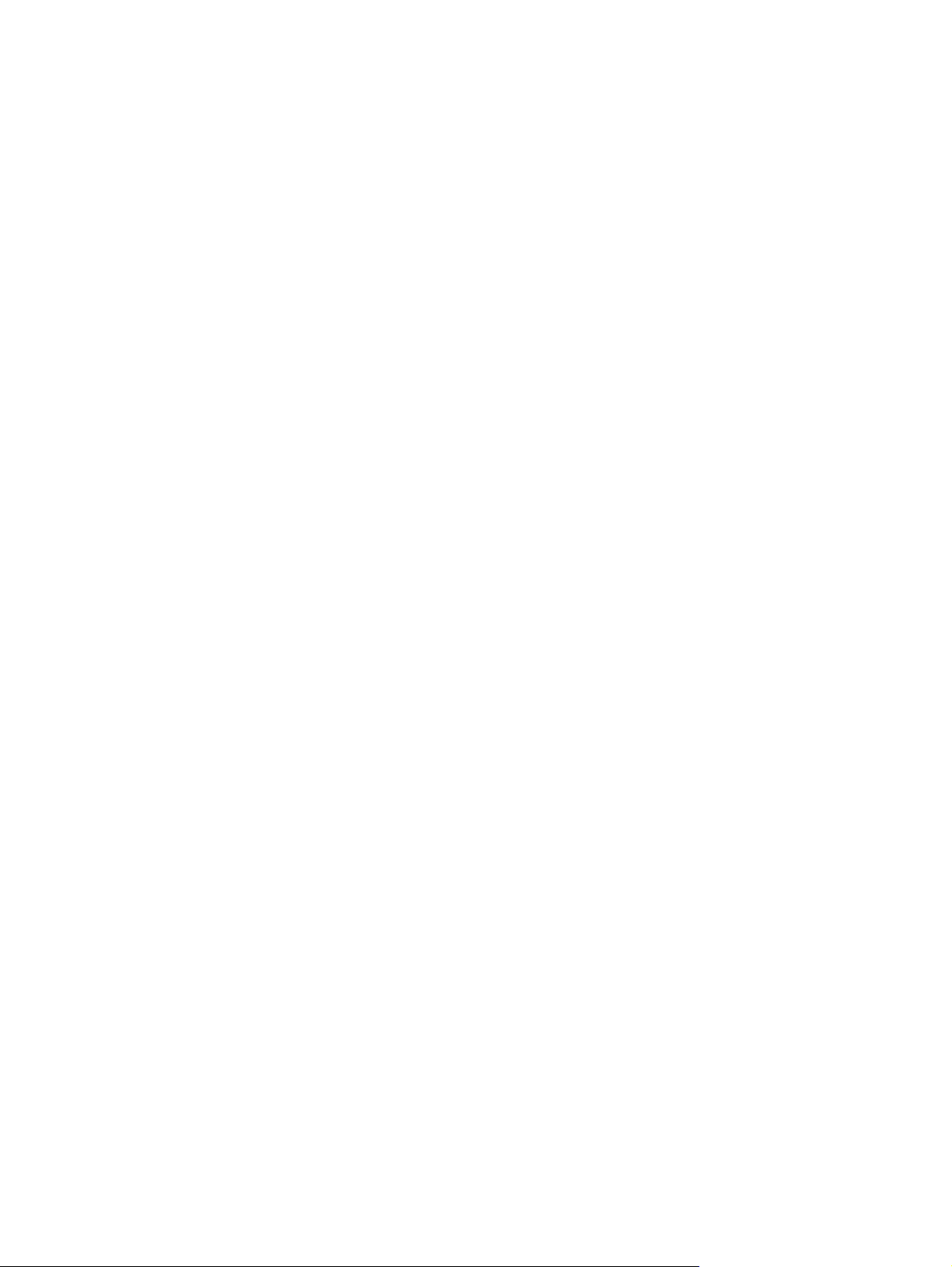
6
2 장 제어판
KOWW
Page 15
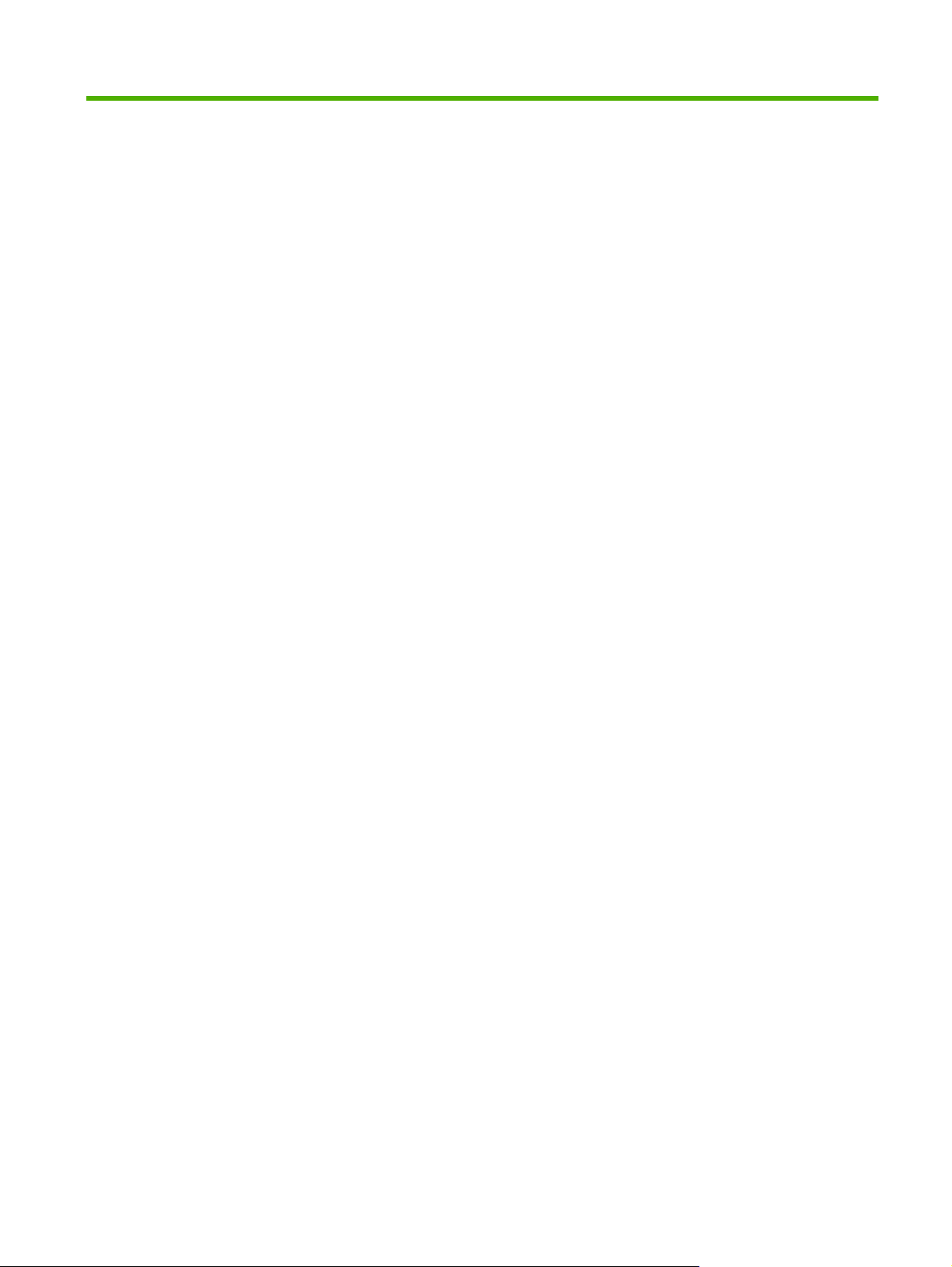
3
연결
KOWW 7
Page 16
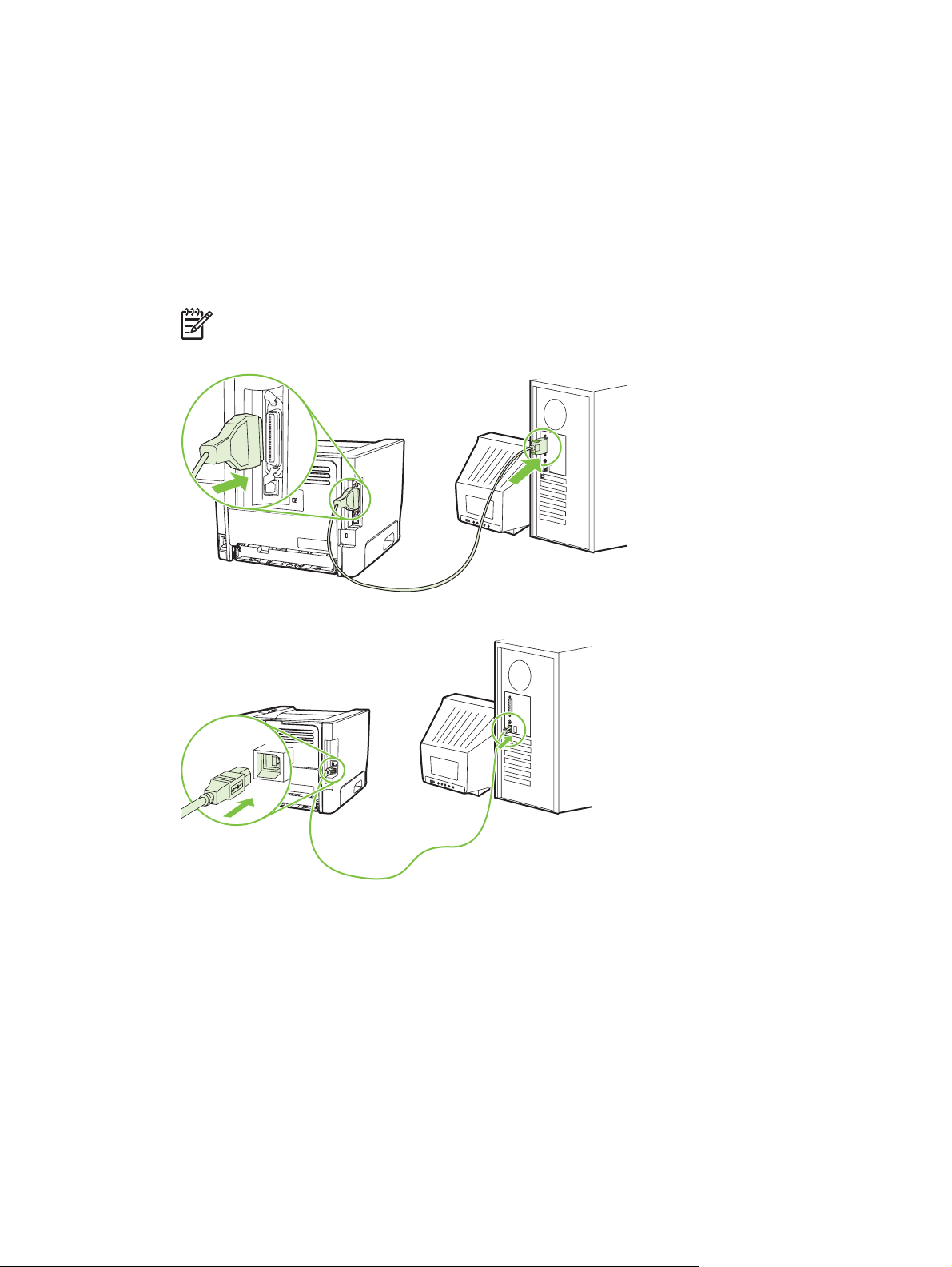
프린터 연결
USB 및 병렬 연결
1.
컴퓨터의 CD-ROM 드라이브에 소프트웨어 설치 CD 를 넣습니다.
2.
설치 프로그램이 자동으로 시작되지 않으면 CD 내용을 검색하여 SETUP.EXE 파일을 실행합니
다.
3.
화면에 표시되는 지시 사항에 따릅니다.
주: 설치 중 병렬 또는 USB 케이블을 꽂을 것을 요청하는 프롬프트가 나타납니다. 아래
그림을 참조하십시오.
그림 3-1 병렬 연결
그림 3-2 USB 연결
네트워크 연결
네트워크 모델은 HP 내부 네트워크 연결 포트를 통해 네트워크에 연결할 수 있습니다. 비네트워크 제
품 모델에는 외부 네트워크 인쇄 서버를 사용할 수 있습니다. 다음 목록은 네트워크 연결을 비네트워
크 제품 모델에 추가할 때 필요한 것을 식별합니다.
8
3 장 연결
KOWW
Page 17
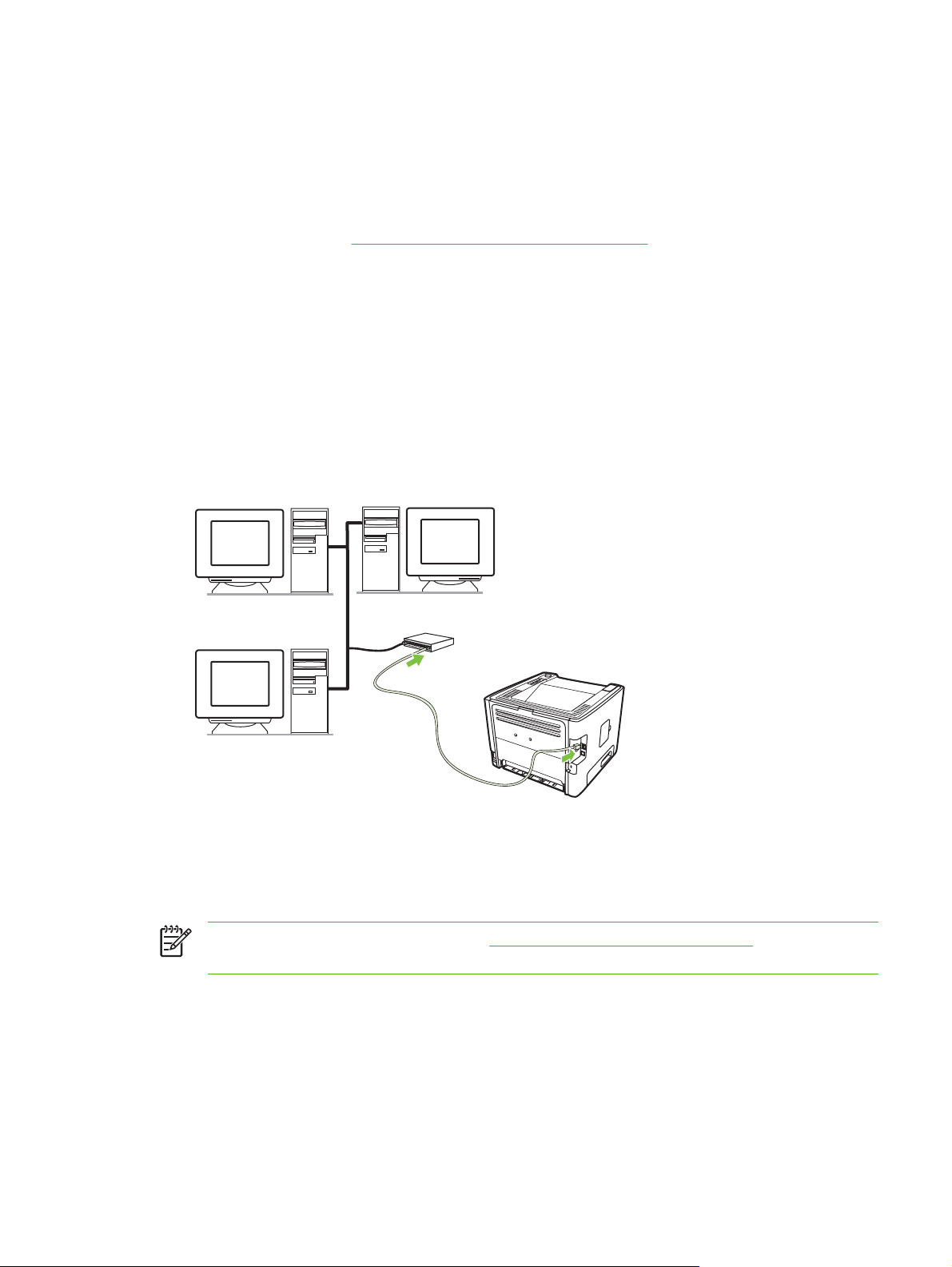
10/100Base-TX 네트워크 연결 옵션
HP Jetdirect en3700
●
HP Jetdirect 175x
●
HP Jetdirect ew2400
●
프린트 서버를 주문하려면
프린터를 네트워크에 연결
네트워크 연결 장착 제품을 연결하려면 다음 품목이 필요합니다.
제대로 작동하는 유선 네트워크
●
CAT-5 이더넷 케이블
●
프린터를 네트워크에 연결하려면 다음과 같이 하십시오.
1.
CAT-5 이더넷 케이블을 이더넷 허브 또는 라우터의 적당한 포트에 연결합니다.
2.
이더넷 케이블을 프린터 뒷면의 이더넷 포트에 연결합니다.
98페이지의 10/100 네트워킹 프린트 서버를 참조하십시오.
3.
프린터 뒷면의 네트워크 포트에 있는 네트워크 표시등 중 하나(10 또는 100)에 불이 들어오는지
확인합니다.
4.
구성 페이지를 인쇄하여 제품에 IP 주소가 할당되었음을 확인합니다. 프린터가 준비 완료 상태일
때 진행 단추를 5 초 동안 누릅니다.
주: 네트워크 연결 문제를 해결하려면 93페이지의 네트워크 설정 문제 해결을 참조하십시
오.
네트워크 프린터용 프린터 소프트웨어 설치
네트워크에서 프린터를 사용하려면 네트워크에 연결된 컴퓨터에 프린터 소프트웨어를 설치해야 합니
다.
KOWW
프린터 연결
9
Page 18
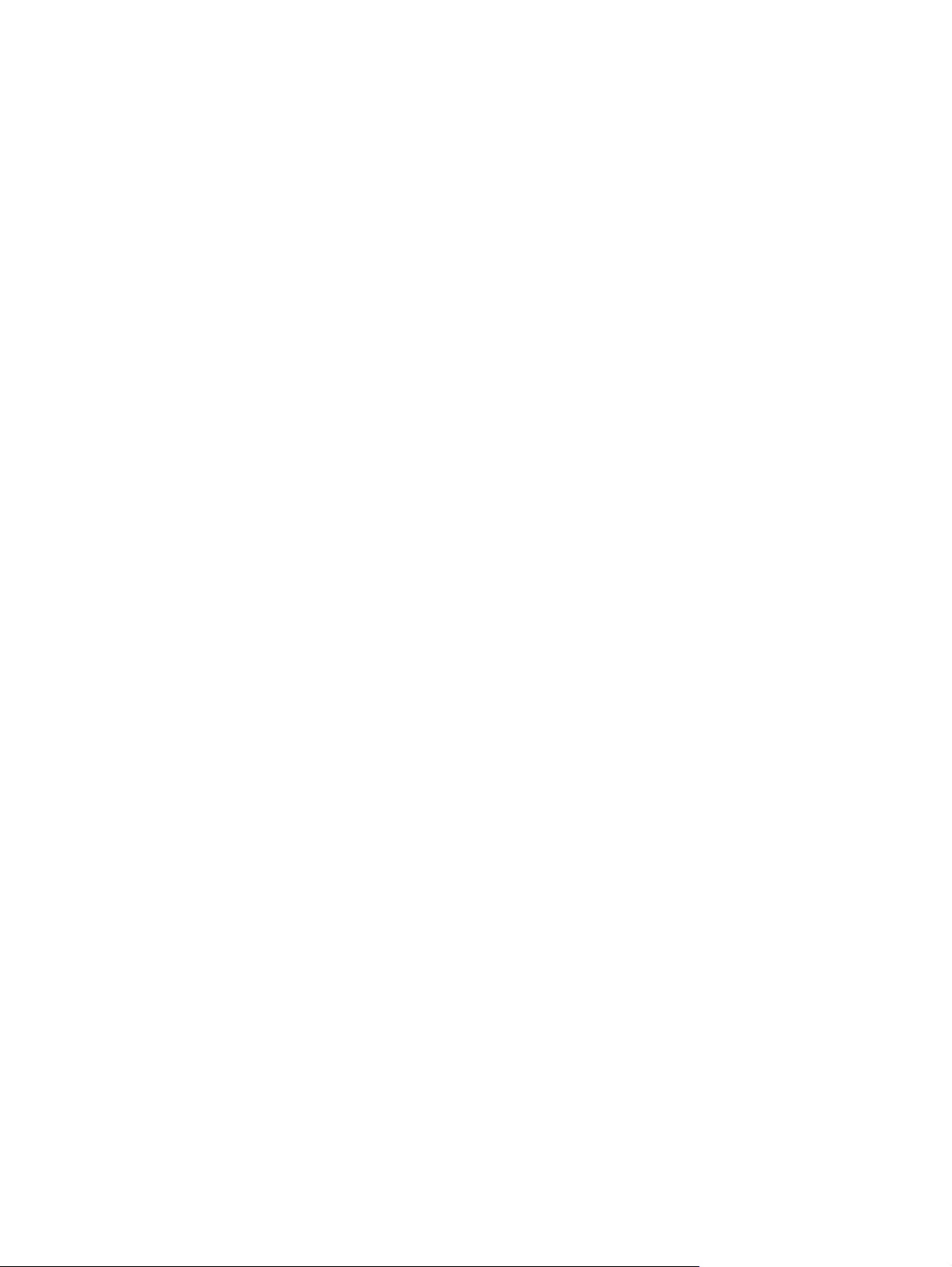
10
3 장 연결
KOWW
Page 19
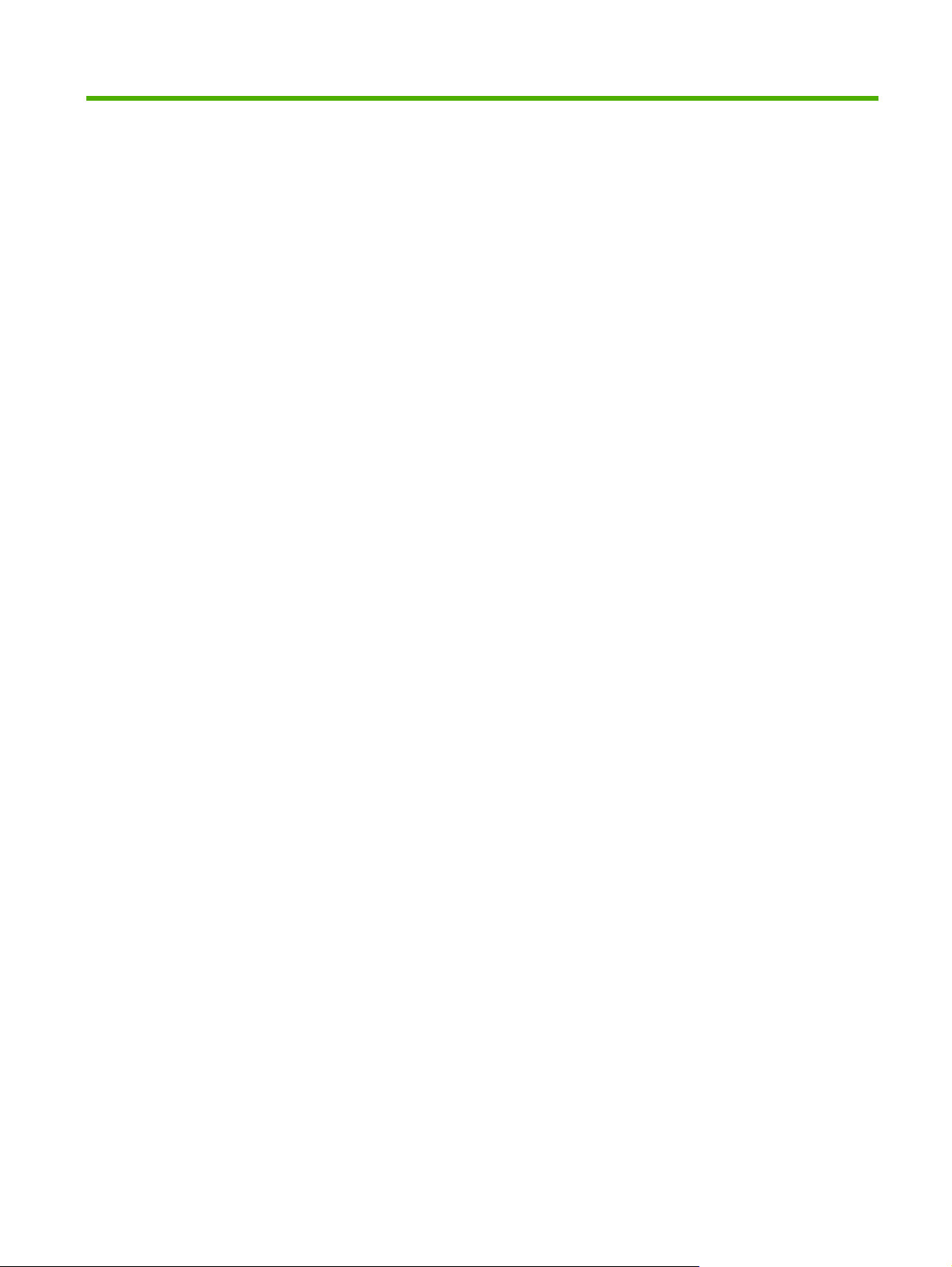
4
Windows 용 소프트웨어
KOWW 11
Page 20
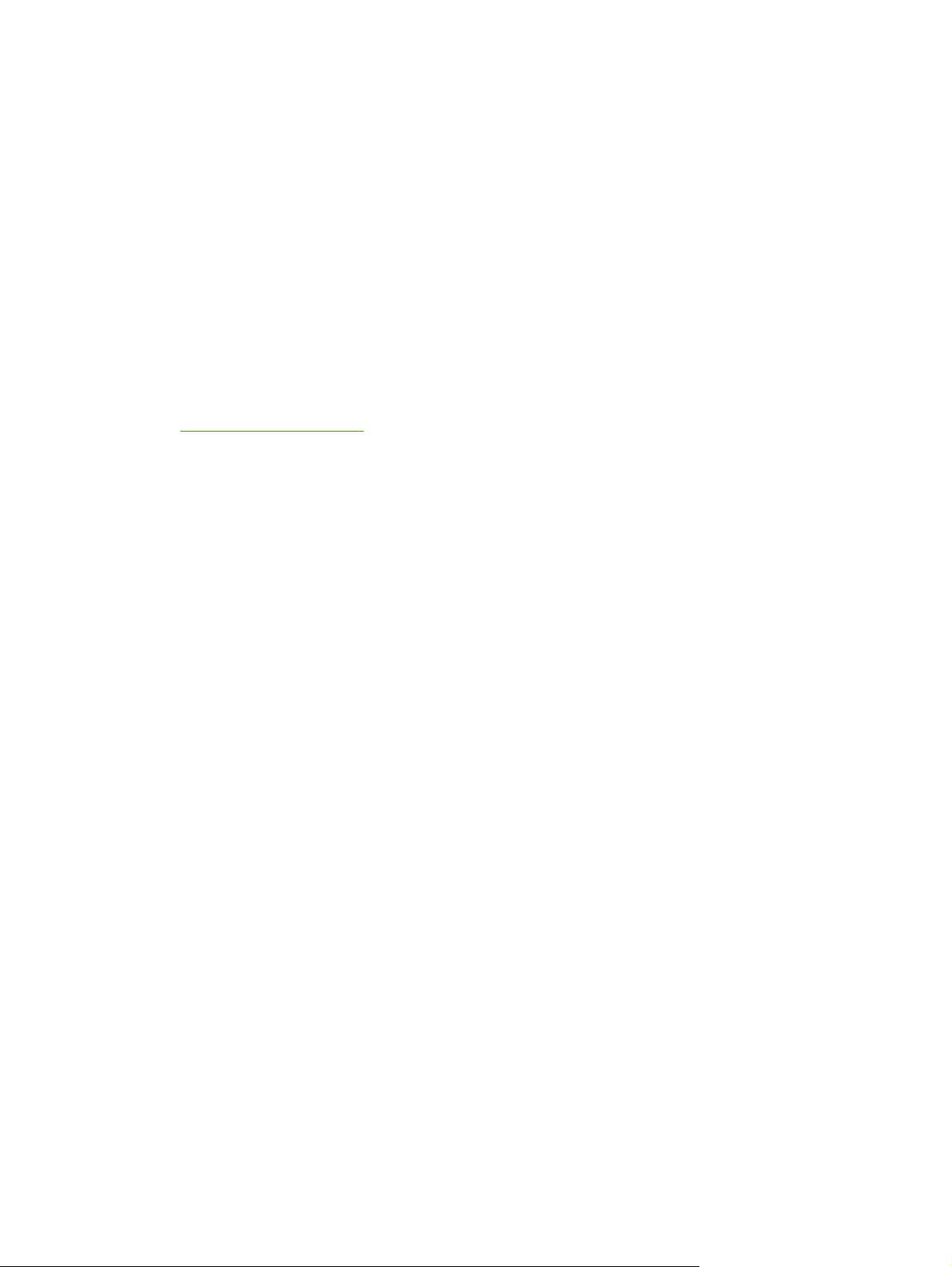
지원되는 운영 체제
제품에는 다음 운영 체제에서 사용할 수 있는 소프트웨어가 제공됩니다.
Windows® 98 SE(PCL 5e 프린터 드라이버만)
●
Windows Me(PCL 5e 프린터 드라이버만)
●
Windows NT 4.0(PCL 5e 프린터 드라이버만)
●
Windows 2000
●
Windows Server 2003(32 비트)
●
Windows Server 2003(64 비트) (PCL 5e 프린터 드라이버만)
●
Windows 2000 Server 의 Windows Server 2003 업그레이드, Windows Server 2003 의 특징과 인
쇄, Windows Server 2003 의 터미널 서비스와 인쇄에 대한 자세한 내용은
http://www.microsoft.com/을 참조하십시오.
Windows XP(32 비트)
●
Windows XP(64 비트)(PCL 5e 프린터 드라이버만)
●
Windows Vista(32 비트)
●
12
4 장 Windows 용 소프트웨어
KOWW
Page 21
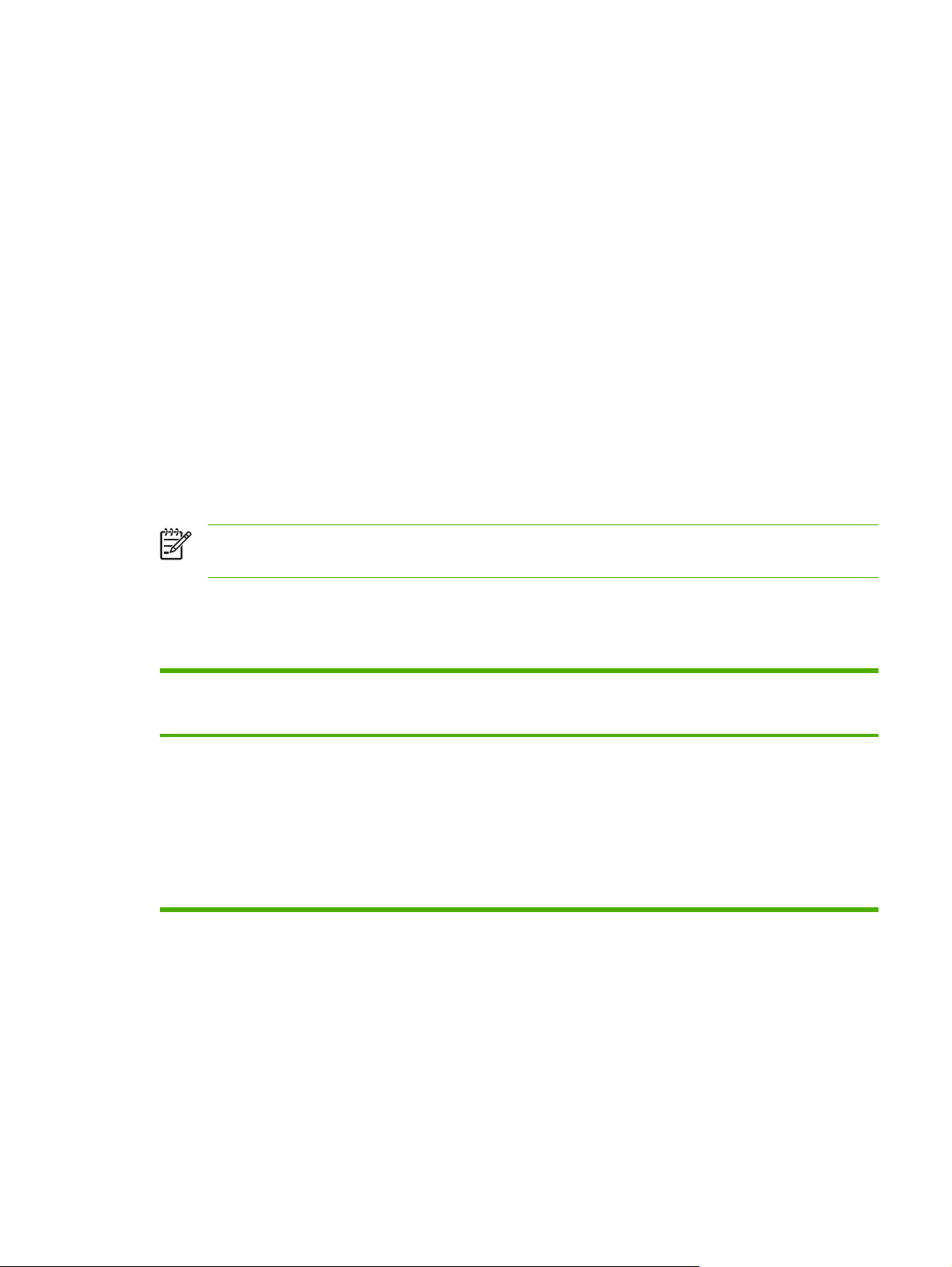
Windows 프린터 드라이버
프린터 드라이버는 프린터의 기능에 액세스할 수 있게 해주고 컴퓨터에 프린터로의 인쇄를 가능하게
하는 소프트웨어입니다.
Windows 드라이버 유형
이 제품의 경우 호스트 기반 드라이버 및 PCL 5e 프린터 드라이버가 특징입니다.
Windows 소프트웨어 설치
Windows NT 4.0, Server 2003(64 비트), Windows 98SE, Me 및 XP(64 비트)용 프린터 드라
이버 설치
프린터 드라이버의 설치 방법은 사용 중인 운영 체제의 설명서를 참조하십시오.
Windows 2000, XP(32 비트), Server 2003(32 비트) 및 Vista(32 비트)용 프린터 소프트웨어 설 치
컴퓨터 CD-ROM 드라이브에 프린터와 함께 제공된 소프트웨어 CD 를 넣습니다. 화면에 표시되는 설
치 지시 사항을 따릅니다.
주: 시작 화면이 나타나지 않으면 Windows 작업 표시줄에서 시작을 누른 다음 실행을 누릅니
다. Z:\setup(여기서, Z 는 CD 드라이브 문자임)을 입력하고 확인을 누릅니다.
Windows 프린터 드라이버 구성
다음 방법 중 한 가지를 사용하여 컴퓨터에서 Windows 프린터 드라이버를 엽니다.
운영 체제 소프트웨어 프로그램이 닫힐 때
Windows 98 SE,
Me, 2000, XP(32 비
트 및 64 비트),
Server 2003
까지 모든 인쇄 작업에 대한 설정
변경
1.
소프트웨어 프로그램의 파
일 메뉴에서 인쇄를 누릅니
다.
2.
프린터 이름을 선택한
다음 속성 또는 등록 정보를
누릅니다.
단계가 다를 수 있지만 이것이 가
장 일반적인 방법입니다.
인쇄 작업에 대한 기본 설정 변
경(예: 양면 인쇄를 기본값으로 설
정)
1.
시작, 설정, 프린터 또는 프
린터 및 팩스를 차례로 누릅
니다.
2.
프린터 아이콘을 마우스 오
른쪽 단추로 누르고 인쇄 등
록 정보를 선택합니다.
구성 설정 변경(예: 용지함 추가
또는 수동 양면 인쇄 사용/해제)
1.
시작, 설정, 프린터 또는 프
린터 및 팩스를 차례로 누릅
니다.
2.
프린터 아이콘을 마우스 오
른쪽 단추로 누르고 속성을
선택합니다.
3.
장치 설정 탭을 누릅니다.
KOWW
Windows 프린터 드라이버
13
Page 22
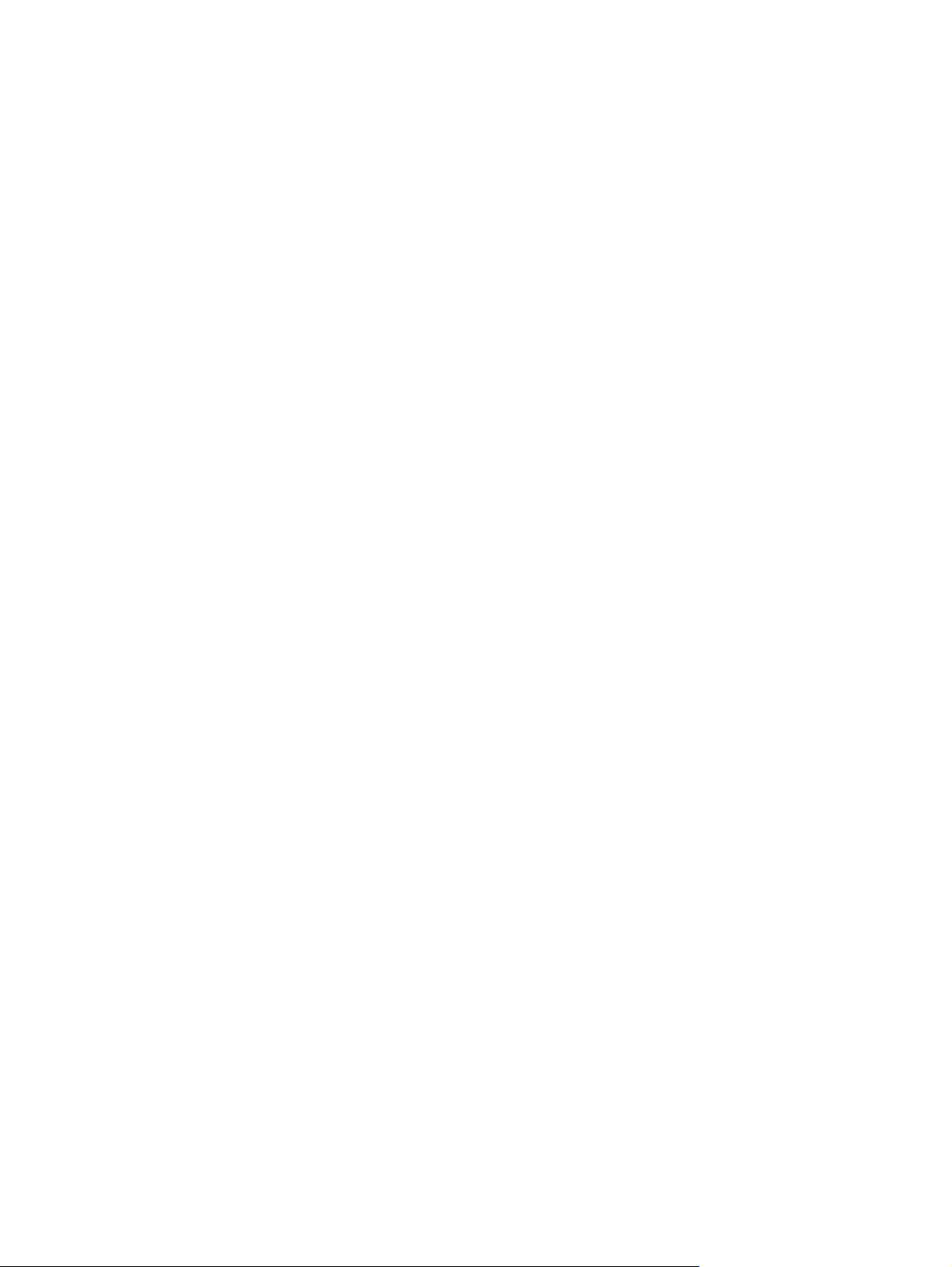
내장 웹 서버(네트워크 모델만)
내장 웹 서버를 사용하여 프린터를 구성하고 상태를 확인하거나 문제 해결 정보를 볼 수 있습니다.
14
4 장 Windows 용 소프트웨어
KOWW
Page 23
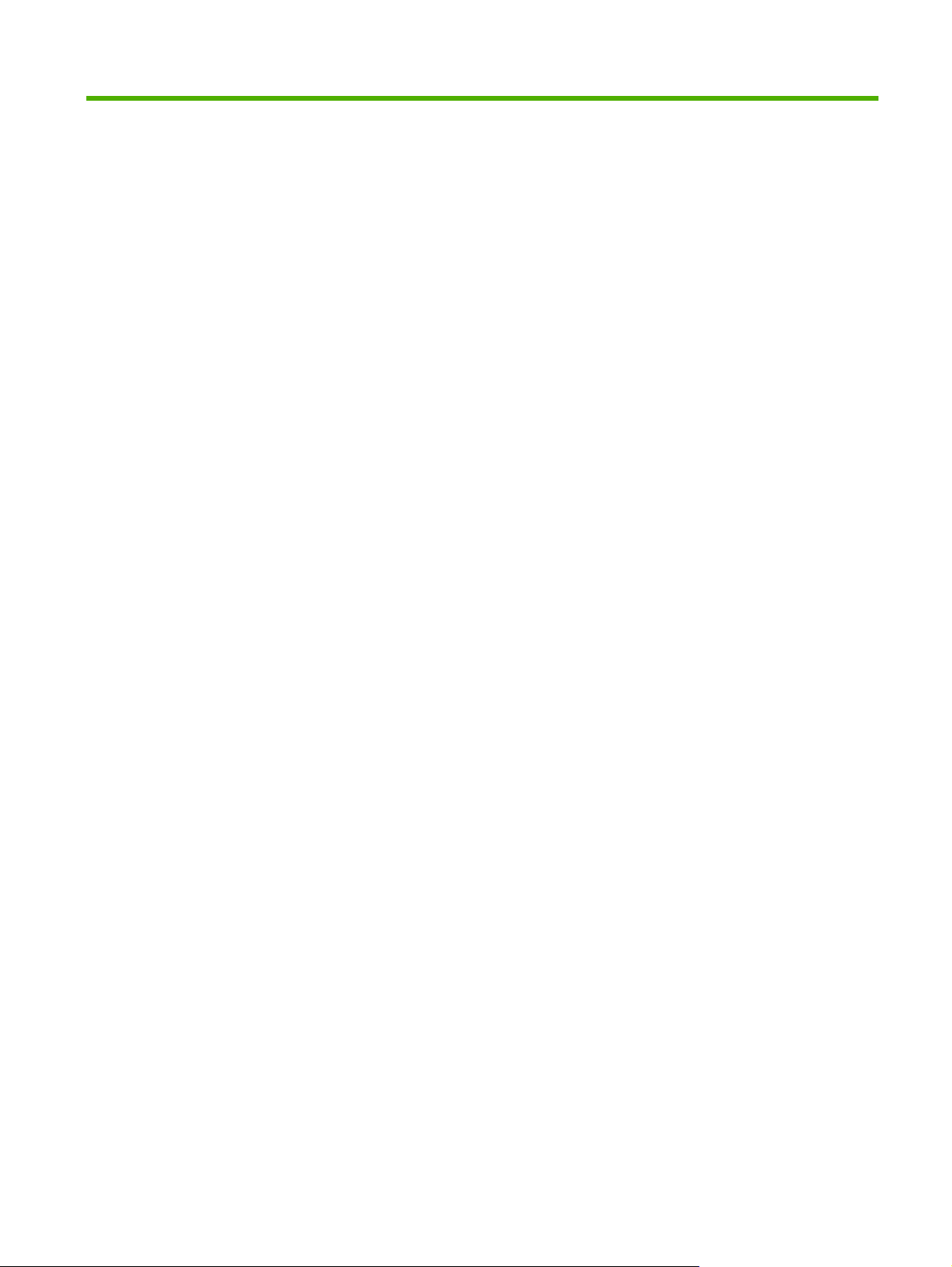
5
Macintosh 용 소프트웨어
KOWW 15
Page 24
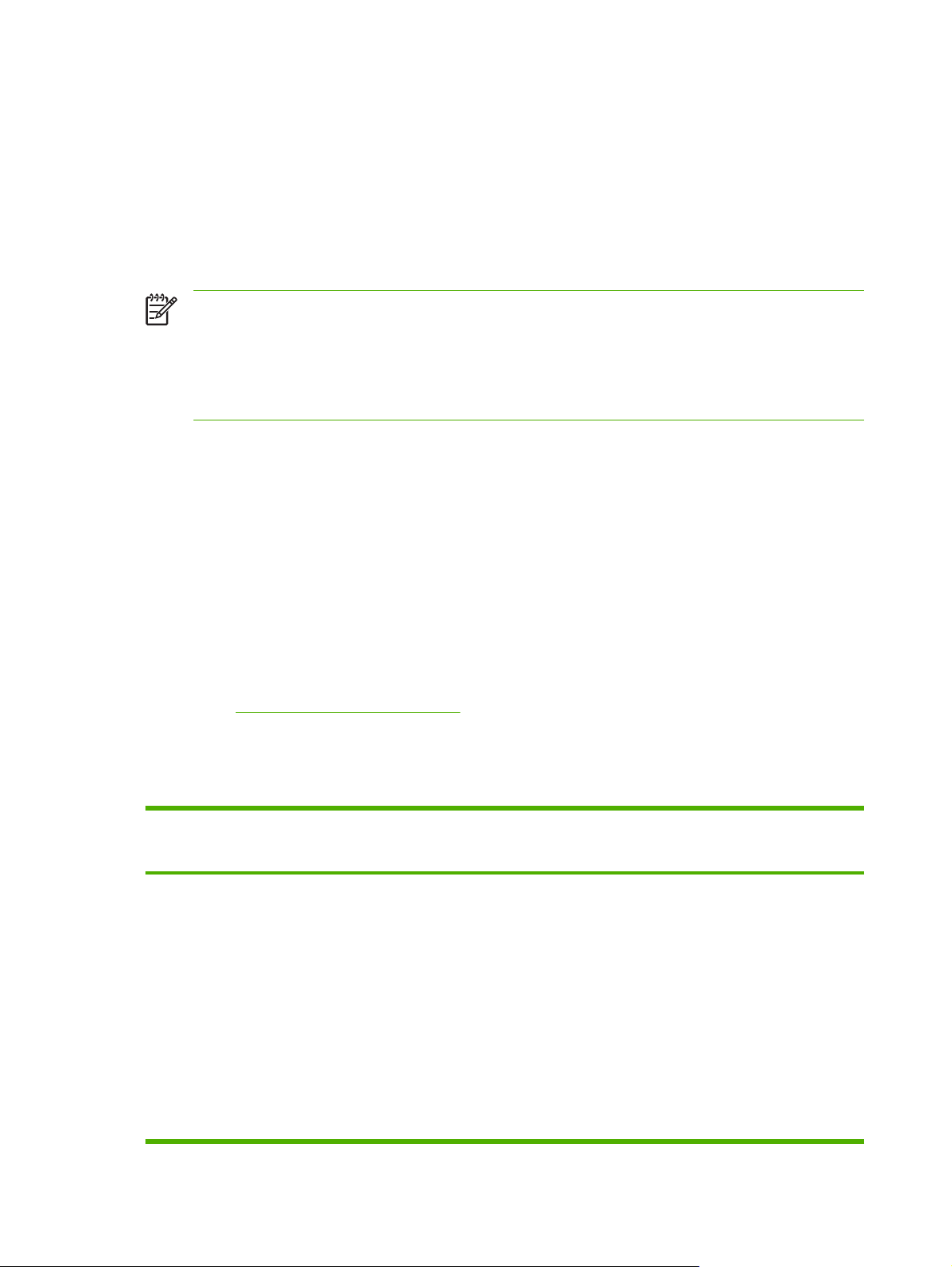
Macintosh 프린터 드라이버
프린터 드라이버는 프린터의 기능에 액세스할 수 있게 해주고 컴퓨터와 프린터 간의 통신을 수행하는
소프트웨어 구성 요소입니다.
Macintosh 프린터 드라이버 설치
이 단원에서는 Macintosh OS X v10.2.8, v10.3 및 v10.4 이상 인쇄 시스템 소프트웨어 설치 방법을 설
명합니다.
주: 프린터가 컴퓨터에 연결되면 USB 대기열이 자동으로 생성됩니다. 그러나 USB 케이블을
연결하기 전에 설치 프로그램이 실행되지 않은 경우 대기열은 일반 PPD 를 사용합니다. 대
기열 PPD 를 변경하려면 프린트 관리자 또는 프린터 설정 유틸리티를 열고 올바른 프린터 대기
열을 선택한 다음 정보 보기를 눌러 프린터 정보 대화 상자를 엽니다. 팝업 메뉴에서 프린터 모
델을 선택한 다음 일반이 선택된 팝업 메뉴에서 해당 프린터에 대해 올바른 PPD 를 선택합니
다.
다음 절차에 따라 Macintosh 프린터 드라이버를 설치하십시오.
1.
프린터 CD 를 CD-ROM 드라이브에 넣고 설치 프로그램을 실행합니다.
2.
데스크탑에서 CD 아이콘을 두 번 누릅니다.
3.
Installer 아이콘을 두 번 누릅니다.
4.
컴퓨터 화면에 표시되는 지시 사항을 따릅니다.
5.
어떠한 소프트웨어 프로그램에서든 시험 페이지 또는 임의의 페이지를 인쇄하여 프린터 소프트
웨어가 제대로 설치되었는지 확인하십시오.
제대로 설치되지 않았으면 소프트웨어를 다시 설치하십시오. 또다시 실패하는 경우, 설치 정보의 최신
정보 단원을 참조하십시오. 설치 정보는 프린터 CD 또는 지원 웹 사이트에서 찾을 수 있습니다. (웹 사
이트 주소는
105페이지의 HP 고객 지원센터을 참조하십시오.)
Macintosh 프린터 드라이버 구성
다음 방법 중 한 가지를 사용하여 컴퓨터에서 Macintosh 프린터 드라이버를 엽니다.
운영 체제 소프트웨어 프로그램이 닫힐 때
Macintosh OS X
v10.2.8, v10.3, v10.
4 이상
까지 모든 인쇄 작업에 대한 설정
변경
1.
파일 메뉴에서 프린트를 누
릅니다.
2. 다양한 팝업 메뉴에서 원하
는 설정을 변경합니다.
인쇄 작업에 대한 기본 설정 변
경(예: 양면 인쇄를 기본값으로 설
정)
1.
파일 메뉴에서 프린트를 누
릅니다.
2. 다양한 팝업 메뉴에서 원하
는 설정을 변경합니다.
3.
저장된 설정값 팝업 메뉴
에서 별도 저장을 누르고 저
장된 설정값의 이름을 입력
하십시오.
구성 설정 변경(예: 용지함 추가
또는 수동 양면 인쇄 사용/해제)
1.
하드 드라이브를 선택하고
응용 프로그램, 유틸리티를
누른 후 프린터 설정 유틸리
티를 두 번 눌러 프린터 설정
유틸리티를 엽니다.
2.
인쇄 대기열을 누릅니다.
3.
프린터 메뉴에서 정보 보기
를 누릅니다.
16
5 장 Macintosh 용 소프트웨어
이 설정은 저장된 설정값 메뉴에
저장됩니다. 새로운 설정을 사용
하려면 프로그램을 열어서 인쇄
할 때마다 저장된 설정값을 선택
해야 합니다.
4. 설치 선택사항 메뉴를 누릅
니다.
KOWW
Page 25
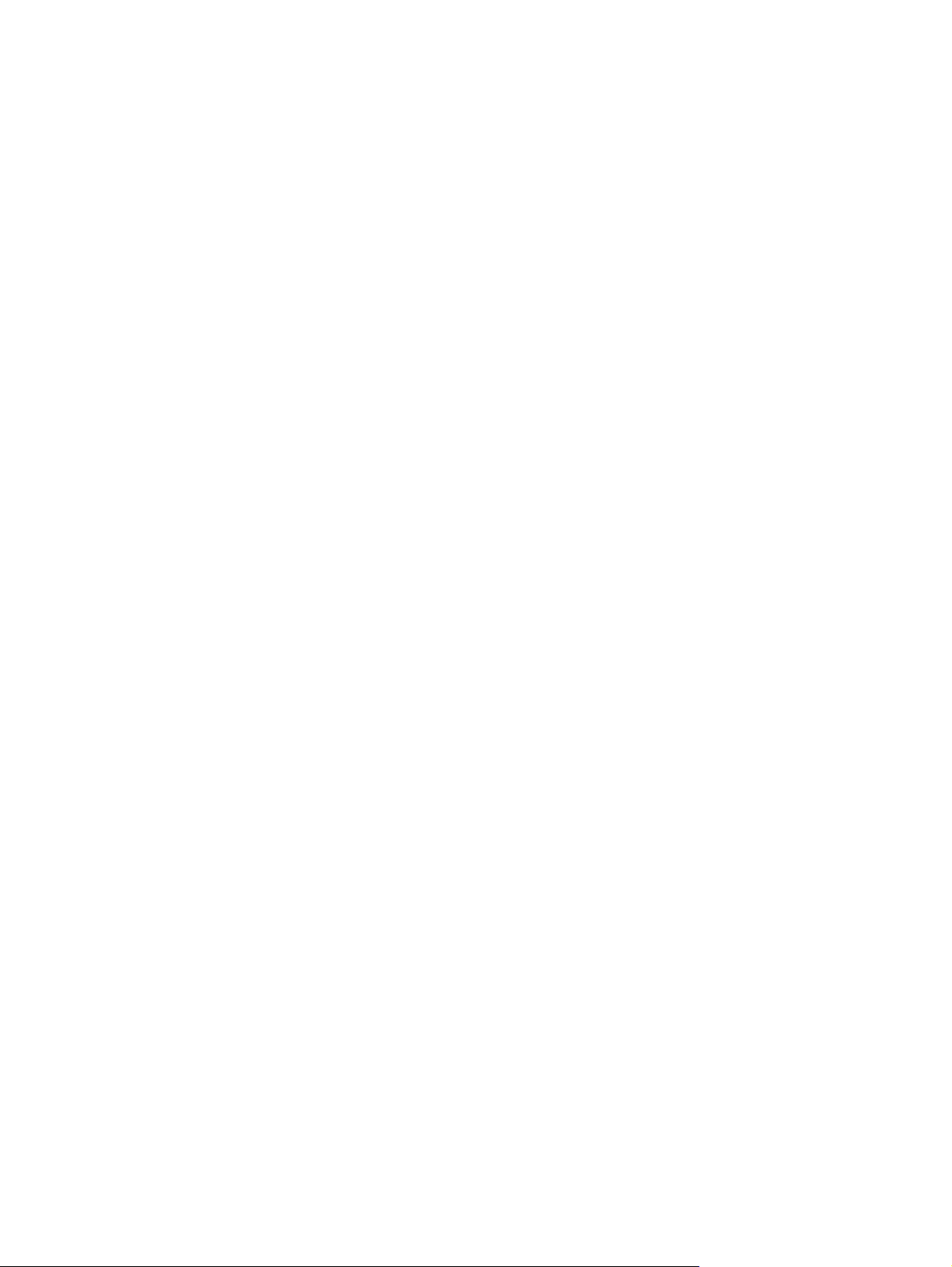
PostScript 프린터 설명(PPD) 파일
PPD 는 HP postscript level 3 에뮬레이션 드라이버와 함께 사용하여 프린터 기능에 액세스하고 컴퓨터
가 프린터와 통신할 수 있도록 합니다. PPD 용 설치 프로그램은 프린터 CD 에 제공되어 있습니다.
KOWW
PostScript 프린터 설명(PPD) 파일
17
Page 26
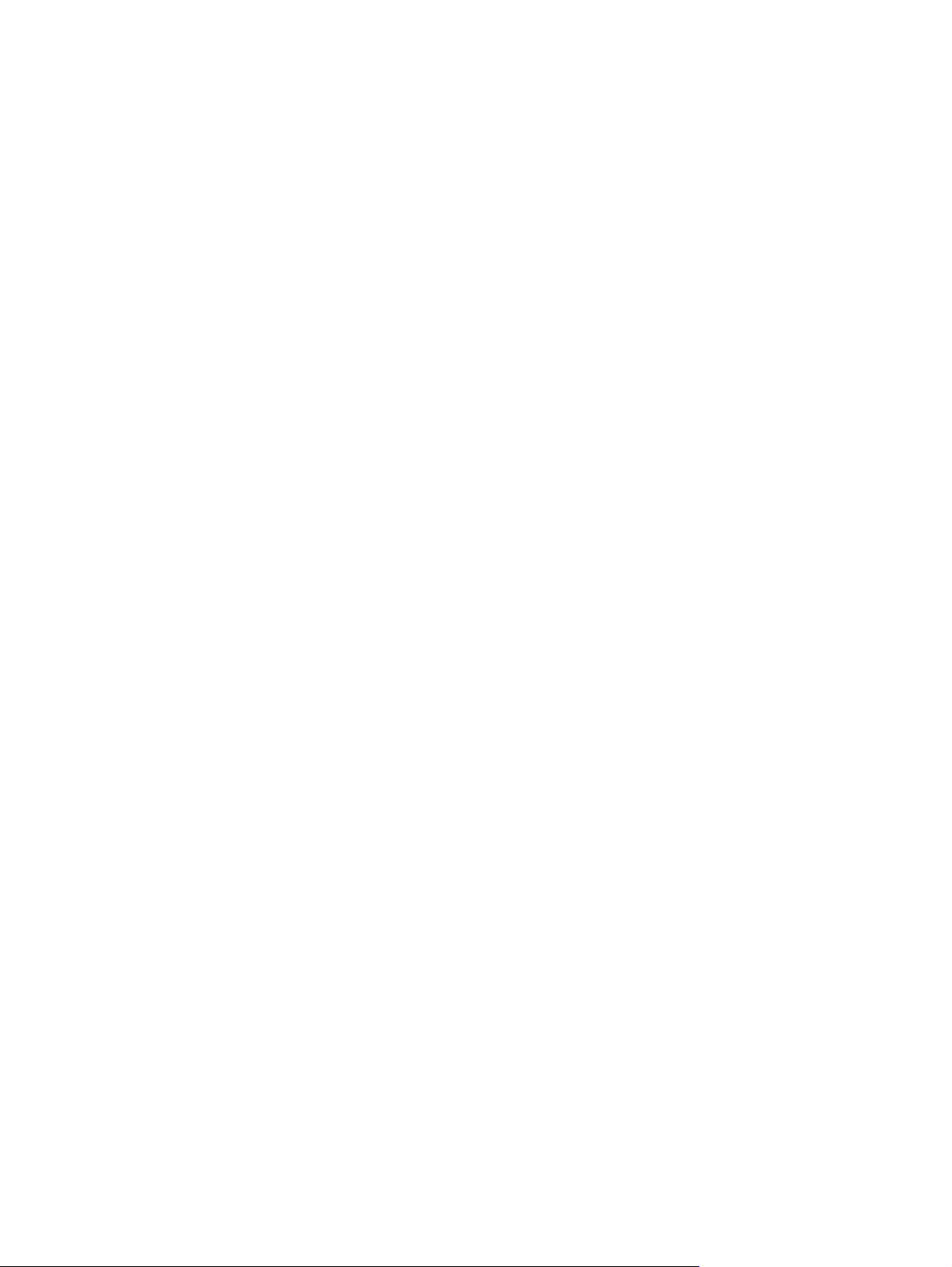
18
5 장 Macintosh 용 소프트웨어
KOWW
Page 27
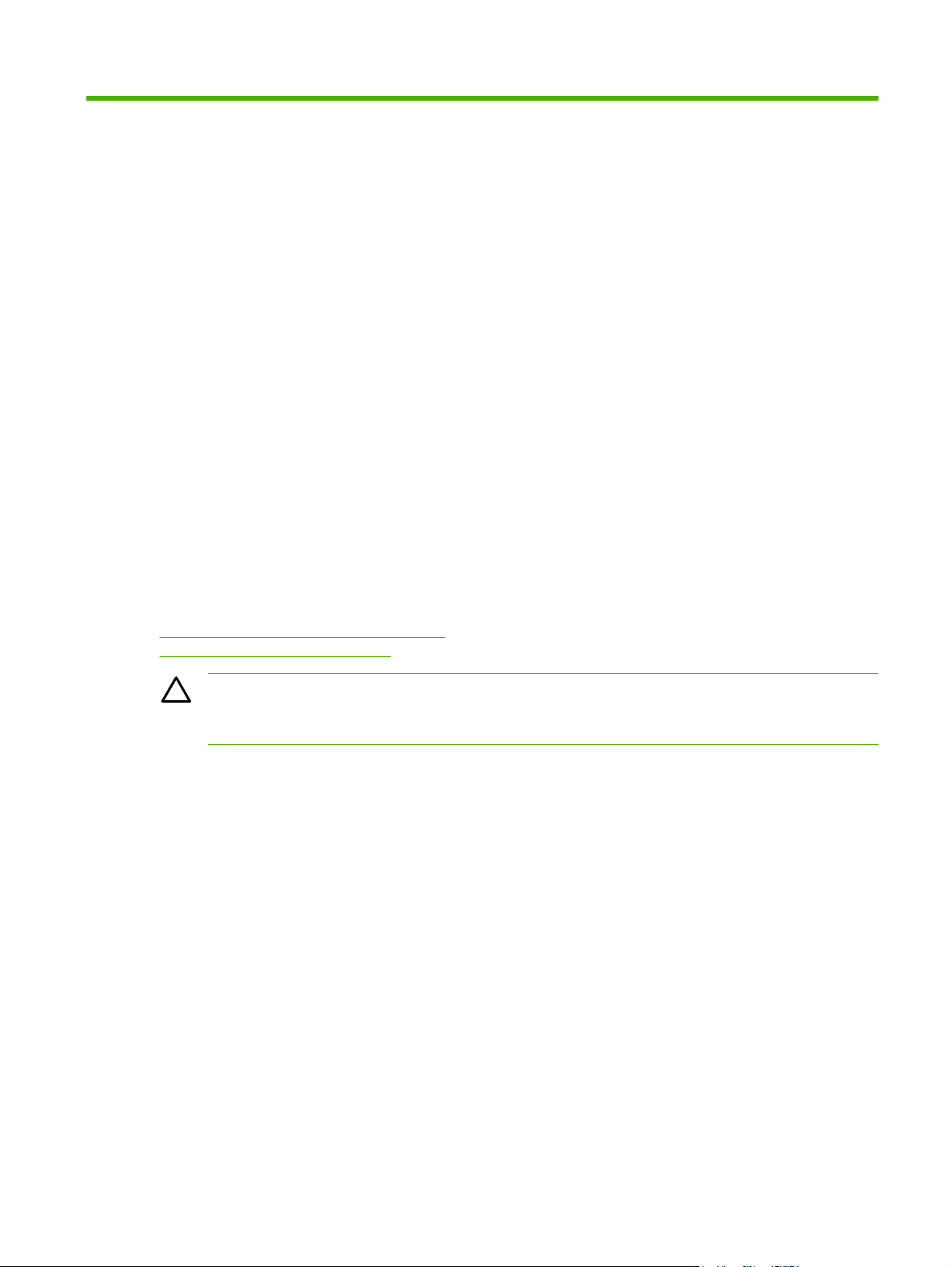
6
인쇄 용지
본 제품은 본 사용 설명서의 지침에 언급된 다양한 종이 및 기타 용지를 지원합니다. 지침에 맞지 않는
용지를 사용할 경우 다음과 같은 문제가 발생할 수 있습니다.
인쇄 품질 불량
●
용지 걸림 증가
●
프린터의 조기 노후로 인한 수리
●
최고의 인쇄 품질을 얻으려면 HP 상표의 용지와 인쇄 매체만 사용하십시오. HP 는 다른 제품의 사용
을 권장하지 않습니다. HP 제품이 아니면 제품의 품질을 조정하거나 관리할 수 없기 때문입니다.
지침에 맞는 용지를 사용하더라도 만족스러운 결과가 나오지 않을 수 있습니다. 이것은 취급 불량, 부
적당한 온도와 습도 또는 Hewlett-Packard 가 제어할 수 없는 다른 변수가 원인일 수 있습니다.
용지를 대량으로 구입할 경우 먼저 이 사용 설명서와 HP LaserJet Printer Family Media Guide(HP
LaserJet 프린터 용지 지침서)에 명시된 요구 사항에 맞는지 확인하십시오. 위의 설명서는
http://www.hp.com/support/ljpaperguide/에서 다운로드할 수 있습니다. 설명서 주문 정보는
97페이지의 소모품 및 부속품 표를 참조하십시오.
주의: Hewlett-Packard 의 사양에 맞지 않는 용지를 사용하면 프린터에 수리를 요하는 문제가
발생할 수 있습니다. 이러한 수리는 Hewlett-Packard 보증 또는 서비스 계약에 적용되지 않습니
다.
KOWW 19
Page 28
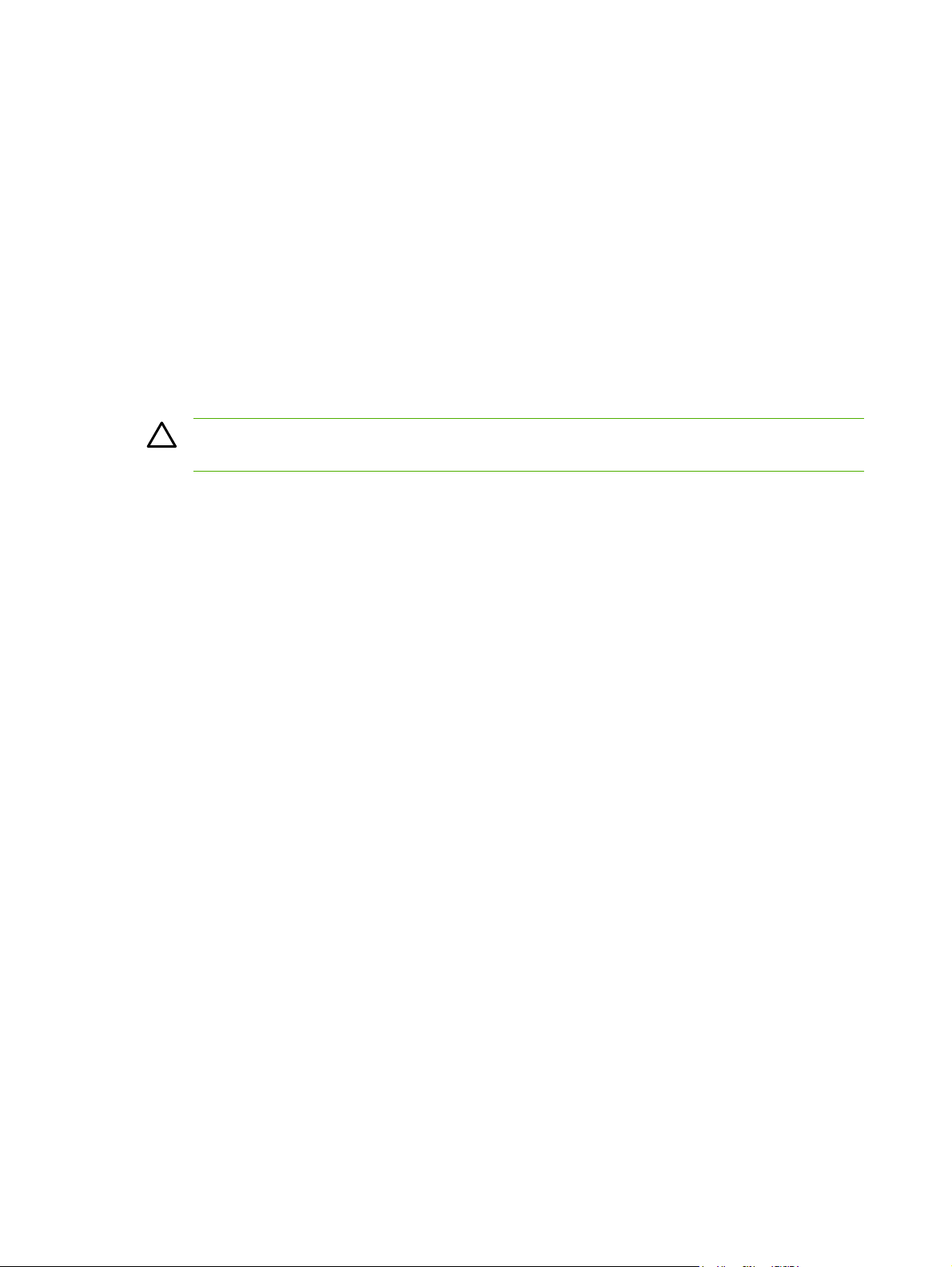
용지 및 인쇄 매체 사용 이해
본 제품은 사용 설명서의 지침에 따라 다양한 용지와 기타 인쇄 매체를 지원합니다. 지침에 맞지 않는
용지 또는 인쇄 매체를 사용할 경우 다음과 같은 문제가 발생할 수 있습니다.
인쇄 품질 불량
●
용지 걸림 증가
●
제품의 조기 노후로 인한 수리
●
최고의 인쇄 품질을 얻으려면 레이저젯 또는 다용도용으로 설계된 HP 상표의 용지와 인쇄 매체만 사
용하십시오. 잉크젯 프린터용으로 만들어진 용지 또는 인쇄 매체는 사용하지 마십시오. HP 는 용지의
품질을 제어할 수 없기 때문에 다른 상표의 용지 사용을 권장하지 않습니다.
지침에 맞는 용지를 사용하더라도 만족스러운 결과가 나오지 않을 수 있습니다. 이것은 취급 불량, 부
적당한 온도와 습도 또는 HP 가 제어할 수 없는 다른 변수가 원인일 수 있습니다.
주의: HP 의 사양에 맞지 않는 용지 또는 인쇄 매체를 사용하면 제품에 수리를 요하는 문제가
발생할 수 있습니다. 이러한 수리는 HP 보증 또는 서비스 계약에 적용되지 않습니다.
20
6 장 인쇄 용지
KOWW
Page 29
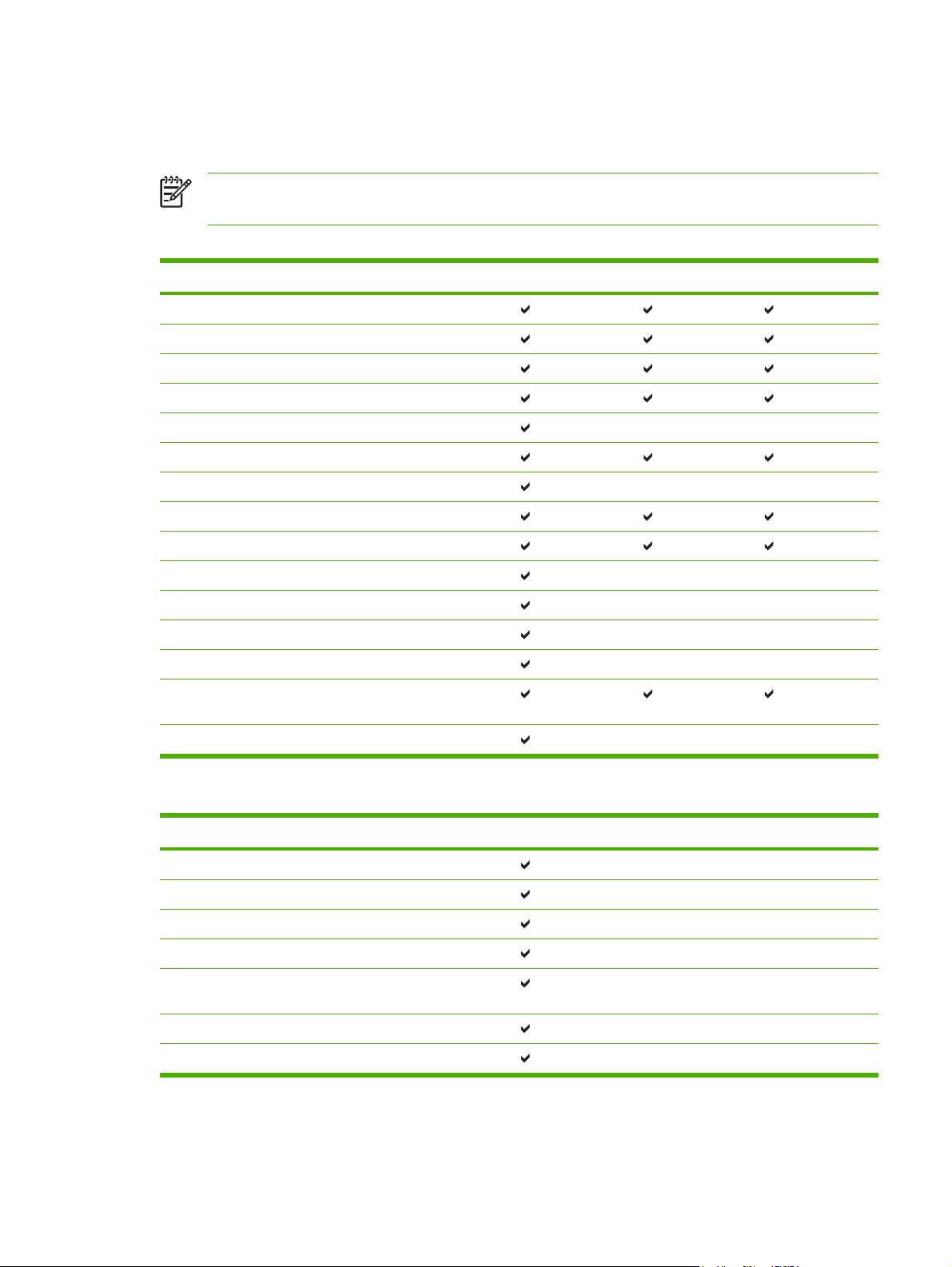
지원되는 종이 및 인쇄 매체 크기
본 제품은 다양한 종이 크기를 지원하고 다양한 용지에 적응합니다.
주: 최상의 인쇄 결과를 얻으려면 인쇄하기 전에 인쇄 드라이버에서 적절한 종이 크기 및 종류
를 선택합니다.
표 6-1 지원되는 종이 및 인쇄 매체 크기
크기 규격 용지함 1 용지함 2 옵션 용지함 3
Letter 216 x 279 mm
Legal 216 x 356mm
A4 210 x 297 mm
Executive 184 x 267 mm
A3 297 x 420 mm
A5 148 x 210 mm
A6 105 x 148 mm
B5 (JIS) 182 x 257 mm
B5 (ISO) 176 x 250 mm
B6 (ISO) 125 x 176 mm
16k 197 x 273 mm
16k 184 x 260 mm
16k 195 x 270 mm
8.5 x 13(사용자
정의)
사용자 정의
216 x 330 mm
(76 - 216) x (127 - 356)mm
표 6-2 지원되는 봉투 및 엽서
크기 규격 용지함 1 용지함 2 옵션 용지함 3
Envelope #10 105 x 241 mm
Envelope DL 110 x 220 mm
Envelope C5 162 x 229 mm
Envelope B5 176 x 250 mm
Envelope
Monarch
엽서
이중 엽서
98 x 191 mm
100 x 148 mm
148 x 200 mm
KOWW
지원되는 종이 및 인쇄 매체 크기
21
Page 30
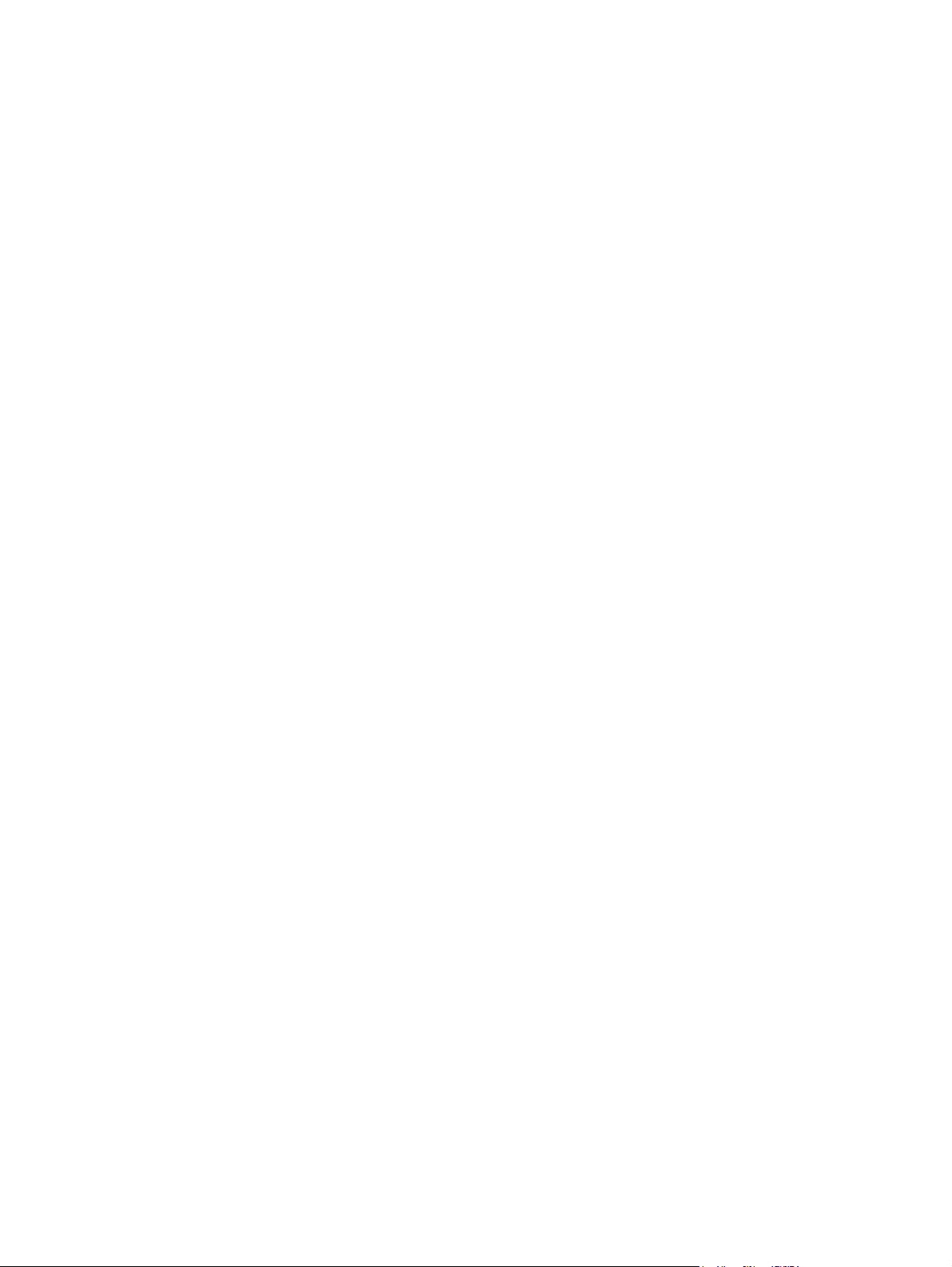
사용자 정의 용지 크기
본 제품은 다양한 사용자 정의 용지 크기를 지원합니다. 지원되는 사용자 정의 크기는 제품에 대한 최
소 및 최대 크기 지침 내에 있는 크기이지만 지원되는 용지 크기 표에는 나열되어 있지 않습니다. 지원
되는 사용자 정의 크기를 사용할 때 인쇄 드라이버에서 사용자 정의 크기를 지정하고 사용자 정의 크
기를 지원하는 용지함에 용지를 넣으십시오.
22
6 장 인쇄 용지
KOWW
Page 31

특수 용지 또는 인쇄 매체 지침
본 제품은 특수 용지 인쇄를 지원합니다. 만족할만한 결과를 얻으려면 다음 지침에 따르십시오. 특수
용지 또는 인쇄 매체를 사용할 때 인쇄 드라이버의 유형과 크기를 설정하여 최상의 인쇄 결과를 얻으
십시오.
주의: HP LaserJet 프린터는 정착기를 사용하여 매우 정밀한 도트로 용지에 마른 토너 입자를
접합합니다. HP 레이저 용지는 이런 극한의 열을 저항하도록 설계되었습니다. 이 기술에 맞게
설계되지 않은 잉크젯 용지를 사용하면 프린터를 손상시킬 수 있습니다.
용지 종류 해도 되는 사항 하지 말아야 할 사항
봉투
레이블
투명 용지
레터헤드 또는 양식 용지
중량지
봉투를 평평하게 보관하십시오.
●
접합 부분이 봉투 모서리 끝까지 연
●
결되는 봉투를 사용하십시오.
레이저 프린터에 사용하도록 승인
●
된 벗겨지는 접착 띠를 사용하십시
오.
레이블 사이에 바탕지가 드러나지
●
않은 레이블만 사용하십시오.
평평한 레이블을 사용하십시오.
●
전체 레이블 시트만 사용하십시오.
●
레이저 프린터에 사용하는 것이 승
●
인된 투명 용지만 사용하십시오.
제품을 꺼낸 후에는 평평한 표면에
●
투명 용지를 놓으십시오.
레이저 프린터에 사용하는 것이 승
●
인된 레터헤드 또는 양식만 사용하
십시오.
레이저 프린터에 사용하는 것이 승
●
인되고 본 제품의 무게 사양을 충족
하는 중량지만 사용하십시오.
구김이나 흠집 등 기타 손상이 있는
●
봉투는 사용하지 마십시오.
걸쇠, 똑딱 단추, 창 또는 코팅된 라
●
이닝이 있는 봉투를 사용하지 마십
시오.
자체 접착제 또는 합성 물질은 사용
●
하지 마십시오.
주름이나 기포가 있거나 손상된 레
●
이블은 사용하지 마십시오.
레이블 일부는 인쇄하지 마십시오.
●
레이저 프린터에 승인되지 않은 투
●
명 인쇄 용지는 사용하지 마십시오.
돌출되었거나 금속성인 레터헤드는
●
사용하지 마십시오.
본 제품에 사용하는 것이 승인된
●
HP 용지가 아닌 경우 본 제품의 권
장하는 용지 사양보다 무거운 용지
는 사용하지 마십시오.
KOWW
광택 용지 또는 코팅 용지
레이저 프린터에 사용하는 것이 승
●
인된 광택 용지 또는 코팅 용지만 사
용하십시오.
잉크젯 제품에서 사용하도록 설계
●
된 광택 용지 또는 코팅 용지는 사
용하지 마십시오.
특수 용지 또는 인쇄 매체 지침
23
Page 32

용지 넣기
다음 단원에서는 각종 용지함에 용지를 넣는 방법을 설명합니다.
용지함 1
용지함 1 은 프린터 앞면에서 액세스합니다. 다른 용지함에서 인쇄를 시도하기 전에 용지함 1 에서 가
장 먼저 인쇄가 시작됩니다.
주의: 구겨지거나 접히거나 어떤 식으로든 손상된 용지를 사용할 경우 용지 걸림이 발생할 수
있습니다. 자세한 내용은
85페이지의 용지 걸림 해결을 참조하십시오.
용지 조정대는 용지가 프린터로 올바르게 공급되고 인쇄물이 기울어지지 않도록 지지해 줍니다. 용지
를 넣을 때에는 사용하는 용지 너비에 맞게 용지 조정대를 조정하십시오.
용지함 2 및 옵션 용지함 3
용지 조정대는 용지가 프린터로 올바르게 공급되고 인쇄물이 기울어지지 않도록 지지해 줍니다. 용
지함 2 에는 측면과 후면에 모두 용지 조정대가 있습니다. 용지를 넣을 때 해당 용지 너비와 길이에 맞
게 용지 조정대를 조정하십시오.
24
6 장 인쇄 용지
KOWW
Page 33

주: 용지를 새로 추가할 때는 용지함에 든 용지를 모두 꺼내고 새 용지 묶음을 평평하게 펴서
넣습니다. 이렇게 하면 여러 장의 용지가 한 번에 급지되는 것을 방지하여 용지 걸림 횟수를 줄
일 수 있습니다.
직접 출력함 경로
봉투, 투명 필름, 중량지 또는 인쇄시 말리는 용지에 인쇄할 때는 직접 출력함 경로를 사용하십시오. 용
지함 1, 용지함 2 또는 옵션 용지함 3 의 용지에 인쇄되기 전에 직접 출력함 도어를 열면 직접 출력함
경로를 통해 용지가 배출됩니다.
주: 직접 출력함 경로를 사용하면 인쇄된 용지가 쌓이지 않습니다. 프린터에서 나오는 대로 용
지를 치우지 않으면 용지는 아래 바닥으로 떨어집니다.
수동 공급
여러 용지를 사용하여 인쇄할 때 수동 공급을 사용할 수 있습니다. 예를 들어, 봉투, 레터, 봉투 순서로
인쇄하려 할 때 수동 공급을 사용할 수 있습니다. 용지함 1 에 봉투를 넣고 용지함 2 에는 레터헤드를
넣습니다.
수동 공급으로 인쇄하려면 프린터 등록 정보 또는 프린터 설정을 열고 용지 위치 드롭다운 목록에서
수동 공급(용지함 1)을 선택합니다. 자세한 설명은
16페이지의 Macintosh 프린터 드라이버 구성을 참조하십시오. 수동 공급을 설정한 후 인쇄를 시작하
려면 진행 단추를 누릅니다.
KOWW
13페이지의 Windows 프린터 드라이버 구성 또는
용지 넣기
25
Page 34

26
6 장 인쇄 용지
KOWW
Page 35

7
인쇄 작업
이 장에서는 다음과 같은 내용을 설명합니다.
용지 유형 및 용지함 넣기
●
인쇄 품질 설정
●
수동 양면 인쇄
●
한 장에 여러 페이지 인쇄(모아찍기 인쇄)
●
소책자 인쇄
●
워터마크 인쇄
●
인쇄 작업 취소
●
KOWW 27
Page 36

용지 유형 및 용지함 넣기
본 제품에는 인쇄 용지를 공급할 경우 다음 용지함 우선순위가 매겨져 있습니다.
1.
용지함 1(열린 경우)
2.
용지함 2
3.
옵션 용지함 3(부착된 경우)
최소 용지 규격은 76 x 127 mm 입니다.
최대 용지 규격은 216 x 356 mm 입니다.
최상의 인쇄 결과를 얻으려면 인쇄하기 전에 프린터 드라이버에서 종이 크기 및 종이 종류 설정을 변
경합니다.
표 7-1 용지함 1 용지 정보
유형 용지 사양 용지 수량 드라이버 설정 용지 방향 출력
일반
컬러
사전 인쇄됨
천공
재활용
경량지
봉투
레이블 표준 최대 10 매 레이블 인쇄될 면이 위로향함직접 출력함 도어
본드
거친 용지
투명 필름 4 mm 모노크롬 오
중량지
75 g/m2 ~ 104 g/m
60 g/m2 ~ 75 g/m
90 g/m2 미만
75 g/m2 ~ 104 g/m
75 g/m2 ~ 104 g/m
버헤드
90 g/m2 ~ 105 g/m
2
최대 50 매 일반 또는 지정되
2
최대 50 매 경량지 해당 안됨 직접 출력함 도어
최대 10 장 봉투 세로 방향으로 먼
2
최대 10 매 본드 인쇄될 면이 위로향함직접 출력함 도어
2
최대 10 매 거친 용지 인쇄될 면이 위로향함직접 출력함 도어
최대 10 매 투명 용지 인쇄될 면이 위로향함직접 출력함 도어
2
최대 10 매 중량지 인쇄될 면이 위로향함직접 출력함 도어
지 않음
해당 안됨 직접 출력함 도어
직접 출력함 도어
저 넣음, 오른쪽의
개봉 입구가 위로
향함
28
7 장 인쇄 작업
레터헤드
카드 용지 최대 10 최대 10 카드 용지 인쇄될 면이 위로향함직접 출력함 도어
포장 레이블 최대 10 최대 10 카드 용지 인쇄될 면이 위로향함직접 출력함 도어
75 g/m2 ~ 104 g/m
2
최대 10 매 레터헤드 인쇄될 면이 위로
향함, 페이지 맨 위
가 먼저 들어감
출력함
KOWW
Page 37

표 7-2 용지함 2 용지 정보
유형 용지 사양 용지 수량 드라이버 설정 용지 방향 출력
일반
75 g/m2 ~ 104 g/m
2
최대 250 매 일반 또는 지정되
해당 안됨 출력함
지 않음
컬러
사전 인쇄됨
천공
재활용
경량지
60 g/m2 ~ 75 g/m
2
최대 250 매 경량지 해당 안됨 출력함
레이블 표준 250 매 미만 레이블 인쇄될 면이 위로향함직접 출력함 도어
본드
거친 용지
중량지
75 g/m2 ~ 104 g/m
75 g/m2 ~ 104 g/m
90 g/m2 ~ 105 g/m
투명 필름 4 mm 모노크롬 오
버헤드
레터헤드
75 g/m
2
~ 104 g/m
2
최대 250 매 본드 인쇄될 면이 위로향함출력함
2
최대 250 매 거친 용지 인쇄될 면이 위로향함출력함
2
250 매 미만 중량지 해당 안됨 출력함
250 매 미만 투명 용지 인쇄될 면이 아래
로 향함
2
250 매 미만 레터헤드 인쇄될 면이 아래
직접 출력함 도어
일반: 출력함
로 향함
중량지: 직접 출력
함 도어
표 7-3 출력 용지함 3 용지 정보
용지 종류 용지 사양 용지 수량 드라이버 설정 용지 방향 출력
일반
컬러
사전 인쇄됨
천공
재활용
경량지
본드
거친 용지
중량지
레터헤드
75 g/m2 ~ 104 g/m
60 g/m2 ~ 75 g/m
75 g/m2 ~ 104 g/m
75 g/m2 ~ 104 g/m
90 g/m2 ~ 105 g/m
2
75 g/m
~ 104 g/m
2
최대 250 매 일반 또는 지정되
해당 안됨 출력함
지 않음
2
최대 250 매 경량지 해당 안됨 출력함
2
최대 250 매 본드 인쇄될 면이 위로향함출력함
2
최대 250 매 거친 용지 인쇄될 면이 위로향함출력함
2
250 매 미만 중량지 해당 안됨 직접 출력함 도어
2
250 매 미만 레터헤드 인쇄될 면이 아래
로 향함
일반: 출력함
중량지: 직접 출력
함 도어
KOWW
용지 유형 및 용지함 넣기
29
Page 38

인쇄 품질 설정
인쇄 품질 설정은 인쇄 해상도 및 토너 사용 횟수에 영향을 미칩니다.
다음 절차에 따라 인쇄 품질 설정을 변경할 수 있습니다.
1.
프린터 등록 정보(또는 Windows 2000 및 XP 에서는 인쇄 기본 설정)를 엽니다. 자세한 설명은
13페이지의 Windows 프린터 드라이버 구성 또는 16페이지의 Macintosh 프린터 드라이버 구성을
참조하십시오.
2.
용지/품질 탭이나 완료 탭(일부 Mac 드라이버의 경우 용지 종류/품질 탭)에서 사용할 인쇄 품질 설
정을 선택합니다. 사용할 수 있는 옵션은 다음과 같습니다.
ProRes 1200: 이 설정은 1200 x 1200 dpi 의 섬세한 선을 표현합니다.
●
FastRes 1200: 이 설정은 1200 dpi 유효 출력 품질을 제공합니다.
●
600 dpi: 해상도 향상 기술(REt)을 사용한 600 x 600 dpi 해상도로 텍스트 품질을 개선합니
●
다.
절약 모드: 적은 양의 토너로 텍스트를 인쇄합니다. 초안을 인쇄할 때 유용합니다. 이 옵션은
●
다른 인쇄 품질 설정에 관계없이 독립적으로 설정할 수 있습니다. 자세한 내용은
62페이지의 절약 모드를 참조하십시오.
주: 일부 드라이버나 운영 체제에서는 사용할 수 없는 프린터 기능도 있습니다. 특정 드라이버
에 사용할 수 있는 기능을 알아보려면 프린터 등록 정보(드라이버)의 온라인 도움말을 참조하십
시오.
30
7 장 인쇄 작업
KOWW
Page 39

수동 양면 인쇄
용지의 양면에 수동으로 인쇄하려면 용지를 프린터에 두 번 급지해야 합니다. 다음 옵션을 사용하여 인
쇄할 수 있습니다.
상단 출력함
●
직접 출력함 도어(중량지 또는 말리는 용지)
●
주: 수동 양면 인쇄로 인쇄하면 프린터가 오염될 수 있으며 이로 인해 인쇄 품질이 나빠질 수
있습니다. 프린터가 오염된 경우
상단 출력함을 이용한 수동 양면 인쇄
다음은 운영 체제에 따른 사용 지침입니다.
Microsoft Windows
1.
직접 출력함 도어를 닫습니다.
48페이지의 프린터 청소의 설명을 참조하십시오.
KOWW
2. 용지함 1 을 사용하여 문서의 한쪽 면을 인쇄합니다.
3.
한 면이 인쇄되면 용지함 1 에서 남아있는 용지를 꺼내 수동 양면 인쇄 작업을 마칠 때까지 한 쪽
에 놓아둡니다.
수동 양면 인쇄
31
Page 40

4.
인쇄된 용지를 모아 스택으로 정돈합니다.
in
v
e
n
t
5.
인쇄된 면이 아래를 향하게 하여 용지의 위쪽 가장자리부터 용지함 1 에 스택을 다시 넣습니다.
Mac OS X
6.
진행 단추를 눌러 다른 쪽 면을 인쇄합니다.
1.
직접 출력함 도어를 닫습니다.
2.
프린터 옵션에 수동 양면 인쇄가 나타나지 않으면 다음과 같이 조치합니다.
a.
사용자 정의 설치 옵션으로 소프트웨어 드라이버를 설치할 때 HP 수동 양면 인쇄 및 소책자
(기본)를 선택했는지 확인합니다.
b.
파일-인쇄를 실행한 후 플러그인 환경설정을 선택하고 오른쪽 화살표를 누릅니다. 오른쪽 화
살표가 아래쪽 화살표로 바뀌면서 HP 수동 양면 인쇄 및 소책자 기능이 나타납니다.
c.
인쇄 시간 필터를 선택하고 HP 수동 양면 인쇄 및 소책자를 선택한 후 설정 저장을 누릅니
다.
d.
수동 양면 인쇄를 선택한 후 양면 인쇄를 선택합니다.
3.
문서를 인쇄합니다.
4.
한 면이 인쇄되면 용지함 1 에서 남아있는 용지를 꺼내 수동 양면 인쇄 작업을 마칠 때까지 한 쪽
에 놓아둡니다.
5.
인쇄된 용지를 모아 스택으로 정돈합니다.
32
7 장 인쇄 작업
KOWW
Page 41

6.
인쇄된 면이 아래를 향하게 하여 용지의 위쪽 가장자리부터 용지함 1 에 스택을 다시 넣습니다.
7.
제어판의 진행 단추를 눌러 다른 쪽 면을 인쇄합니다.
직접 출력함 도어를 이용한 수동 양면 인쇄
다음은 운영 체제에 따른 사용 지침입니다.
Microsoft Windows
1.
직접 출력함 도어를 엽니다.
2.
프린터 등록 정보(또는 Windows 2000 및 XP 에서는 인쇄 기본 설정)를 엽니다. 자세한 설명은
13페이지의 Windows 프린터 드라이버 구성을 참조하십시오.
3.
완료 탭에서 고속 용지 경로의 올바른 순서 확인란을 선택합니다.
주: 일부 드라이버나 운영 체제에서는 사용할 수 없는 프린터 기능도 있습니다. 특정 드라
이버에 사용할 수 있는 기능을 알아보려면 프린터 등록 정보(드라이버)의 온라인 도움말을
참조하십시오.
4.
완료 탭에서 양면 인쇄(수동) 확인란을 선택합니다.
주: 양면 인쇄(수동으로) 옵션이 나타나지 않으면 옵션은 사용되지 않는 것일 수 있습니
다. 프린터 속성으로 가서 장치 설정 탭을 선택하고 수동 양면 인쇄 드롭다운 목록에서 사
용을 선택하여 옵션을 사용합니다.
5. 확인을 누릅니다.
KOWW
수동 양면 인쇄
33
Page 42

6.
용지함 1 을 사용하여 문서의 한쪽 면을 인쇄합니다.
7.
인쇄된 용지를 모아 스택으로 정돈합니다.
Mac OS X
8.
인쇄된 면이 아래를 향하게 하여 용지의 위쪽 가장자리부터 용지함 1 에 스택을 다시 넣습니다.
9.
진행 단추를 눌러 다른 쪽 면을 인쇄합니다.
1.
직접 출력함 도어를 엽니다.
2.
프린터 옵션에 수동 양면 인쇄가 나타나지 않으면 다음과 같이 조치합니다.
a.
사용자 정의 설치 옵션으로 소프트웨어 드라이버를 설치할 때 HP 수동 양면 인쇄 및 소책자
(기본)를 선택했는지 확인합니다.
34
7 장 인쇄 작업
b.
파일-인쇄를 실행한 후 플러그인 환경설정을 선택하고 오른쪽 화살표를 누릅니다. 오른쪽 화
살표가 아래쪽 화살표로 바뀌면서 HP 수동 양면 인쇄 및 소책자 기능이 나타납니다.
KOWW
Page 43

c.
인쇄 시간 필터를 선택하고 HP 수동 양면 인쇄 및 소책자를 선택한 후 설정 저장을 누릅니
다.
d.
수동 양면 인쇄를 선택한 후 양면 인쇄를 선택합니다.
e.
대체 출력함 열림(고속 용지 경로)을 선택합니다.
3.
용지함 1 을 사용하여 문서의 한쪽 면을 인쇄합니다.
4.
인쇄된 용지를 모아 스택으로 정돈합니다.
KOWW
5.
인쇄된 면이 아래를 향하게 하여 용지의 위쪽 가장자리부터 용지함 2 에 스택을 다시 넣습니다.
6.
진행 단추를 눌러 다른 쪽 면을 인쇄합니다.
수동 양면 인쇄
35
Page 44

한 장에 여러 페이지 인쇄(모아찍기 인쇄)
모아찍기 인쇄 기능을 사용하여 여러 페이지의 문서를 한 장에 인쇄할 수 있습니다.
1.
프린터 등록 정보(또는 Windows 2000 및 XP 에서는 인쇄 기본 설정)를 엽니다. 자세한 설명은
13페이지의 Windows 프린터 드라이버 구성 또는 16페이지의 Macintosh 프린터 드라이버 구성을
참조하십시오.
2.
완료 탭(일부 Mac 드라이버의 경우 레이아웃 탭)에서 원하는 용지당 페이지 수를 선택합니다.
주: 일부 드라이버나 운영 체제에서는 사용할 수 없는 프린터 기능도 있습니다. 특정 드라
이버에 사용할 수 있는 기능을 알아보려면 프린터 등록 정보(드라이버)의 온라인 도움말을
참조하십시오.
3.
원하는 경우, 페이지 경계선 확인란 및 풀다운 메뉴를 사용하여 용지에 인쇄되는 페이지 순서도
지정할 수 있습니다.
36
7 장 인쇄 작업
KOWW
Page 45

소책자 인쇄
소책자는 Letter, Legal, A4 용지에 인쇄할 수 있습니다.
주: 이 기능은 일부 Macintosh OS X 버전에서는 제공되지 않습니다.
1.
용지함 1 에 용지를 넣습니다.
2.
직접 출력함 도어를 닫습니다.
3.
프린터 등록 정보(또는 Windows 2000 및 XP 에서는 인쇄 기본 설정)를 엽니다. 자세한 설명은
13페이지의 Windows 프린터 드라이버 구성을 참조하십시오.
4.
완료 탭(일부 Mac 드라이버의 경우 용지 종류/품질 탭)에서 고속 용지 경로의 올바른 순서 확인란
을 눌러서 선택을 지웁니다.
5.
양면 인쇄 확인란을 선택합니다.
6.
소책자 레이아웃 드롭다운 목록에서 왼쪽 가장자리 접기 또는 오른쪽 가장자리 접기를 선택합니
다.
7.
용지당 페이지 수를 2 로 설정합니다.
8.
확인을 누릅니다.
9.
문서를 인쇄합니다.
10.
용지를 접고 스테이플러를 사용하여 책자로 철합니다.
KOWW
소책자 인쇄
37
Page 46

워터마크 인쇄
워터마크 옵션을 사용하여 기존 문서의 바탕(배경)에 텍스트를 인쇄할 수 있습니다. 예를 들어, 문서의
첫 페이지나 모든 페이지에
1.
프린터 등록 정보(또는 Windows 2000 및 XP 에서는 인쇄 기본 설정)를 엽니다. 자세한 설명은
13페이지의 Windows 프린터 드라이버 구성 또는 16페이지의 Macintosh 프린터 드라이버 구성을
참조하십시오.
2.
효과 탭(일부 Mac 드라이버의 경우 워터마크/오버레이 탭)에서 사용할 워터마크를 선택합니다.
주: 일부 드라이버나 운영 체제에서는 사용할 수 없는 프린터 기능도 있습니다. 특정 드라
이버에 사용할 수 있는 기능을 알아보려면 프린터 등록 정보(드라이버)의 온라인 도움말을
참조하십시오.
초안
또는
기밀
이라는 큰 회색 글자를 대각선으로 넣을 수 있습니다.
38
7 장 인쇄 작업
KOWW
Page 47

인쇄 작업 취소
다음 위치에서 인쇄 작업을 취소할 수 있습니다.
프린터 제어판: 인쇄 작업을 취소하려면 프린터 제어판에서 취소 단추를 눌렀다 놓습니다.
●
소프트웨어 응용 프로그램: 일반적으로 인쇄 작업을 취소할 수 있는 대화 상자가 잠깐 나타납니
●
다.
Windows 인쇄 대기열: 인쇄 대기열(컴퓨터 메모리) 또는 인쇄 스풀러에 대기 중인 인쇄 작업이
●
해당 위치에서 있으면 삭제합니다. Windows 98 SE, Me, 2000 또는 XP 화면에서 프린터 화면으
로 이동하려면 시작, 설정, 프린터를 차례로 누르거나 시작, 프린터 및 팩스를 차례로 누릅니다. 프
린터 아이콘을 두 번 눌러 창을 엽니다. 인쇄 작업을 선택하고 삭제를 누릅니다.
데스크탑 인쇄 대기열(Mac OS): Mac OS X 의 경우, 프린트 관리자(또는 V10.3.9 에서는 프린터 설
●
정 유틸리티)를 열어 프린터 이름을 두 번 누르고 원하는 인쇄 작업을 선택한 다음 삭제를 누릅니
다.
내장 웹 서버: 프린터의 내장 웹 서버 페이지를 열고 작업 취소를 누릅니다. 자세한 내용은
●
43페이지의 내장 웹 서버(네트워크 모델만)를 참조하십시오.
작업을 취소한 후에도 제어판의 상태 표시등이 깜박이면 컴퓨터가 프린터로 인쇄 작업을 계속 전송하
고 있다는 것을 나타냅니다. 인쇄 대기열에서 작업을 삭제하거나, 컴퓨터가 데이터 전송을 완료할 때
까지 기다리십시오. 모두 완료되면 프린터가 준비 상태로 돌아갑니다.
KOWW
인쇄 작업 취소
39
Page 48

40
7 장 인쇄 작업
KOWW
Page 49

8
관리 및 유지 보수
이 장에서는 다음과 같은 내용을 설명합니다.
프린터 정보 페이지
●
내장 웹 서버(네트워크 모델만)
●
토너 카트리지 교체
●
토너 재분배
●
프린터 청소
●
픽업 롤러 청소(용지함 1)
●
픽업 롤러 청소(용지함 2)
●
●
절약 모드
KOWW 41
Page 50

프린터 정보 페이지
다음 정보 페이지를 인쇄할 수 있습니다.
데모 페이지
데모 페이지에는 샘플 텍스트와 그래픽이 인쇄됩니다. 데모 페이지를 인쇄하려면 다음 작업을 수행합
니다.
프린터에 준비 표시등이 켜지고 인쇄 작업이 진행되고 있지 않을 때 진행 단추를 누릅니다.
●
프린터 등록 정보의 서비스 탭에 있는 인쇄 정보 페이지 드롭다운 목록에서 페이지를 선택합니
●
다.
구성 페이지
구성 페이지에는 프린터의 현재 설정과 등록 정보 목록이 나열되며, 상태 로그 보고서도 포함됩니다.
구성 페이지를 인쇄하려면 다음 작업을 수행합니다.
프린터에 준비 표시등이 켜지고 인쇄 작업이 진행되고 있지 않을 때 진행 단추를 5 초간 누르고
●
있습니다.
프린터 등록 정보의 서비스 탭에 있는 인쇄 정보 페이지 드롭다운 목록에서 페이지를 선택합니
●
다.
소모품 상태 페이지
프린터 등록 정보의 서비스 탭에 있는 인쇄 정보 페이지 드롭다운 목록에서 소모품 상태 페이지를 선택
하여 인쇄할 수 있습니다. 소모품 상태 페이지에는 다음과 같은 정보가 표시됩니다.
토너 카트리지의 예상 페이지 잔량(페이지 수)
●
처리된 페이지 수 및 인쇄 작업
●
주문 및 재활용 정보
●
42
8 장 관리 및 유지 보수
KOWW
Page 51

내장 웹 서버(네트워크 모델만)
내장 웹 서버를 사용하면 프린터 제어판 대신 컴퓨터에서 프린터 및 네트워크 상태를 보고 인쇄 기능
을 관리할 수 있습니다. 다음은 내장 웹 서버를 사용하여 가능한 작업의 예입니다.
장치 상태 정보 보기
●
모든 소모품의 남은 수명 확인 및 새 소모품 주문
●
각 용지함에 들어 있는 용지의 크기 및 종류 설정
●
용지함 구성 보기 및 변경
●
프린터 기본 구성 설정 보기 및 변경
●
네트워크 구성 보기 및 변경
●
컴퓨터에 소프트웨어를 설치할 필요가 없으며, 지원되는 다음 웹 브라우저 중 한 가지만 있으면
●
됩니다.
Internet Explorer 6.0 이상
●
Netscape Navigator 7.0 이상
●
Firefox 1.0 이상
●
Mozilla 1.6 이상
●
Opera 7.0 이상
●
Safari 1.2 이상
●
Konqueror 3.2 이상
●
내장 웹 서버는 프린터가 TCP/IP 기반 네트워크에 연결된 경우에 작동합니다. 내장 웹 서버는 IPX 기
반 연결 또는 직접 USB 연결을 지원하지 않습니다.
주: 인터넷에 액세스하지 않아도 내장 웹 서버를 열어서 사용할 수는 있지만 특정 페이지에서
링크를 누른 경우 해당 링크와 연결된 사이트로 이동하려면 인터넷 연결이 가능해야 합니다.
내장 웹 서버 열기
내장 웹 서버를 열려면 지원되는 웹 브라우저의 주소 필드에 프린터의 IP 주소 또는 호스트 이름을 입
력합니다. IP 주소를 찾으려면 준비 표시등이 켜져 있고 다른 인쇄 중인 작업이 없을 때 진행 단추를 5
초 동안 눌러 프린터에서 구성 페이지를 인쇄합니다.
힌트: URL 이 열린 후 이 URL 을 즐겨찾기에 추가하면 나중에 빠르게 다시 액세스할 수 있습
니다.
내장 웹 서버에는 프린터에 대한 설정 및 정보가 들어 있는 정보 탭, 설정 탭, 네트워킹 탭이 있습니다.
KOWW
내장 웹 서버(네트워크 모델만)
43
Page 52

정보 탭
상태 페이지 그룹은 다음과 같은 페이지로 구성됩니다.
●
●
●
●
설정 탭
이 탭을 사용하면 컴퓨터에서 프린터를 구성할 수 있습니다. 이 프린터가 네트워크에 연결되어 있으면
이 탭에서 설정을 변경하기 전에 항상 프린터 관리자에게 문의하십시오.
설정 탭에는 다음과 같은 페이지가 있습니다.
●
●
네트워킹 탭
장치 상태. 이 페이지에는 프린터 및 HP 소모품의 상태가 표시됩니다.
장치 구성. 이 페이지에는 프린터 구성 페이지에서 볼 수 있는 정보가 표시됩니다.
소모품 상태. 이 페이지에서 HP 소모품의 상태 및 소모품의 부품 번호를 확인할 수 있습니다. 새
소모품을 주문하려면 창 오른쪽에 있는 소모품 주문을 누릅니다.
네트워크 요약. 이 페이지에는 프린터 네트워크 요약 페이지에서 볼 수 있는 정보가 표시됩니다.
용지 취급. 프린터의 용지함 설정을 보고 변경합니다.
인쇄. 기본 프린터 작업 설정을 보고 변경합니다.
링크
프린터가 IP 기반 네트워크에 연결되었을 경우 네트워크 관리자는 이 탭에서 프린터에 대한 네트워크
관련 설정을 제어할 수 있습니다.
링크는 상태 페이지의 오른쪽 상단에 있습니다. 이러한 링크를 사용하려면 인터넷에 액세스할 수 있어
야 합니다. 전화 접속 연결을 사용할 경우 내장 웹 서버를 처음 열 때 인터넷에 연결하지 않았으면 이
러한 웹 사이트를 방문하기 전에 인터넷에 연결해야 합니다. 이 경우 내장 웹 서버를 닫았다가 다시 열
어야 할 수도 있습니다.
Order Supplies(소모품 주문). Sure Supply 웹 사이트에 연결하여 HP 또는 원하는 대리점에 순
●
정품 HP 소모품을 주문하려면 이 링크를 누릅니다.
제품 지원. HP LaserJet P2010 시리즈 프린터의 지원 사이트로 연결합니다. 일반적인 항목을 참
●
조하여 도움말을 검색할 수 있습니다.
44
8 장 관리 및 유지 보수
KOWW
Page 53

토너 카트리지 교체
1.
토너 카트리지 덮개 단추를 눌러 프린터에서 토너 카트리지를 꺼냅니다. 재활용 정보는 토너 카
트리지 상자 내부를 참조하십시오.
2.
새 토너 카트리지를 포장에서 꺼냅니다.
3.
카트리지 왼쪽의 탭을 구부려서 느슨하게 떼어 놓습니다.
4.
탭을 잡아당겨 테이프를 카트리지에서 전부 떼어냅니다. 탭을 토너 카트리지 상자에 넣고 재활용
할 수 있도록 반납합니다.
KOWW
토너 카트리지 교체
45
Page 54

5.
토너 카트리지를 앞뒤로 가볍게 흔들어서 카트리지 안의 토너가 고르게 섞이도록 합니다.
주의: 토너가 옷에 묻었을 경우, 마른 천으로 닦아낸 다음 찬 물에 세탁하십시오.
이 닿으면 토너가 직물에 스며듭니다
6.
토너 카트리지를 프린터에 넣고 토너 카트리지 덮개를 닫습니다.
주의: 토너가 옷에 묻었을 경우, 마른 천으로 닦아낸 다음 찬 물에 세탁하십시오.
이 닿으면 토너가 직물에 스며듭니다
.
.
더운 물
더운 물
46
8 장 관리 및 유지 보수
KOWW
Page 55

토너 재분배
토너가 부족한 경우 페이지에 흐리게 인쇄된 부분이 나타납니다. 토너를 재분배하여 일시적으로 인쇄
품질을 향상시킬 수 있습니다.
1.
토너 카트리지 덮개 단추를 눌러 프린터에서 토너 카트리지를 꺼냅니다.
2.
토너 카트리지를 앞뒤로 가볍게 흔들어 토너를 재분배합니다.
주의: 토너가 옷에 묻었을 경우, 마른 천으로 닦아낸 다음 찬 물에 세탁하십시오.
이 닿으면 토너가 직물에 스며듭니다
3.
토너 카트리지를 프린터에 다시 넣고 토너 카트리지 도어를 닫습니다.
그래도 흐리게 인쇄되면 토너 카트리지를 새 것으로 교체하십시오. 자세한 설명은 45페이지의 토너 카
트리지 교체를 참조하십시오.
.
더운 물
KOWW
토너 재분배
47
Page 56

프린터 청소
필요한 경우 프린터의 외부를 물에 적신 깨끗한 천을 사용하여 청소하십시오.
주의: 프린터에 암모니아 성분의 세척제를 사용하지 마십시오.
인쇄 과정에서 용지, 토너, 먼지 입자 등이 프린터 내부에 쌓일 수 있습니다. 시간이 지남에 따라 이러
한 것이 축적되면 토너 얼룩, 번짐, 용지 걸림 등 인쇄 품질의 문제로 이어질 수 있습니다. 이런 유형의
문제를 해결하거나 예방하려면 토너 카트리지 부분과 프린터 용지 경로를 청소하십시오.
토너 카트리지 청소
토너 카트리지 부분을 자주 청소할 필요는 없습니다. 그러나 이 부분을 청소하면 인쇄 품질을 향상시
킬 수 있습니다.
경고! 프린터를 청소하기 전에 전원 코드를 뽑아서 프린터 전원을 끈 후, 프린터의 열이 식을
때까지 기다리십시오.
1.
토너 카트리지 덮개 단추를 눌러 프린터에서 토너 카트리지를 꺼냅니다.
48
8 장 관리 및 유지 보수
주의: 프린터 내부의 검은색 스폰지 전송 롤러를 건드리면 안 됩니다. 이렇게 하면 프린터
가 손상될 수 있습니다.
주의: 손상을 방지하려면 토너 카트리지를 빛에 노출시켜서는 안 됩니다. 종이로 덮으십
시오.
KOWW
Page 57

2.
보풀이 없는 마른 천을 사용하여 용지 경로 영역과 토너 카트리지 공간에 남아 있는 잔여 물질을
닦아냅니다.
3.
토너 카트리지를 다시 넣고 토너 카트리지 덮개를 닫습니다.
4.
프린터에 플러그를 꽂아 다시 켜십시오.
5.
데모 페이지를 인쇄하여 프린터 기능을 확인합니다. 데모 페이지를 인쇄하려면 프린터에 준비 표
시등이 켜지고 인쇄 작업이 진행되고 있지 않을 때 진행 단추를 누릅니다.
KOWW
프린터 청소
49
Page 58

프린터 용지 경로 청소
인쇄 출력물에 토너 얼룩이나 반점이 생기는 경우 프린터 용지 경로를 청소하십시오. 이 과정에서는 투
명 필름을 사용하여 용지 경로에서 먼지와 토너를 제거합니다. 본드지나 거친 용지를 사용하면 안 됩
니다.
주: 최상의 결과를 위해 투명 필름을 사용하십시오. 투명 필름이 없으면 표면이 매끄러운 복사
용지(70 ~ 90g/m
1.
프린터가 대기 상태이고 준비 표시등이 켜있는지 확인합니다.
2.
용지함 1 에 투명 필름을 넣습니다.
3.
클리닝 페이지를 인쇄합니다. 프린터 속성 화면(또는 Windows 2000 및 XP 에서는 인쇄 등록 정
보 화면 )을 열고 클리닝 페이지를 선택합니다.
주: 청소 과정은 2 분 정도 걸립니다. 클리닝 페이지는 청소 과정 중에 주기적으로 인쇄가 중지
됩니다. 청소 작업이 완료될 때까지 프린터를 끄지 마십시오. 프린터를 완전히 청소하려면 청소
작업을 여러 번 반복해야 할 수도 있습니다.
2
)를 사용할 수 있습니다.
50
8 장 관리 및 유지 보수
KOWW
Page 59

픽업 롤러 청소(용지함 1)
용지함 1 의 픽업 롤러를 청소하려면 다음과 같이 하십시오.
1.
프린터에서 전원 코드를 뽑고 프린터의 열을 식힙니다.
2.
토너 카트리지 덮개 단추를 눌러 프린터에서 토너 카트리지를 꺼냅니다.
KOWW
주의: 프린터 내부의 검은색 스폰지 전송 롤러를 건드리면 안 됩니다. 이렇게 하면 프린터
가 손상될 수 있습니다.
주의: 손상을 방지하려면 토너 카트리지를 빛에 노출시켜서는 안 됩니다. 종이로 덮으십
시오.
픽업 롤러 청소(용지함 1)
51
Page 60

3.
픽업 롤러 덮개를 제거합니다.
4.
픽업 롤러가 제자리에서 빠질 때까지 두 개의 검은색 고정 탭을 누릅니다.
5.
프린터에서 픽업 롤러를 빼냅니다.
52
8 장 관리 및 유지 보수
KOWW
Page 61

6.
보풀 없는 천을 물에 살짝 적셔 롤러를 닦습니다.
주: 맨 손가락으로 롤러의 표면을 만지지 마십시오.
7.
보풀 없는 마른 천으로 픽업 롤러를 닦아 먼지를 제거합니다.
8.
픽업 롤러를 완전히 말리십시오.
9.
프린터의 검은색 고정 탭을 픽업 롤러의 홈에 맞추고 고정 탭이 딸깍 소리를 내며 걸릴 때까지 픽
업 롤러를 원래 위치에 밀어 넣습니다.
KOWW
픽업 롤러 청소(용지함 1)
53
Page 62

10.
픽업 롤러 덮개를 다시 닫습니다.
11.
토너 카트리지를 다시 설치하고 토너 카트리지 덮개를 닫습니다.
12.
프린터에 플러그를 꽂아 다시 켜십시오.
13.
데모 페이지를 인쇄하여 프린터 기능을 확인합니다. 데모 페이지를 인쇄하려면 프린터에 준비 표
시등이 켜지고 인쇄 작업이 진행되고 있지 않을 때 진행 단추를 누릅니다.
54
8 장 관리 및 유지 보수
KOWW
Page 63

픽업 롤러 청소(용지함 2)
용지함 2 의 픽업 롤러를 청소하려면 다음과 같이 하십시오.
1.
프린터에서 전원 코드를 뽑고 프린터의 열을 식힙니다.
2.
토너 카트리지 덮개 단추를 눌러 프린터에서 토너 카트리지를 꺼냅니다.
KOWW
주의: 프린터 내부의 검은색 스폰지 전송 롤러를 건드리면 안 됩니다. 이렇게 하면 프린터
가 손상될 수 있습니다.
주의: 손상을 방지하려면 토너 카트리지를 빛에 노출시켜서는 안 됩니다. 종이로 덮으십
시오.
픽업 롤러 청소(용지함 2)
55
Page 64

3.
용지함 2 를 꺼냅니다.
4.
프린터 앞면이 위쪽으로 오게 하여 바닥에 놓습니다.
56
8 장 관리 및 유지 보수
KOWW
Page 65

5.
흰색 탭을 바깥으로 당기고 위로 한 바퀴 돌립니다.
6.
오른쪽 탭을 오른쪽으로 밀고, 이 절차가 끝날 때까지 그 위치에 둡니다.
KOWW
픽업 롤러 청소(용지함 2)
57
Page 66

7.
픽업 롤러 장치를 오른쪽으로 밀고, 왼편 끝의 마개를 벗깁니다.
8.
픽업 롤러를 꺼냅니다.
58
8 장 관리 및 유지 보수
KOWW
Page 67

9.
보풀 없는 천을 물에 살짝 적셔 롤러를 닦습니다.
주: 맨 손가락으로 롤러의 표면을 만지지 마십시오.
10.
보풀 없는 마른 천으로 픽업 롤러를 닦아 먼지를 제거합니다.
11.
픽업 롤러를 완전히 말리십시오.
12.
픽업 롤러의 왼쪽을 왼쪽 슬롯(1)에, 오른쪽(기둥의 홈이 있는 쪽)을 오른쪽 슬롯(2)에 넣습니다.
KOWW
픽업 롤러 청소(용지함 2)
59
Page 68

13.
마개를 왼쪽 기둥 위에 놓고, 마개를 오른쪽으로 밀고 아래로 돌려 제자리에 맞춥니다.
14.
홈이 맞물려 딸깍 소리가 날 때까지 기둥을 돌립니다.
15.
오른쪽 탭을 왼쪽으로 밀고 아래로 돌려서 제자리에 맞춥니다.
16.
프린터 윗면이 위쪽을 향하게 하여 바닥에 놓습니다.
17.
자동 양면 인쇄 경로 도어를 닫습니다.
60
8 장 관리 및 유지 보수
KOWW
Page 69

18.
토너 카트리지를 다시 설치하고 토너 카트리지 덮개를 닫습니다.
19.
프린터에 플러그를 꽂아 다시 켜십시오.
20.
데모 페이지를 인쇄하여 프린터 기능을 확인합니다. 데모 페이지를 인쇄하려면 프린터에 준비 표
시등이 켜지고 인쇄 작업이 진행되고 있지 않을 때 진행 단추를 누릅니다.
KOWW
픽업 롤러 청소(용지함 2)
61
Page 70

절약 모드
절약 모드는 페이지당 토너 사용량을 줄여주는 기능입니다. 이 옵션을 선택하면 토너 카트리지의 수명
을 연장하고 페이지당 비용을 절감할 수 있습니다. 그러나 동시에 인쇄 품질도 떨어집니다. 인쇄된 이
미지는 다소 흐리지만 초안 또는 교정본을 인쇄하기에는 충분합니다.
HP 는 절약 모드의 상시 사용을 권장하지 않습니다. 항상 절약 모드를 사용하면 토너 카트리지 기계 부
분의 수명이 다한 뒤에도 토너가 남아있을 수 있습니다. 이러한 상황에서는 카트리지에 토너가 남아 있
더라도 인쇄 품질이 떨어지기 시작하는 즉시 새로운 토너 카트리지를 설치해야 합니다.
1.
절약 모드를 사용하려면 프린터 등록 정보(Windows 2000 및 XP 의 경우 인쇄 기본 설정)에 액세
스합니다. 자세한 설명은
Macintosh 프린터 드라이버 구성을 참조하십시오.
2.
용지/품질 탭이나 완료 탭(일부 Mac 드라이버의 경우 용지 종류/품질 탭)에서 절약 모드 확인란을
선택합니다.
13페이지의 Windows 프린터 드라이버 구성 또는 16페이지의
주: 일부 드라이버나 운영 체제에서는 사용할 수 없는 프린터 기능도 있습니다. 특정 드라이버
에 사용할 수 있는 기능을 알아보려면 프린터 등록 정보(드라이버)의 온라인 도움말을 참조하십
시오.
62
8 장 관리 및 유지 보수
KOWW
Page 71

9
문제 해결
이 장에서는 다음과 같은 내용을 설명합니다.
해결 방법 찾기
●
상태 표시등 패턴
●
일반적인 Macintosh 문제
●
용지 문제 해결
●
인쇄된 페이지가 화면에 나타난 것과 다를 때
●
프린터 소프트웨어 문제
●
인쇄 품질 향상
●
용지 걸림 해결
●
네트워크 설정 문제 해결
●
KOWW 63
Page 72

해결 방법 찾기
이 단원에서는 일반적인 프린터 문제에 대한 해결 방법을 설명합니다.
1 단계: 프린터가 올바르게 설정되어 있습니까?
프린터 플러그가 정상적으로 작동하는 전원 콘센트에 꽂혀 있습니까?
●
ON/OFF 스위치가 ON 위치로 되어 있습니까?
●
토너 카트리지가 올바르게 설치되어 있습니까?
●
오.
용지함에 용지를 올바르게 넣었습니까?
●
예 위 질문에 '예'로 대답한 경우, 64페이지의 2 단계: 준비 표시
아니요 프린터가 켜지지 않을 경우, 66페이지의 HP 지원 센터에 문
2 단계: 준비 표시등이 켜져 있습니까?
제어판에 준비 표시등(1)이 켜져 있는지 확인하십시오.
45페이지의 토너 카트리지 교체를 참조하십시
24페이지의 용지 넣기를 참조하십시오.
등이 켜져 있습니까?로 가십시오.
의하십시오.
64
9 장 문제 해결
예 65페이지의 3 단계: 데모 페이지를 인쇄할 수 있습니까?로
가십시오.
아니요 제어판 표시등이 위 그림과 다를 경우 67페이지의 상태 표
시등 패턴을 참조하십시오.
문제가 해결되지 않으면
하십시오.
66페이지의 HP 지원 센터에 문의
KOWW
Page 73

3 단계: 데모 페이지를 인쇄할 수 있습니까?
프린터에 준비 표시등이 켜지고 인쇄 작업이 진행되고 있지 않을 때 진행 단추를 눌러 데모 페이지를
인쇄합니다.
예 데모 페이지가 인쇄되는 경우, 65페이지의 4 단계: 인쇄 품
아니요 페이지가 출력되지 않을 경우 77페이지의 용지 문제 해결을
질이 만족할 만합니까?로 가십시오.
참조하십시오.
문제가 해결되지 않으면
하십시오.
66페이지의 HP 지원 센터에 문의
4 단계: 인쇄 품질이 만족할 만합니까?
예 인쇄 품질이 만족할 만한 경우, 65페이지의 5 단계: 프린터
와 컴퓨터 간에 통신이 제대로 이루어지고 있습니까?로 가십
시오.
아니요 인쇄 품질이 좋지 않을 경우 81페이지의 인쇄 품질 향상을
참조하십시오.
인쇄 설정이 사용 중인 용지에 적합한 설정인지 확인하십시
오. 각종 용지 종류에 맞게 설정을 조정하는 방법은
28페이지의 용지 유형 및 용지함 넣기를 참조하십시오.
문제가 해결되지 않으면
하십시오.
66페이지의 HP 지원 센터에 문의
5 단계: 프린터와 컴퓨터 간에 통신이 제대로 이루어지고 있습니까?
소프트웨어 응용 프로그램에서 문서를 인쇄해 보십시오.
예 문서가 인쇄되면 65페이지의 6 단계: 만족할만한 상태와 품
질로 인쇄됩니까?로 가십시오.
아니요 문서가 인쇄되지 않을 경우 80페이지의 프린터 소프트웨어
문제를 참조하십시오.
Macintosh 컴퓨터를 사용하는 경우
Macintosh 문제를 참조하십시오.
문제가 해결되지 않으면
하십시오.
6 단계: 만족할만한 상태와 품질로 인쇄됩니까?
예 문제가 해결된 것입니다. 문제가 해결되지 않으면
66페이지의 HP 지원 센터에 문의하십시오.
아니요 78페이지의 인쇄된 페이지가 화면에 나타난 것과 다를 때를
참조하십시오.
문제가 해결되지 않으면
하십시오.
KOWW
74페이지의 일반적인
66페이지의 HP 지원 센터에 문의
66페이지의 HP 지원 센터에 문의
해결 방법 찾기
65
Page 74

HP 지원 센터에 문의
미국에서 지원을 요청하려면
●
그 밖의 국가/지역에서는
●
http://www.hp.com/go/support/ljP2010series 을 참조하십시오.
http://www.hp.com/을 참조하십시오.
66
9 장 문제 해결
KOWW
Page 75

상태 표시등 패턴
표 9-1 상태 표시등 범례
표시등 꺼짐을 나타냄
표시등 켜짐을 나타냄
표시등 깜박임을 나타냄
표 9-2 제어판 표시등 메시지
표시등 상태 프린터의 상태 조치
초기화/시동
시동 상태에 있을 때에는 진행, 준비, 주
의 표시등이 번갈아 가면서 켜집니다
(속도 500ms).
재구성 초기화
프린터 시동 중에 특별한 초기화 순서를
요청하여 프린터를 재구성할 수 있습니
다. 이러한 순서 중 하나(예: 콜드 재시
동)를 요청하면 표시등은 초기화/시동 상
태에서와 마찬가지로 번갈아 켜집니다.
작업 취소
취소 과정이 완료되면 프린터는 준비 상
태로 돌아갑니다.
초기화, 재구성 및 작업 취소 과정 중에
는 단추를 눌러도 작동되지 않습니다.
KOWW
상태 표시등 패턴
67
Page 76

표 9-2 제어판 표시등 메시지 (계속)
표시등 상태 프린터의 상태 조치
준비
프린터는 아무 작업도 없이 준비 상태입
니다.
데이터 처리 중
프린터가 데이터를 수신 또는 처리 중입
니다.
구성 페이지를 인쇄하려면 장치 준비 표
시등이 켜지고 인쇄 작업이 진행되고 있
지 않을 때 진행 단추를 5 초간 누릅니
다.
현재의 작업을 취소하려면 취소 단추를
누릅니다.
68
9 장 문제 해결
KOWW
Page 77

표 9-2 제어판 표시등 메시지 (계속)
표시등 상태 프린터의 상태 조치
수동 공급 또는 지속되는 오류
이 상태는 다음과 같은 상황에서 나타날
수 있습니다.
수동 공급
●
일반적인 오류의 지속
●
메모리 구성 오류
●
프린터 특성/작업 관련 오류
●
주의
토너 카트리지 덮개가 열렸습니다.
오류를 복구하여 어떤 데이터라도 인쇄
할 수 있도록 하려면 진행 단추를 누릅니
다.
오류 복구에 성공하면 프린터는 데이터
처리 중 상태가 되어 해당 작업을 완료합
니다.
복구에 실패하면 프린터는 지속되는 오
류 상태로 들어갑니다.
토너 카트리지 덮개를 닫으십시오.
KOWW
상태 표시등 패턴
69
Page 78

표 9-2 제어판 표시등 메시지 (계속)
표시등 상태 프린터의 상태 조치
치명적인 오류
부속품 오류 추가 오류 정보를 보려면 진행 단추를 누
프린터의 전원을 끄고 10 초간 기다
●
렸다가 다시 켜십시오.
문제가 해결되지 않으면
●
66페이지의 HP 지원 센터에 문의하
십시오.
릅니다. 표시 등의 패 턴 이 바 뀝 니 다 . 이 경
우에 보이는 표시등의 패턴에 대한 자세
한 내용은
오류 표시기를 참조하십시오. 진행 단추
에서 손을 떼면 프린터는 처음의 부속품
오류 상태로 돌아갑니다.
73페이지의 표 9-3 부속품
70
9 장 문제 해결
KOWW
Page 79

표 9-2 제어판 표시등 메시지 (계속)
표시등 상태 프린터의 상태 조치
토너 부족
진행, 준비, 주의 표시등은 토너 카트리지
표시등과 관계없이 작동합니다.
토너 없음
프린터에 토너 카트리지가 없습니다.
새 토너 카트리지를 주문하고 준비하십
97페이지의 소모품 및 부속품 표
시오.
을 참조하십시오.
프린터에 다시 토너 카트리지를 넣으십
시오.
KOWW
상태 표시등 패턴
71
Page 80

표 9-2 제어판 표시등 메시지 (계속)
표시등 상태 프린터의 상태 조치
용지 걸림 걸린 용지를 제거하십시오.
85페이지의 용지 걸림 해결을 참조하
십시오.
72
9 장 문제 해결
KOWW
Page 81

표 9-2 제어판 표시등 메시지 (계속)
표시등 상태 프린터의 상태 조치
용지 없음 종이 또는 기타 용지를 넣으십시오.
용지 장착
지원되지 않는 종이 또는 기타 용지를 넣
었습니다.
사용 가능한 종이 또는 기타 용지를 넣으
19페이지의 인쇄 용지를 참조하
십시오.
십시오.
상태를 무시하려면 진행 단추를 누릅니
다.
표 9-3 부속품 오류 표시기
부속품 오류 주의 표시등 준비 표시등 진행 표시등
DIMM 슬롯 비호환 오류 꺼짐 꺼짐 켜짐
KOWW
상태 표시등 패턴
73
Page 82

일반적인 Macintosh 문제
이 단원에서는 Mac OS X 사용 시 나타날 수 있는 문제를 설명합니다.
표 9-4 Mac OS X 문제
프린트 관리자 또는 프린터 설정 유틸리티에 프린터 드라이브가 나타나지 않습니다.
원인
프린터 소프트웨어가 설치되지 않았거나 잘못 설치되었을 수 있습니다.다음 하드 드라이브 폴더(Library/Printers/PPDs/Contents/
PostScript 프린터 설명(PPD) 파일이 손상되었습니다. 다음 하드 드라이브 폴더(Library/Printers/PPDs/Contents/
프린트 관리자 또는 프린터 설정 유틸리티에 프린터 이름, IP 주소 또는 Rendezvous / Bonjour 호스트 이름이 나타나지 않습니다.
원인
프린터가 준비 상태가 아닙니다. 케이블이 제대로 연결되었는지 확인한 후, 프린터와 준비 표시등이
잘못된 연결 유형을 선택했을 수 있습니다. 프린터와 컴퓨터 사이의 연결 유형에 따라 USB, IP 인쇄 또는
잘못된 프린터 이름, IP 주소 또는 Rendezvous / Bonjour 호스트 이
름이 사용 중입니다.
해결책
Resources/<언어>.lproj)에서 PPD 파일을 삭제합니다. 여기에서 <언
어>는 현재 사용 중인 언어의 2 자리 언어 코드를 나타냅니다. 필요
한 경우 소프트웨어를 다시 설치하십시오. 설치 방법은
를 참조하십시오.
Resources/<언어>.lproj)에서 PPD 파일을 삭제합니다. 여기에서 <언
어>는 현재 사용 중인 언어의 2 자리 언어 코드를 나타냅니다. 소프
트웨어를 재설치하십시오. 설치 방법은
오.
해결책
켜져 있는지 확인하십시오. USB 또는 이더넷 허브를 통해 프린터를
연결하는 경우, 컴퓨터에 직접 연결하거나 다른 포트를 사용해 보십
시오.
Rendezvous / Bonjour 를 선택했는지 확인합니다.
구성 페이지를 인쇄하여 프린터 이름, IP 주소 또는 Rendezvous /
Bonjour 호스트 이름을 확인하십시오. 구성 페이지의 이름, IP 주소
또는 Rendezvous / Bonjour 호스트 이름이 프린트 관리자 또는 프린
터 설정 유틸리티의 프린터 이름, IP 주소 또는 Rendezvous /
Bonjour 호스트 이름과 일치하는지 확인하십시오.
시작 안내서
시작 안내서
를 참조하십시
인터페이스 케이블에 결함이 있거나 품질이 불량할 수 있습니다. 인터페이스 케이블을 교체하십시오. 고품질 케이블을 사용하십시
오.
프린트 관리자 또는 프린터 설정 유틸리티에서 선택한 프린터로 프린터 드라이버가 자동 설정되지 않습니다.
원인
프린터가 준비 상태가 아닐 수 있습니다. 케이블이 제대로 연결되었는지 확인한 후, 프린터와 준비 표시등이
프린터 소프트웨어가 설치되지 않았거나 잘못 설치되었을 수 있습니다.다음 하드 드라이브 폴더(Library/Printers/PPDs/Contents/
PostScript 프린터 설명(PPD) 파일이 손상되었습니다. 다음 하드 드라이브 폴더(Library/Printers/PPDs/Contents/
74
9 장 문제 해결
해결책
켜져 있는지 확인하십시오. USB 또는 이더넷 허브를 통해 프린터를
연결하는 경우, 컴퓨터에 직접 연결하거나 다른 포트를 사용해 보십
시오.
Resources/<언어>.lproj)에서 PPD 파일을 삭제합니다. 여기에서 <언
어>는 현재 사용 중인 언어의 2 자리 언어 코드를 나타냅니다. 필요
한 경우 소프트웨어를 다시 설치하십시오. 설치 방법은
를 참조하십시오.
Resources/<언어>.lproj)에서 PPD 파일을 삭제합니다. 여기에서 <언
시작 안내서
KOWW
Page 83

표 9-4 Mac OS X 문제 (계속)
프린트 관리자 또는 프린터 설정 유틸리티에서 선택한 프린터로 프린터 드라이버가 자동 설정되지 않습니다.
원인
프린터가 준비 상태가 아닙니다. 케이블이 제대로 연결되었는지 확인한 후, 프린터와 준비 표시등이
인터페이스 케이블에 결함이 있거나 품질이 불량할 수 있습니다. 인터페이스 케이블을 교체하십시오. 고품질 케이블을 사용하십시
인쇄 작업이 원하는 프린터로 전송되지 않았습니다.
원인
인쇄 대기열이 중단되었을 수 있습니다. 인쇄 대기열을 다시 시작하십시오. 프린트 모니터를 열고 작업 시작
잘못된 프린터 이름 또는 IP 주소가 사용 중입니다. 동일하거나 유사
한 이름, IP 주소 또는 Rendezvous / Bonjour 호스트 이름을 가진 다
른 프린터에 인쇄 작업이 수신되었을 수 있습니다.
해결책
어>는 현재 사용 중인 언어의 2 자리 언어 코드를 나타냅니다. 소프
트웨어를 재설치하십시오. 설치 방법은
오.
켜져 있는지 확인하십시오. USB 또는 이더넷 허브를 통해 프린터를
연결하는 경우, 컴퓨터에 직접 연결하거나 다른 포트를 사용해 보십
시오.
오.
해결책
을 선택합니다.
구성 페이지를 인쇄하여 프린터 이름, IP 주소 또는 Rendezvous /
Bonjour 호스트 이름을 확인하십시오. 구성 페이지의 이름, IP 주소
또는 Rendezvous / Bonjour 호스트 이름이 프린트 관리자 또는 프린
터 설정 유틸리티의 프린터 이름, IP 주소 또는 Rendezvous /
Bonjour 호스트 이름과 일치하는지 확인하십시오.
시작 안내서
를 참조하십시
타사의 USB 카드로 인쇄할 수 없습니다.
원인
이 오류는 USB 프린터용 소프트웨어가 설치되지 않은 경우 발생합
니다.
USB 케이블을 통해 프린터를 연결한 경우, 드라이버 선택 후 프린트 관리자 또는 프린터 설정 유틸리티에 프린터가 나타나지 않습니다.
원인
이 문제는 소프트웨어 또는 하드웨어 구성 요소에 의해 발생합니다. 소프트웨어 문제 해결
해결책
타사의 USB 카드를 추가할 경우 Apple USB Adapter Card Support
소프트웨어가 필요합니다. 이 소프트웨어의 최신 버전은 Apple 웹 사
이트에서 구할 수 있습니다.
해결책
Macintosh 가 USB 를 지원하는지 확인하십시오.
●
Macintosh 운영 체제가 Mac OS X v10.2 이상인지 확인하십시
●
오.
해당 Macintosh 에 Apple 사의 적절한 USB 소프트웨어가 있는
●
지 확인하십시오.
하드웨어 문제 해결
프린터가 켜져 있는지 확인하십시오.
●
USB 케이블이 제대로 연결되어 있는지 확인하십시오.
●
KOWW
적절한 고속 USB 케이블을 사용하고 있는지 확인하십시오.
●
일반적인 Macintosh 문제
75
Page 84

표 9-4 Mac OS X 문제 (계속)
USB 케이블을 통해 프린터를 연결한 경우, 드라이버 선택 후 프린트 관리자 또는 프린터 설정 유틸리티에 프린터가 나타나지 않습니다.
원인
해결책
체인에서 전원이 연결된 USB 장치가 너무 많지 않은지 확인하
●
십시오. 체인에서 모든 장치의 연결을 끊은 후 호스트 컴퓨
터의 USB 포트에 케이블을 직접 연결하십시오.
체인의 행에 세 개 이상의 무전원 USB 허브가 연결되어 있는지
●
확인하십시오. 체인에서 모든 장치의 연결을 끊은 후 호스트 컴
퓨터의 USB 포트에 케이블을 직접 연결하십시오.
주: iMac 키보드는 무전원 USB 허브입니다.
76
9 장 문제 해결
KOWW
Page 85

용지 문제 해결
다음과 같은 용지 문제는 인쇄 품질 저하, 용지 걸림, 프린터 손상 등의 원인이 될 수 있습니다.
문제 원인 해결
인쇄 품질 저하 또는 토너 점착 용지에 습기가 많거나 너무 거칠거나 너
무 무겁거나 너무 매끄럽거나 울퉁불퉁
하거나 불량 용지 묶음의 용지입니다.
부분적 인쇄 누락, 용지 걸림, 용지 말림 용지를 잘못 보관했습니다. 용지는 방습 포장으로 싸서 평평하게 보
용지의 한 쪽 면과 다른 면이 서로 다릅
니다.
용지 말림 용지에 습기나 많거나 결 방향이 불량이
거나 가로 결 조직으로 구성되었습니다.
용지의 면이 서로 다릅니다. 용지를 뒤집으십시오.
용지 걸림, 프린터 손상 용지에 잘린 부분이나 구멍이 있습니다. 잘린 부분이나 구멍이 없는 용지를 사용
급지 시 문제 발생 용지 가장자리가 너덜너덜합니다. 레이저 프린터용으로 제작된 고급 용지
용지의 면이 서로 다릅니다. 용지를 뒤집으십시오.
용지에 습기가 많거나 너무 거칠거나 너
무 무겁거나 너무 매끄럽거나 결 방향이
불량이거나 가로 결 조직으로 구성되었
거나 울퉁불퉁하거나 불량 용지 묶음의
용지입니다.
비스듬하게(비뚤어지게) 인쇄됩니다. 용지 가이드가 잘못 조정되었을 수 있습
니다.
100 ~ 250 Sheffield 및 수분 함량 4 ~ 6%
의 다른 용지를 사용해 보십시오.
관하십시오.
용지를 뒤집으십시오.
후면 출력 용지함을 열거나, 세로 결 조
직 용지를 사용하십시오.
하십시오.
를 사용하십시오.
100 ~ 250 Sheffield 및 수분 함량 4 ~ 6%
의 다른 용지를 사용해 보십시오.
후면 출력 용지함을 열거나, 세로 결 조
직 용지를 사용하십시오.
용지함의 모든 용지를 꺼내서 용지를 정
리한 후 용지함에 다시 용지를 넣으십시
오. 용지 조정대를 해당 용지의 너비와 길
이에 맞게 조정한 다음 다시 인쇄해 봅니
다.
KOWW
한 번에 두 장 이상의 용지가 급지됩니다.용지함에 용지가 너무 많이 들어 있을 수
프린터가 용지함의 용지를 잡아 당기지
않습니다.
자동 양면 인쇄 기능을 사용하는 경우 프
린터가 용지함의 용지를 잡아 당기지 않
습니다.
있습니다.
용지가 구겨지거나 접히거나 손상되었을
수 있습니다.
프린터가 수동 공급 모드일 수 있습니다.프린터가 수동 공급 모드가 아닌지 확인
픽업 롤러에 먼지 또는 이물질이 끼었거
나 픽업 롤러가 손상되었을 수 있습니
다.
용지함 2 또는 옵션 용지함 3 의 용지 길
이 조정 장치가 용지 크기보다 큰 길이로
설정되어 있습니다.
자동 양면 인쇄의 용지 크기 선택기가 정
확한 용지 크기로 설정되지 않았습니다.
용지함에서 용지 일부를 빼십시오.
24페이지의 용지 넣기를 참조하십시오.
용지에 구김, 접 힘 , 손상이 없는지 확인합
니다. 새 포장이나 다른 포장의 용지를 사
용하여 인쇄해 보십시오.
한 후 다시 인쇄해 보십시오.
HP 고객 지원센터에 문의하십시오.
105페이지의 HP 고객 지원센터 또는 함
께 제공된 지원 안내서를 참조하십시오.
용지 길이 조정 장치를 정확한 길이로 조
정하십시오.
letter/legal 크기의 용지에 맞추어 용지
크기 선택기를 밀어 넣거나 A4 용지에 맞
추어 용지 크기 선택기를 당기면 됩니
다. 자동 양면 인쇄 용지 크기 선택기의
위치는
3페이지의 제품 부위 확인을 참조
하십시오.
용지 문제 해결
77
Page 86

인쇄된 페이지가 화면에 나타난 것과 다를 때
다음 중 해당 문제와 가장 유사한 항목을 선택하십시오.
78페이지의 왜곡되거나, 부정확하거나, 불완전한 텍스트
●
78페이지의 그래픽이나 텍스트 누락 또는 공백 페이지
●
79페이지의 페이지 포맷이 다른 HP LaserJet 프린터와 다름
●
79페이지의 그래픽 품질
●
왜곡되거나, 부정확하거나, 불완전한 텍스트
소프트웨어를 설치할 때 잘못된 프린터 드라이버를 선택했을 수 있습니다. 프린터 등록 정보에서
●
올바른 프린터 드라이버가 선택되었는지 확인하십시오.
특정 파일의 텍스트가 잘못 인쇄되는 경우, 해당 파일만의 문제일 수도 있습니다. 또 특정 응용 프
●
로그램의 텍스트가 잘못 인쇄되는 경우, 해당 프로그램의 문제일 가능성이 있습니다. 적절한 프린
터 드라이버를 선택했는지 확인하십시오.
소프트웨어 응용 프로그램에 문제가 있을 수 있습니다. 다른 소프트웨어 응용 프로그램에서 인쇄
●
해 보십시오.
USB 케이블이 느슨하거나 결함이 있을 수 있습니다. 아래 조치를 수행하십시오.
●
케이블을 양쪽 끝에서 모두 분리한 후 다시 연결합니다.
●
정상적으로 인쇄되었던 문서를 인쇄해 보십시오.
●
가능한 경우 케이블과 프린터를 다른 컴퓨터에 연결하여 정상적으로 인쇄되었던 문서를 인
●
쇄해 보십시오.
길이가 3m 이하인 새 USB 2.0 케이블을 사용해 보십시오.
●
표을 참조하십시오.
프린터와 컴퓨터의 전원을 끕니다. USB 케이블을 뺀 후 케이블의 양쪽 끝에 파손된 부분이
●
있는지 검사합니다. 케이블을 다시 잘 연결합니다. 프린터가 컴퓨터와 직접 연결되어 있는지
확인합니다. 스위치 박스, 테이프 백업 드라이브, 보안 키 등 프린터와 컴퓨터의 USB 포트 사
이에 연결되어 있는 장치를 모두 제거합니다. 프린터와 컴퓨터의 통신에 이러한 장치가 방해
되는 경우가 있습니다. 프린터와 컴퓨터를 재시작합니다.
그래픽이나 텍스트 누락 또는 공백 페이지
파일에 공백 페이지가 포함되어 있지 않은지 확인하십시오.
●
토너 카트리지에서 밀봉 테이프를 제거하지 않았을 수도 있습니다. 토너 카트리지를 빼낸 후 테
●
이프가 완전히 떨어져 나올 때까지 카트리지 끝에 달린 탭을 당긴 다음 토너 카트리지를 다시 설
치합니다. 자세한 설명은
프린터에 준비 표시등이 켜지고 인쇄 작업이 진행되고 있지 않을 때 진행 단추를 눌러 데모 페이
지를 인쇄합니다.
프린터 등록 정보의 그래픽 설정이 인쇄 중인 작업 유형에 맞지 않을 수 있습니다. 프린터 등록 정
●
보에서 그래픽 설정을 달리 해 보십시오. 자세한 내용은
구성 또는 16페이지의 Macintosh 프린터 드라이버 구성을 참조하십시오.
45페이지의 토너 카트리지 교체를 참조하십시오. 프린터를 점검하려면
97페이지의 소모품 및 부속품
13페이지의 Windows 프린터 드라이버
78
9 장 문제 해결
토너 카트리지와 전원 공급 장치 사이의 접촉부에 특히 신경쓰면서 프린터를 청소합니다.
●
KOWW
Page 87

페이지 포맷이 다른 HP LaserJet 프린터와 다름
구 버전 또는 다른 HP LaserJet 프린터 드라이버(프린터 소프트웨어)를 사용하여 문서를 작성했거나
소프트웨어의 프린터 등록 정보 설정이 다른 경우, 새 프린터 드라이버나 새로운 설정으로 인쇄할 때
페이지 포맷이 바뀔 수도 있습니다. 이 문제를 해결하려면 다음과 같이 해보십시오.
인쇄에 사용하는 HP LaserJet 프린터의 종류와 상관없이 동일한 프린터 드라이버(프린터 소프트
●
웨어)와 동일한 프린터 등록 정보 설정으로 문서를 작성하여 인쇄합니다.
●
그래픽 품질
그래픽 설정이 인쇄 작업에 부적합할 수 있습니다. 프린터 등록 정보에서 해상도 등의 그래픽 설정을
확인하고 필요에 따라 조정하십시오. 자세한 내용은
또는
해상도, 용지 크기, 글꼴 설정, 기타 설정을 변경합니다. 자세한 내용은
린터 드라이버 구성 또는 16페이지의 Macintosh 프린터 드라이버 구성을 참조하십시오.
13페이지의 Windows 프린터 드라이버 구성
16페이지의 Macintosh 프린터 드라이버 구성을 참조하십시오.
주: 그래픽 형식을 변환할 때 해상도가 어느 정도 저하될 수 있습니다.
13페이지의 Windows 프
KOWW
인쇄된 페이지가 화면에 나타난 것과 다를 때
79
Page 88

프린터 소프트웨어 문제
표 9-5 프린터 소프트웨어 문제
문제 해결
프린터 폴더에 프린터 아이콘이 표시되지 않음.
소프트웨어 설치 도중 오류 메시지가 나타났습니다.
프린터 소프트웨어를 다시 설치합니다. Windows 작 업 표
●
시줄에서 시작, 프로그램, HP 를 차례로 누르고 프린터를
누른 다음 제거를 누릅니다. CD-ROM 에서 프린터 소프
트웨어를 설치합니다.
주: 실행 중인 응용 프로그램을 모두 닫습니
다. 시스템 트레이에 아이콘으로 표시된 응용 프
로그램을 닫으려면 해당 아이콘을 마우스 오른
쪽 단추로 누르고 닫기 또는 사용 안함을 선택합
니다.
USB 케이블 플러그를 PC 의 다른 USB 포트에 꽂아 보
●
십시오.
프린터 소프트웨어를 다시 설치합니다. Windows 작 업 표
●
시줄에서 시작, 프로그램, HP 를 차례로 누르고 프린터를
누른 다음 제거를 누릅니다. CD-ROM 에서 프린터 소프
트웨어를 설치합니다.
주: 실행 중인 응용 프로그램을 모두 닫습니
다. 시스템 트레이에 아이콘으로 표시된 응용 프
로그램을 닫으려면 해당 아이콘을 마우스 오른
쪽 단추로 누르고 닫기 또는 사용 안함을 선택합
니다.
프린터 소프트웨어를 설치하는 드라이브의 여유 공간을
●
확인합니다. 필요할 경우 가능한 한 많은 공간을 비우고
프린터 소프트웨어를 다시 설치합니다.
프린터가 준비 모드에 있으나 인쇄되지 않습니다.
필요할 경우 디스크 조각 모음을 실행한 다음 프린터 소
●
프트웨어를 다시 설치합니다.
프린터 제어판에서 구성 페이지를 인쇄하여 프린터의 기
●
능 상태를 확인합니다.
모든 케이블이 제자리에 배선되어 있으며 규격을 벗어나
●
지 않는지 확인합니다 여기에는 USB, 네트워크 케이블,
전원 케이블이 포함됩니다. 새 케이블로 연결해 봅니다.
80
9 장 문제 해결
KOWW
Page 89

인쇄 품질 향상
이 단원에서는 인쇄 문제를 확인하고 해결하는 방법에 대해 설명합니다.
주: 이 절차로도 문제가 해결되지 않으면 HP 공인 대리점이나 서비스 센터로 문의하십시오.
옅은 인쇄 또는 흐린 인쇄
토너 얼룩
토너 카트리지의 수명이 다했습니다.
●
용지가 Hewlett-Packard 의 용지 사양에 맞지 않을 수 있
●
습니다(예: 용지에 습기가 많거나 표면이 너무 거친 경
우).
페이지 전체가 흐리게 인쇄된 경우 인쇄 농도가 너무 옅
●
게 조정되거나 절약 모드가 켜져 있을 수 있습니다. 프린
터 등록 정보에서 인쇄 농도를 조정하고 절약 모드를 해
제하십시오.
용지가 Hewlett-Packard 의 용지 사양에 맞지 않을 수 있
●
습니다(예: 용지에 습기가 많거나 표면이 너무 거친 경
우).
부분적 인쇄 누락
프린터 청소가 필요할 수 있습니다.
●
해당 용지가 불량일 수 있습니다. 다시 인쇄해 보십시오.
●
용지 수분 함량이 고르지 않거나, 용지 표면에 습기찬 부
●
분이 있습니다. 새 용지로 인쇄해 보십시오.
불량 용지입니다. 제조 공정에서 토너를 흡수하지 않는
●
부분이 형성되었을 수 있습니다. 다른 종류 또는 다른 회
사의 용지를 사용해 보십시오.
토너 카트리지에 결함이 있을 수 있습니다.
●
KOWW
인쇄 품질 향상
81
Page 90

수직선
회색 배경
토너 카트리지 내부의 감광 드럼이 손상되었을 수 있습니다.
새 HP 토너 카트리지를 설치합니다.
용지함 1 이 제자리에 있는지 확인하십시오.
●
경량 용지로 바꾸십시오.
●
프린터의 환경을 점검하십시오. 아주 건조한 (습도가 낮
●
은) 조건에서는 배경의 농도가 짙어질 수 있습니다.
새 HP 토너 카트리지를 설치합니다.
●
토너가 번짐
묻어나는 토너
용지의 상단 가장자리에 토너 번짐이 나타날 경우 용지
●
조정대가 오염되어 있는 경우가 많습니다. 보풀이 없는
마른 천으로 용지 조정대를 닦으십시오.
용지 종류와 품질을 확인합니다.
●
새 HP 토너 카트리지를 설치해 보십시오.
●
퓨저 온도가 너무 낮을 수 있습니다. 프린터 드라이버에
●
서 적절한 용지 종류가 선택되어 있는지 확인하십시오.
프린터 내부를 청소합니다.
●
용지 종류와 품질을 확인합니다.
●
새 HP 토너 카트리지를 설치해 보십시오.
●
프린터 드라이버에서 적절한 용지 종류가 선택되어 있는
●
지 확인하십시오.
프린터의 플러그를 멀티탭이 아니라 AC 콘센트에 직접
●
꽂습니다.
82
9 장 문제 해결
KOWW
Page 91

반복적인 세로 선
글자가 찌그러짐
토너 카트리지가 손상되어 있을 수도 있습니다. 용지의
●
같은 지점에 반복적인 무늬가 나타나면, 새 HP 토너 카트
리지를 설치합니다.
내부 부품에 토너가 묻었을 수 있습니다. 용지의 뒷면에
●
토너가 묻어나는 경우 몇 장만 더 인쇄하면 문제가 저절
로 해결됩니다.
프린터 드라이버에서 적절한 용지 종류가 선택되어 있는
●
지 확인하십시오.
글자의 모양이 납작하게 이그러져 인쇄된 경우 용지가 너
●
무 매끄럽기 때문일 수 있습니다. 다른 종류의 용지를 사
용해 보십시오.
글자가 물결형으로 잘못 인쇄된 경우 프린터를 수리해야
●
합니다. 구성 페이지를 인쇄합니다. 글자가 잘못 인쇄되
는 경우, HP 공인 대리점이나 서비스 담당자에게 문의하
십시오.
비뚤어진 페이지
용지 말림 또는 뒤틀림
용지를 제대로 넣었는지, 용지 조정대가 용지에 대해 너
●
무 빡빡하거나 헐겁게 조정되지 않았는지 확인하십시오.
용지함에 용지가 너무 많을 수 있습니다.
●
용지 종류와 품질을 확인합니다.
●
용지 종류와 품질을 확인합니다. 온도와 습도가 높으면
●
용지 말림이 발생할 수 있습니다.
용지가 용지함에 너무 오래 보관된 것일 수도 있습니다.
●
용지함에서 용지 스택을 뒤집어 놓으십시오. 또한 용지함
에 들어 있는 용지를 180 도 회전시켜 보십시오.
직접 출력함 도어를 열고 고속으로 인쇄해 보십시오.
●
퓨저 온도가 너무 높을 수 있습니다. 프린터 드라이버에
●
서 적절한 용지 종류가 선택되어 있는지 확인하십시오.
문제가 지속될 경우, 투명 필름이나 경량 용지와 같이 낮
은 퓨저 온도를 사용하는 용지 종류를 선택하십시오.
KOWW
인쇄 품질 향상
83
Page 92

주름 또는 접힌 자국
문자 주변의 토너 반점
용지를 제대로 넣었는지 확인합니다.
●
용지 종류와 품질을 확인합니다.
●
직접 출력함 도어를 열고 고속으로 인쇄해 보십시오.
●
용지함의 용지를 뒤집어 놓아 보십시오. 또한 용지함에
●
들어 있는 용지를 180 도 회전시켜 보십시오.
봉투의 경우에는 봉투 안쪽에 공기가 들어가서 주름이 생
●
길 수도 있습니다. 봉투를 빼내서 납작하게 누른 다음 다
시 인쇄해 보십시오.
대량의 토너가 문자 주위에 흩뿌려진 경우 용지가 토너를
●
잘 흡수하지 못하는 경우일 수 있습니다. (소량의 토너가
흩뿌려지는 것은 레이저 인쇄에서 정상적인 현상입니
다.) 다른 종류의 용지를 사용해 보십시오.
용지함의 용지를 뒤집어 놓아 보십시오.
●
레이저 프린터용으로 제작된 용지를 사용하십시오.
●
84
9 장 문제 해결
KOWW
Page 93

용지 걸림 해결
인쇄 작업 시 용지가 걸리는 경우가 발생할 수 있습니다. 소프트웨어의 오류와 프린터 제어판 표시등
을 보면 용지 걸림을 알 수 있습니다. 자세한 내용은
용지 걸림의 몇 가지 원인을 들자면 다음과 같습니다.
67페이지의 상태 표시등 패턴을 참조하십시오.
용지함에 용지를 잘못 넣었거나 너무 많이 넣었습니다. 자세한 내용은
●
조하십시오.
주: 새 용지를 추가할 때는 항상 용지함에서 용지를 모두 꺼내 다시 용지를 정돈하십시
오. 이렇게 하면 여러 장의 용지가 한 번에 급지되는 것을 방지하여 용지 걸림 횟수를 줄일
수 있습니다.
용지가 HP 사양에 맞지 않습니다. 자세한 내용은
●
참조하십시오.
용지 경로에서 종이 조각과 먼지 등을 치우기 위해 프린터를 청소해야 할 수도 있습니다. 자세한
●
설명은
용지가 한 번 걸리고 나면 인쇄 시 토너가 묻어날 수 있습니다. 이 때의 토너는 몇 장 인쇄한 후에 깨끗
해집니다.
48페이지의 프린터 청소를 참조하십시오.
주의: 걸렸던 용지에서는 토너가 묻어날 수 있습니다. 토너가 옷에 묻은 경우 찬물로 세탁하거
나 씻으십시오.
주의: 걸린 용지를 제거할 때 핀셋이나 플라이어 등의 날카로운 물건을 사용하지 마십시오. 날
카로운 물건에 의한 파손은 보증 항목에서 제외됩니다.
토너 카트리지 부분
토너 카트리지 영역에 걸린 용지를 제거하려면 다음 절차에 따르십시오.
24페이지의 용지 넣기를 참
21페이지의 지원되는 종이 및 인쇄 매체 크기를
뜨거운 물을 사용하면 토너가 옷감에 영구적으로 배어 듭니다
.
1.
토너 카트리지 덮개 단추를 눌러 프린터에서 토너 카트리지를 꺼냅니다.
주의: 토너 카트리지의 손상을 방지하려면 직사광선 노출을 최소화합니다.
KOWW
용지 걸림 해결
85
Page 94

2.
직접 출력함 도어를 엽니다.
3.
초록색 압력 해제 레버를 아래로 잡아 당깁니다.
86
9 장 문제 해결
4.
가장 밖으로 나와 있는 용지를 두 손으로 잡고 조심스럽게 잡아 당깁니다.
KOWW
Page 95

5.
입력 용지함
입력 용지함에 걸린 용지를 제거하려면 다음 절차에 따르십시오.
1.
토너 카트리지를 다시 넣고 토너 카트리지 덮개를 닫습니다.
직접 출력함 도어를 엽니다.
2.
초록색 압력 해제 레버를 아래로 잡아 당깁니다.
KOWW
용지 걸림 해결
87
Page 96

3.
토너 카트리지 덮개 단추를 눌러 프린터에서 토너 카트리지를 꺼냅니다.
4.
가장 밖으로 나와 있는 용지를 두 손으로 잡고 조심스럽게 잡아 당깁니다.
5.
토너 카트리지를 프린터에 넣고 토너 카트리지 덮개를 닫습니다.
88
9 장 문제 해결
KOWW
Page 97

6.
용지함 2 를 엽니다.
7.
가장 밖으로 나와 있는 용지를 두 손으로 잡고 조심스럽게 잡아 당깁니다.
KOWW
용지 걸림 해결
89
Page 98

8.
걸려있는 용지가 보이지 않으면 토너 카트리지 도어를 열고 토너 카트리지를 빼낸 다음 위쪽의 용
지 가이드를 아래로 당겨 봅니다. 용지를 천천히 위쪽으로 당기면서 프린터 밖으로 빼냅니다.
출력함
9.
용지함 2 를 닫습니다.
가장 밖으로 나와 있는 용지를 두 손으로 잡고 조심스럽게 잡아 당깁니다.
90
9 장 문제 해결
KOWW
Page 99

직접 출력함 경로
직접 출력함 경로에 걸려있는 용지를 제거하려면 다음 절차에 따르십시오.
1.
직접 출력함 도어를 엽니다.
2.
초록색 압력 해제 레버를 아래로 잡아 당깁니다.
KOWW
용지 걸림 해결
91
Page 100

3.
가장 밖으로 나와 있는 용지를 두 손으로 잡고 조심스럽게 잡아 당깁니다.
주: 용지를 손으로 잡을 수가 없으면 85페이지의 토너 카트리지 부분의 절차대로 하십시
오.
4.
직접 출력함 도어를 닫습니다.
92
9 장 문제 해결
KOWW
